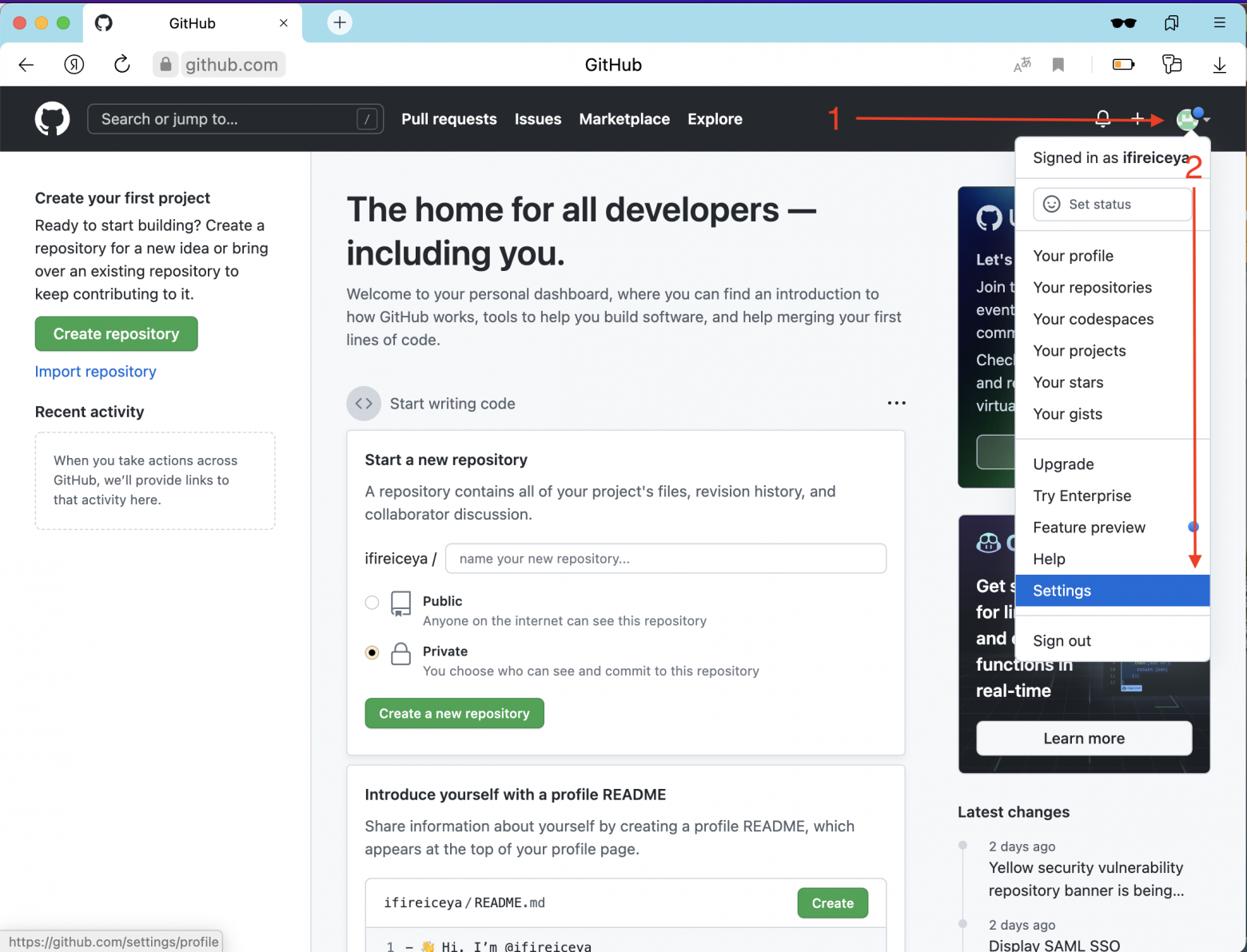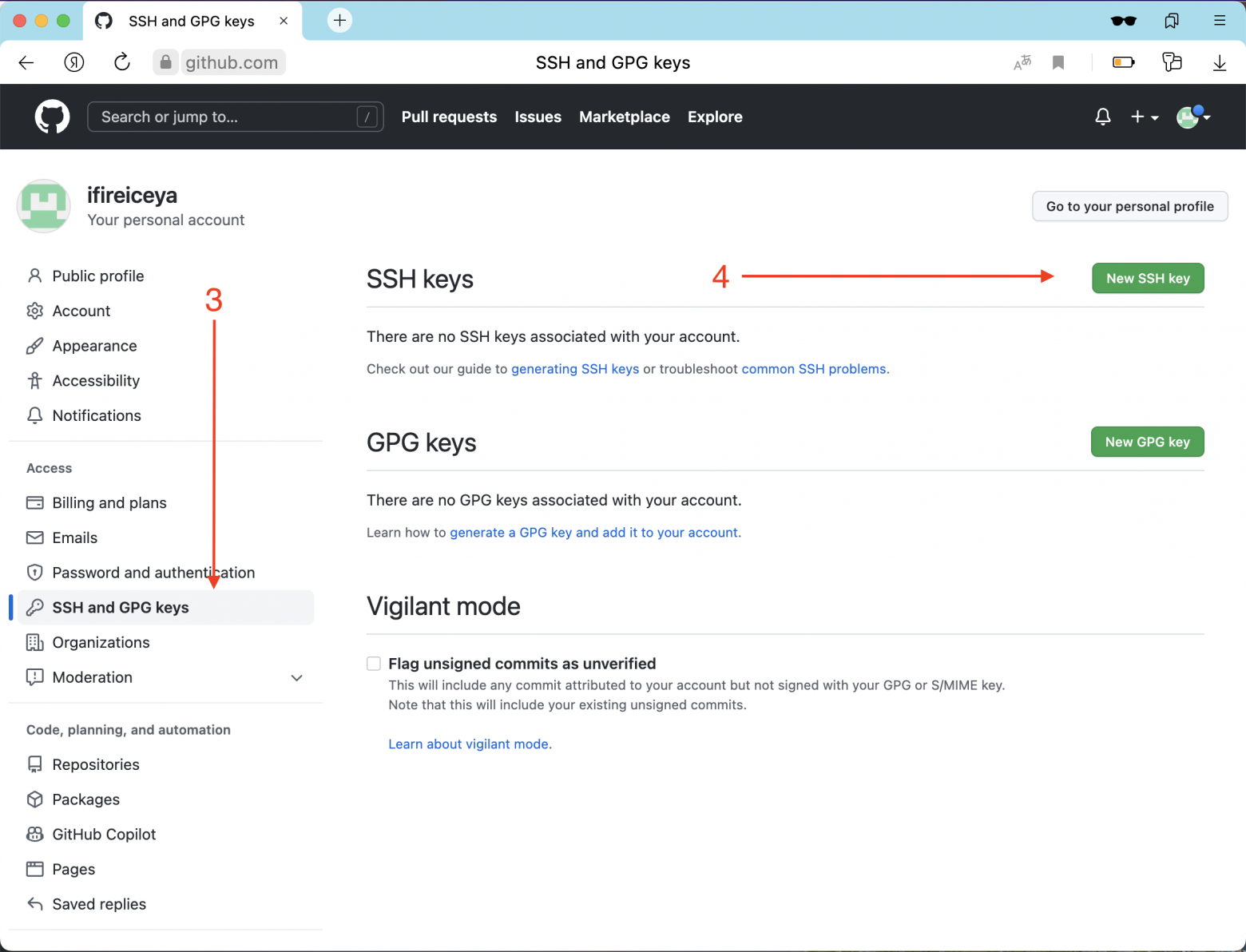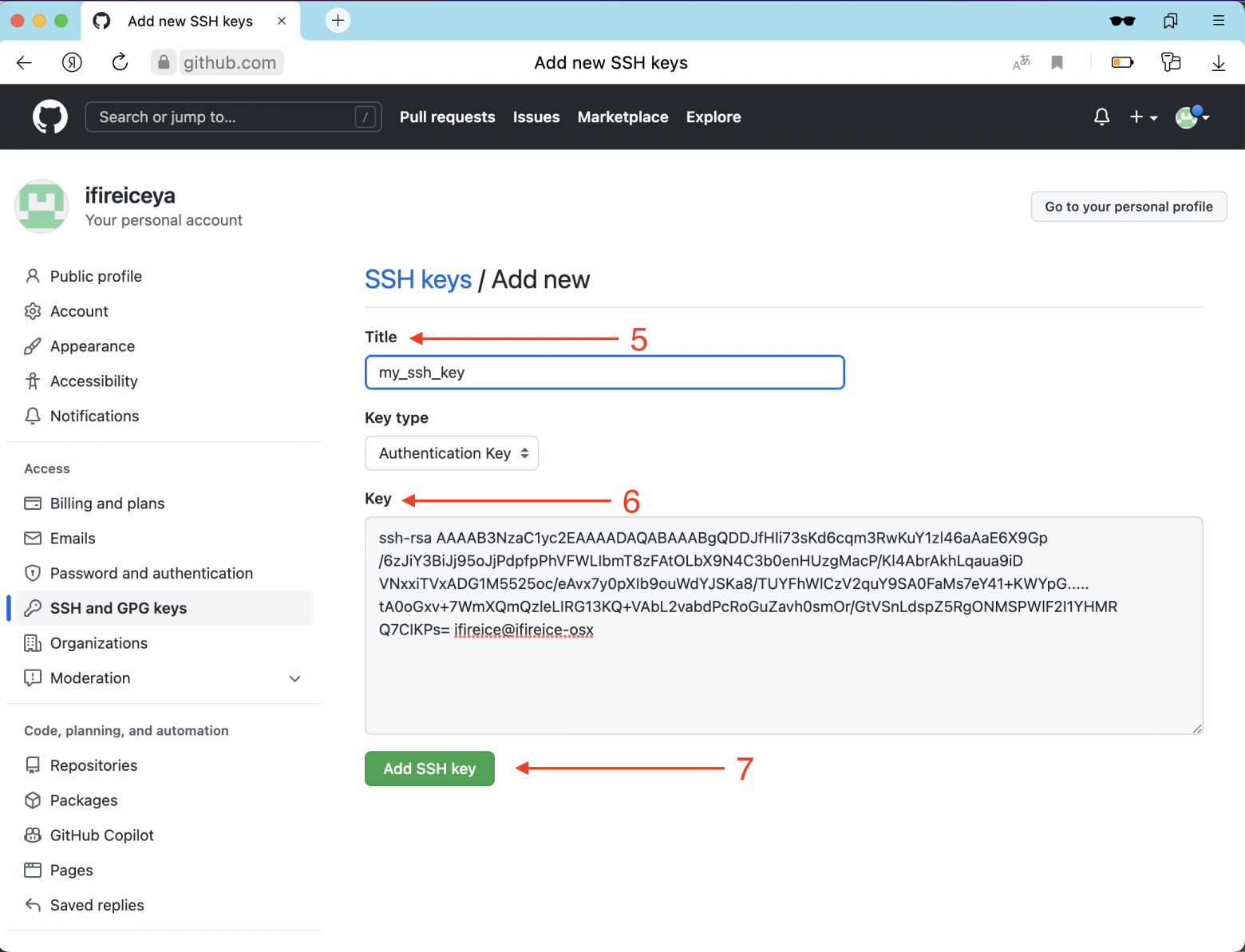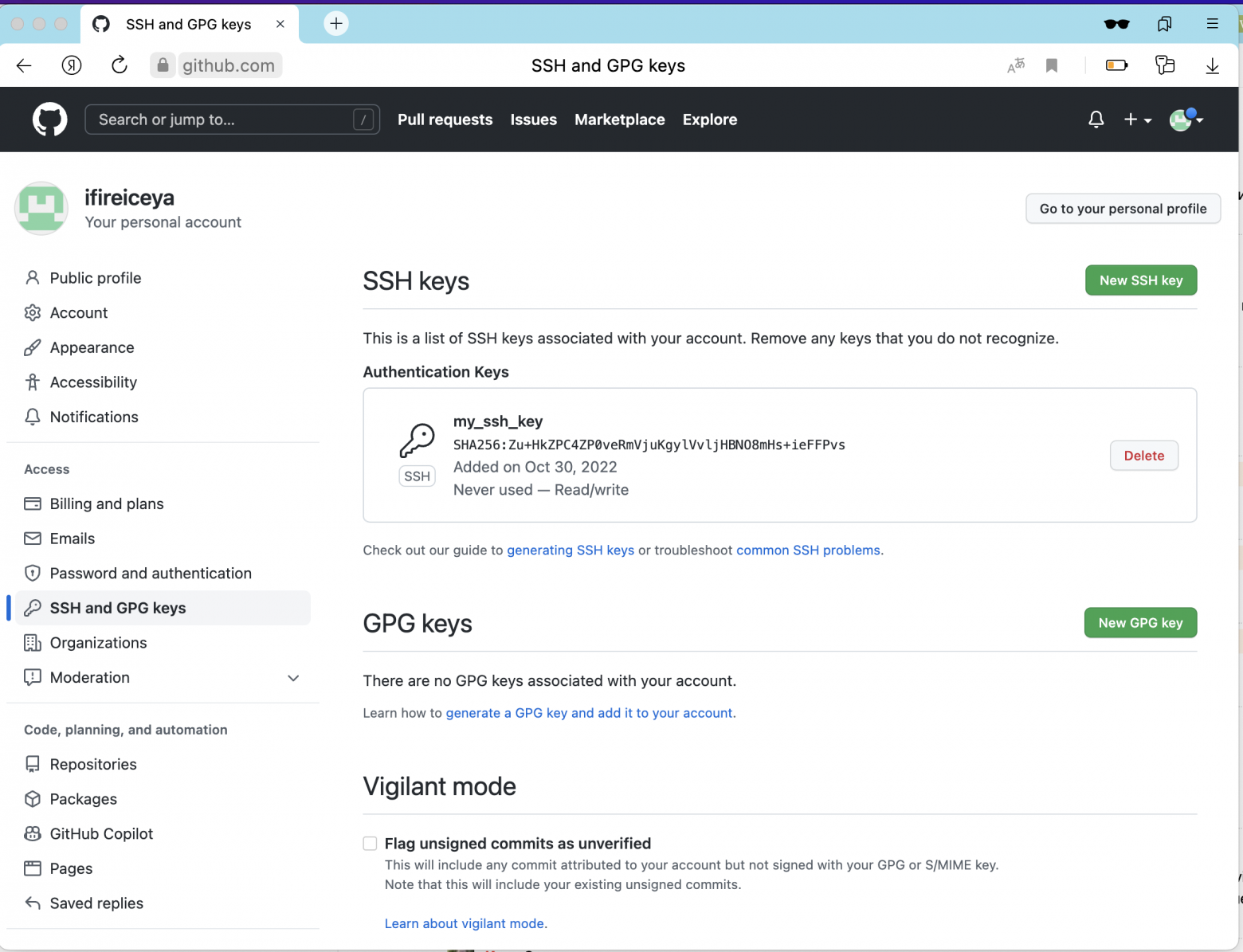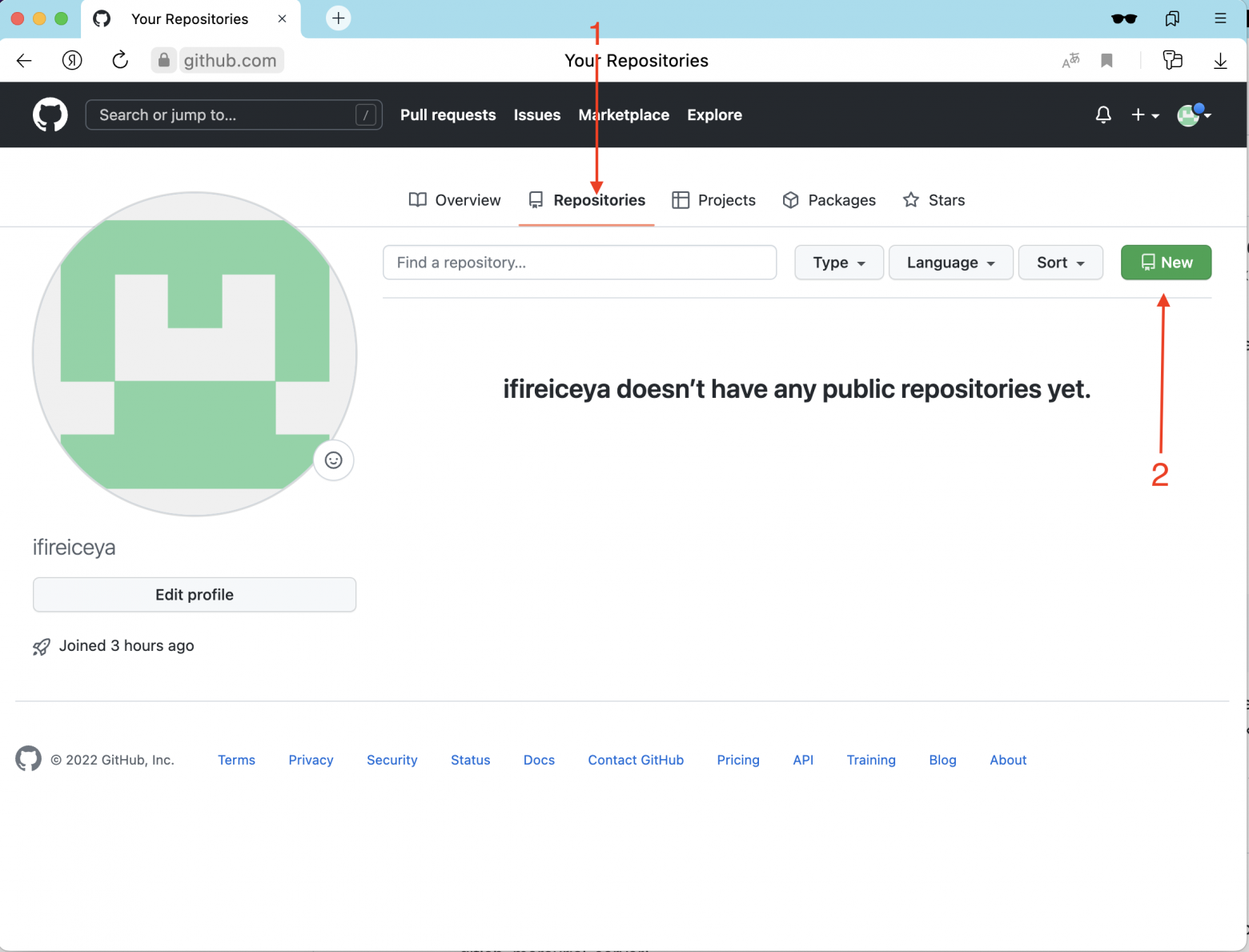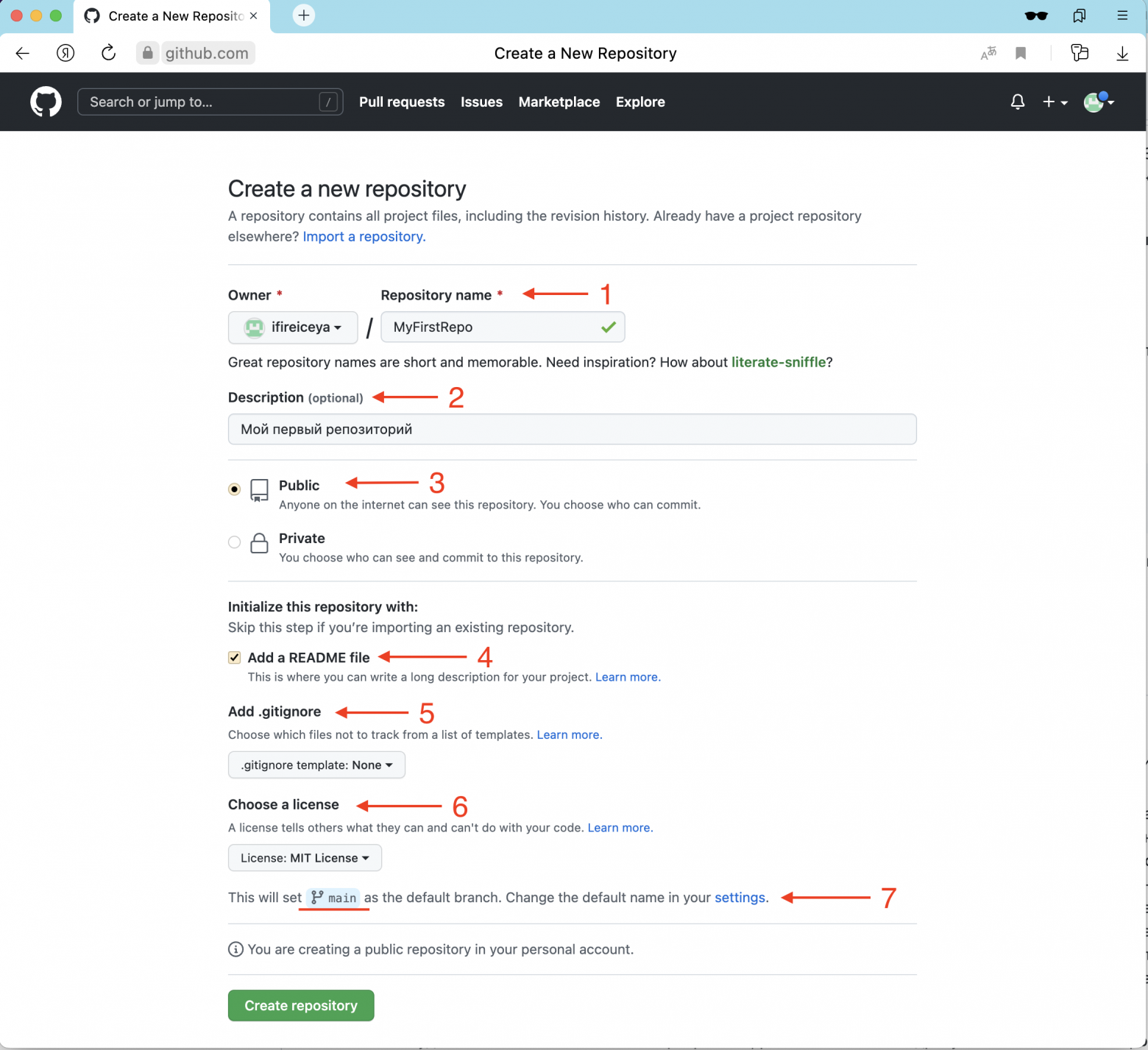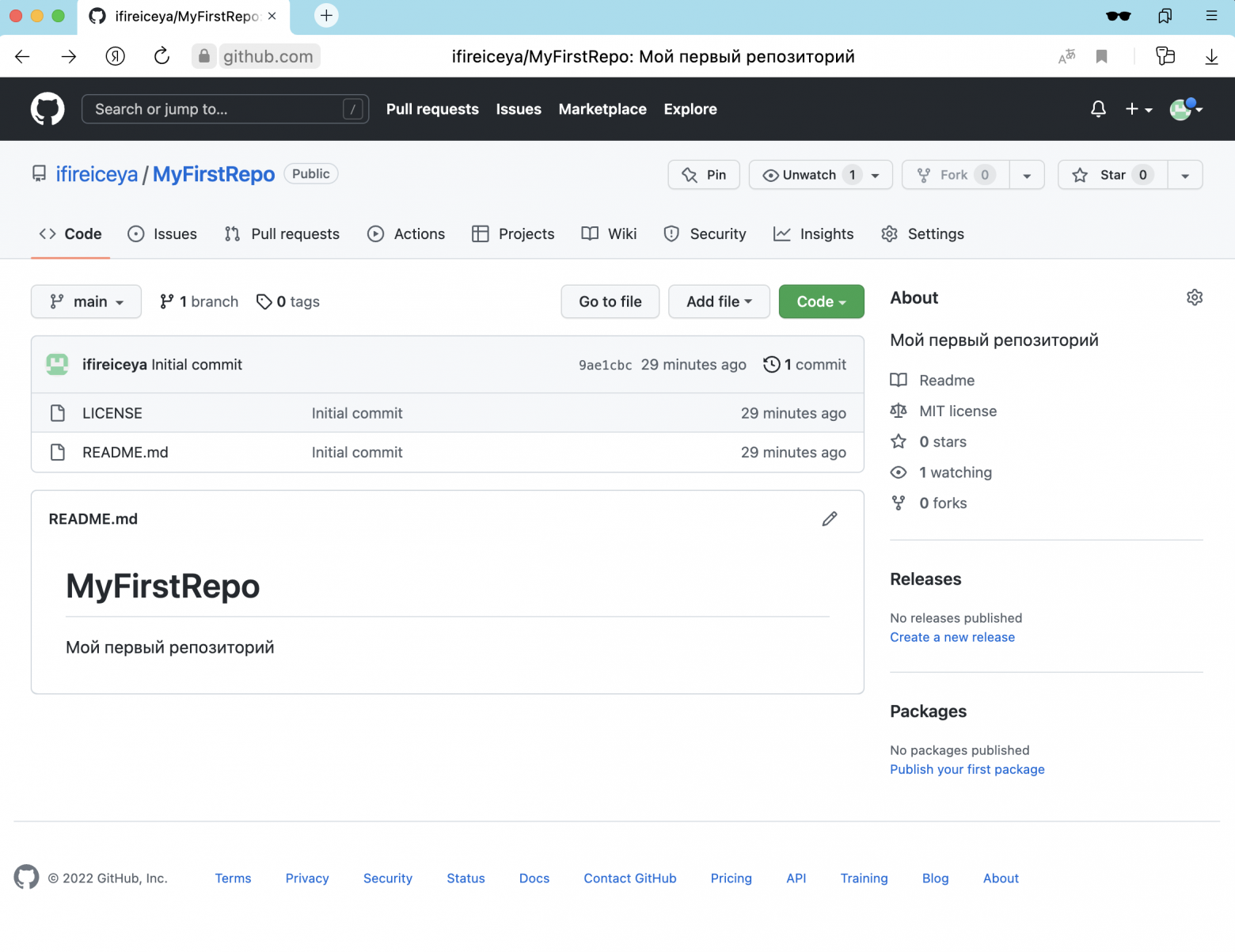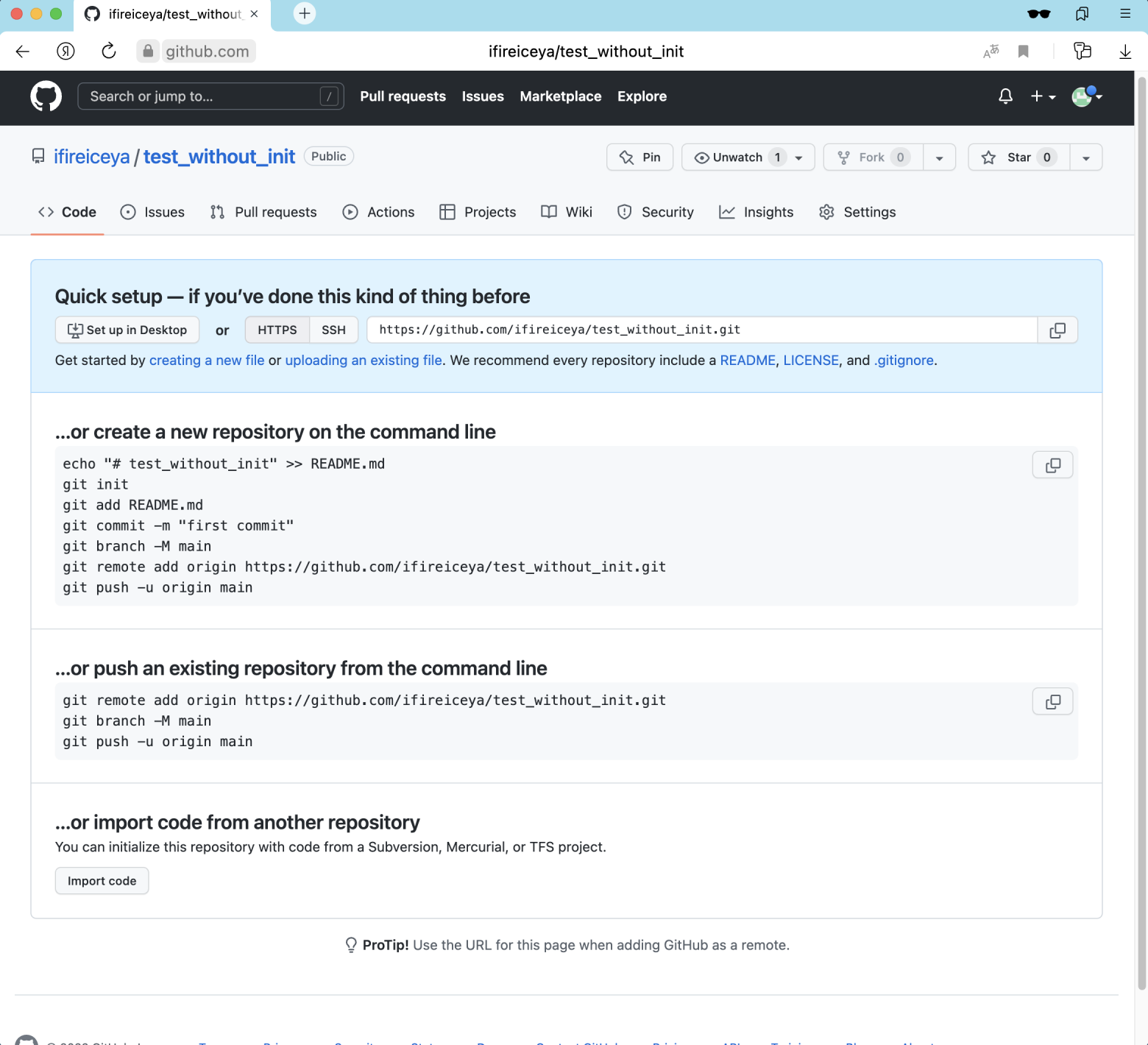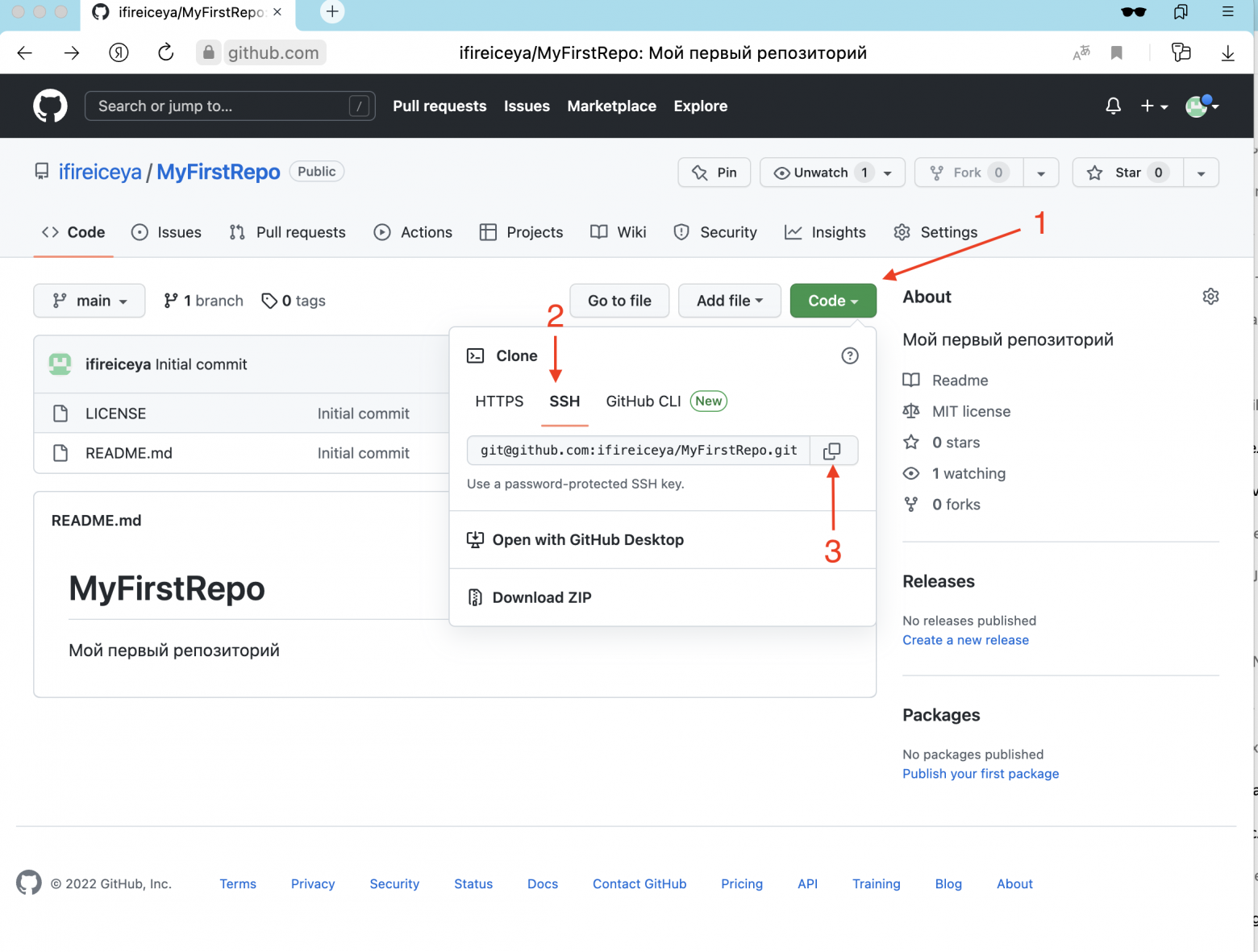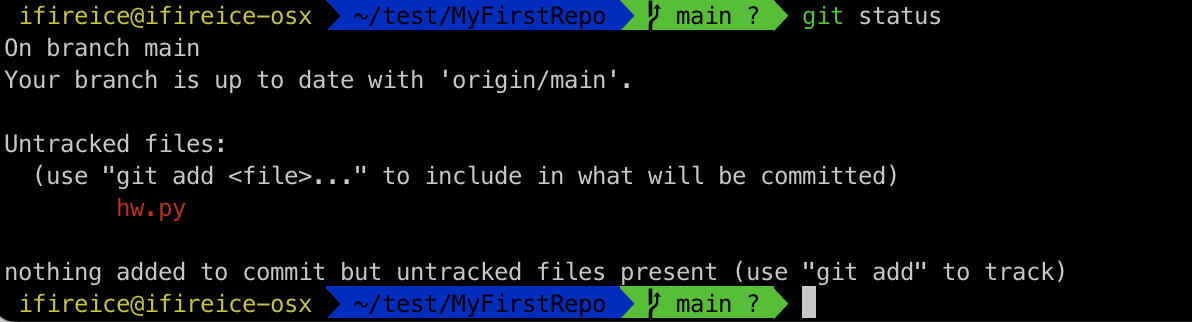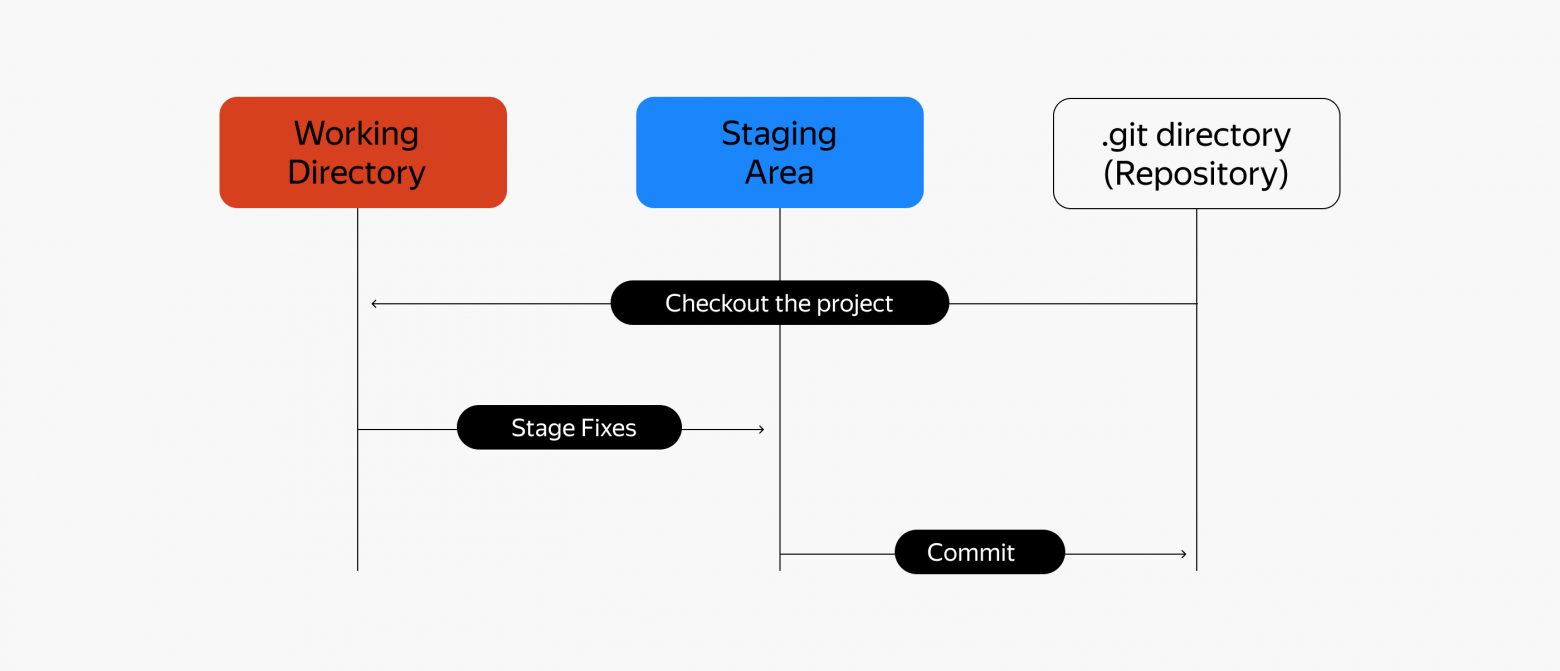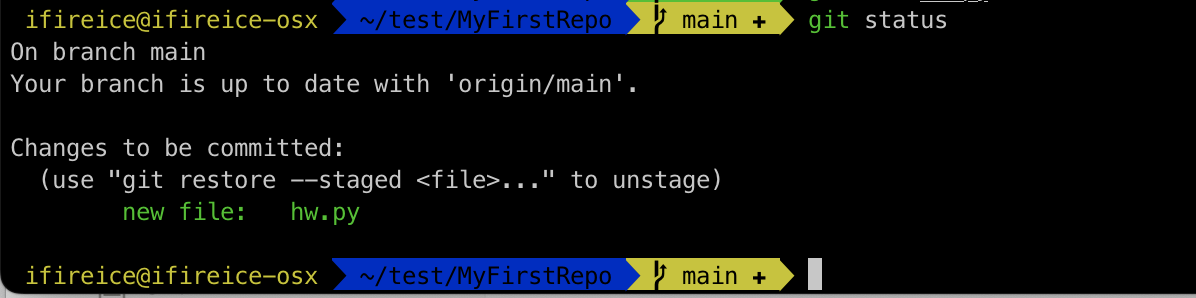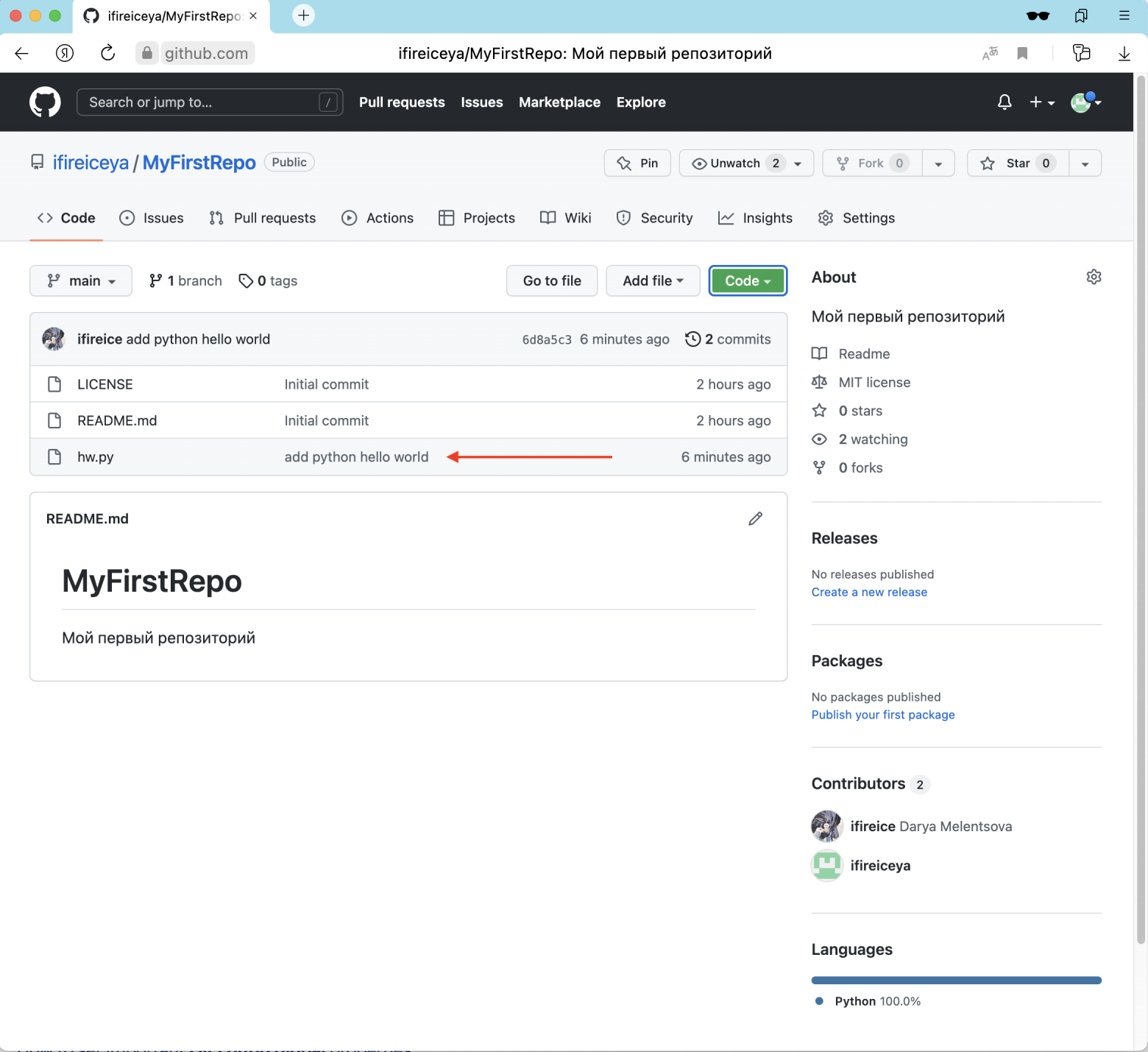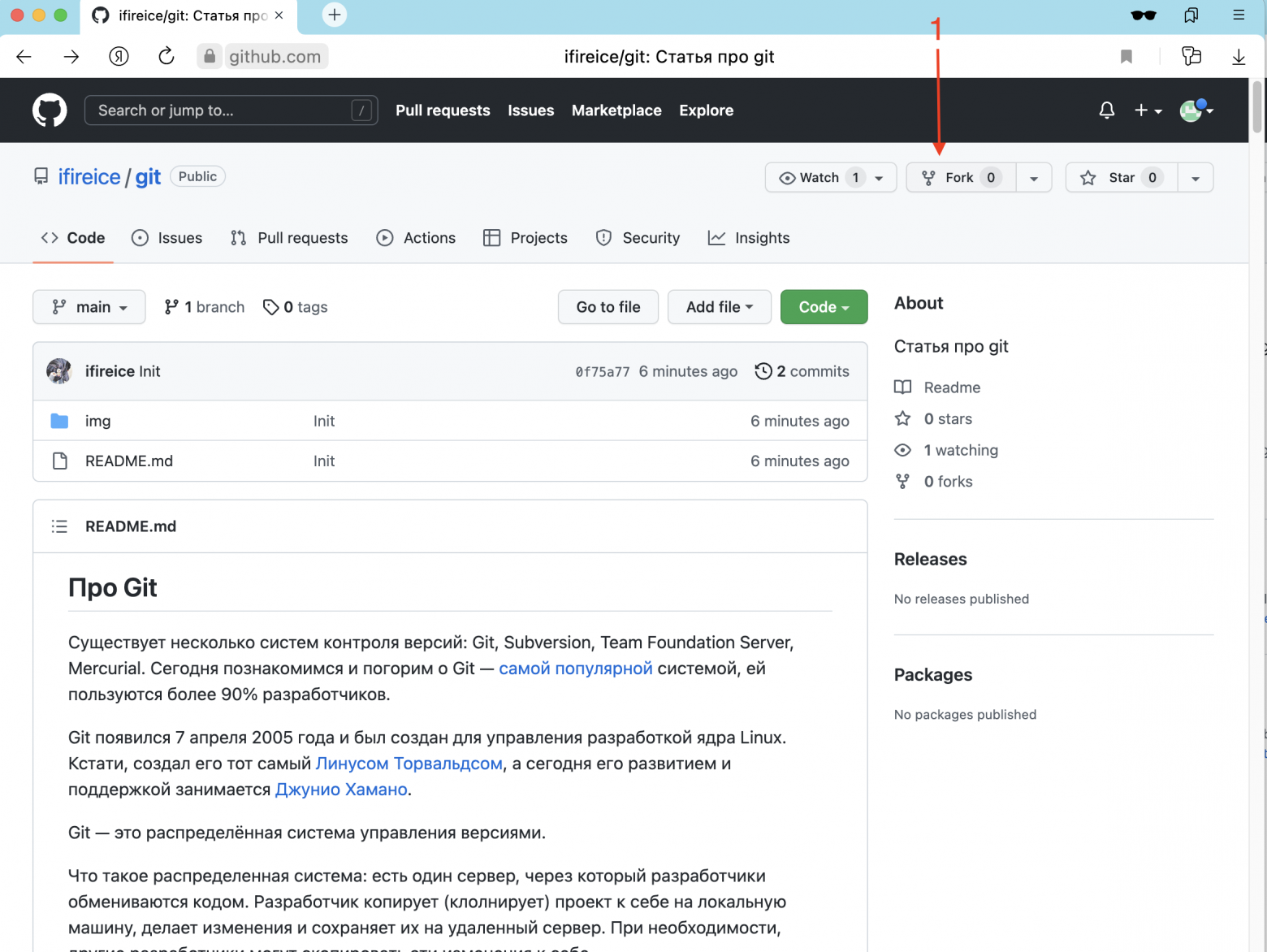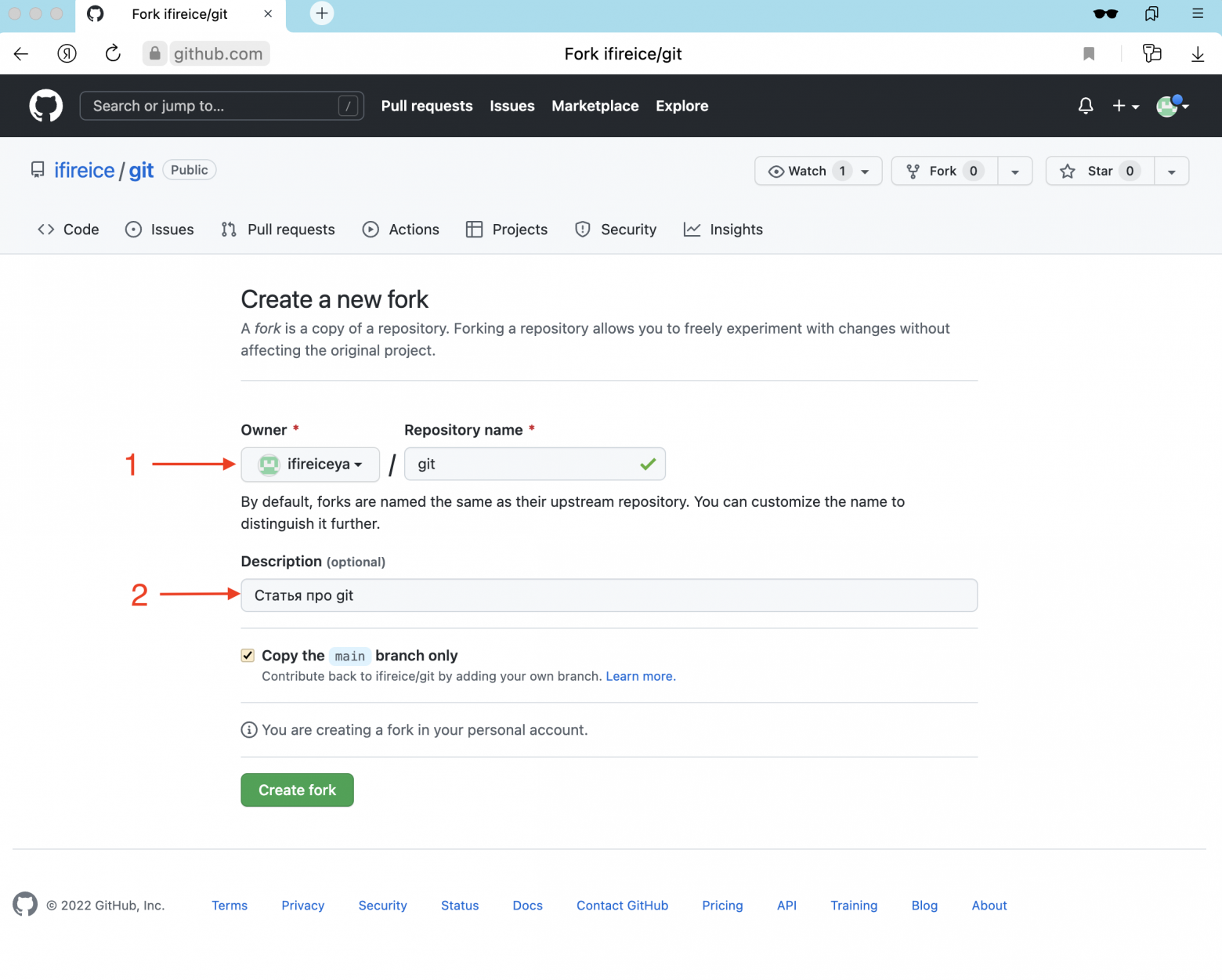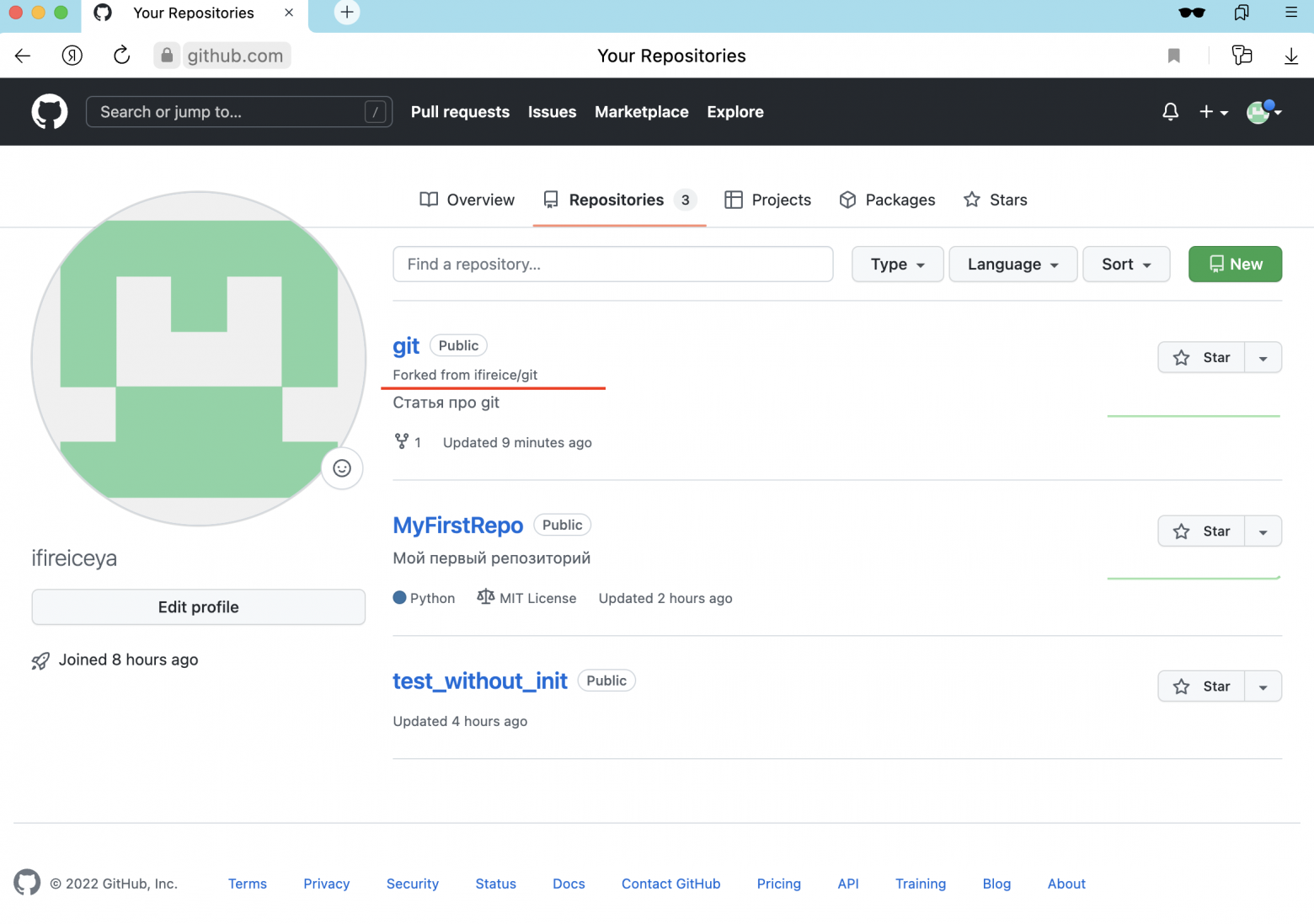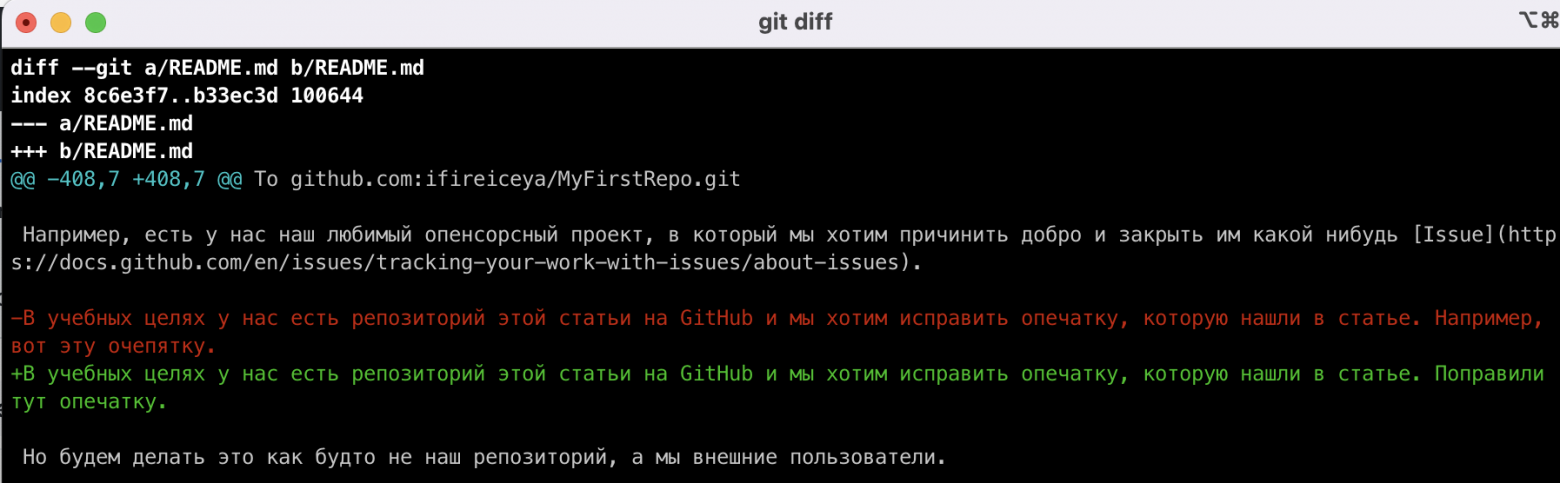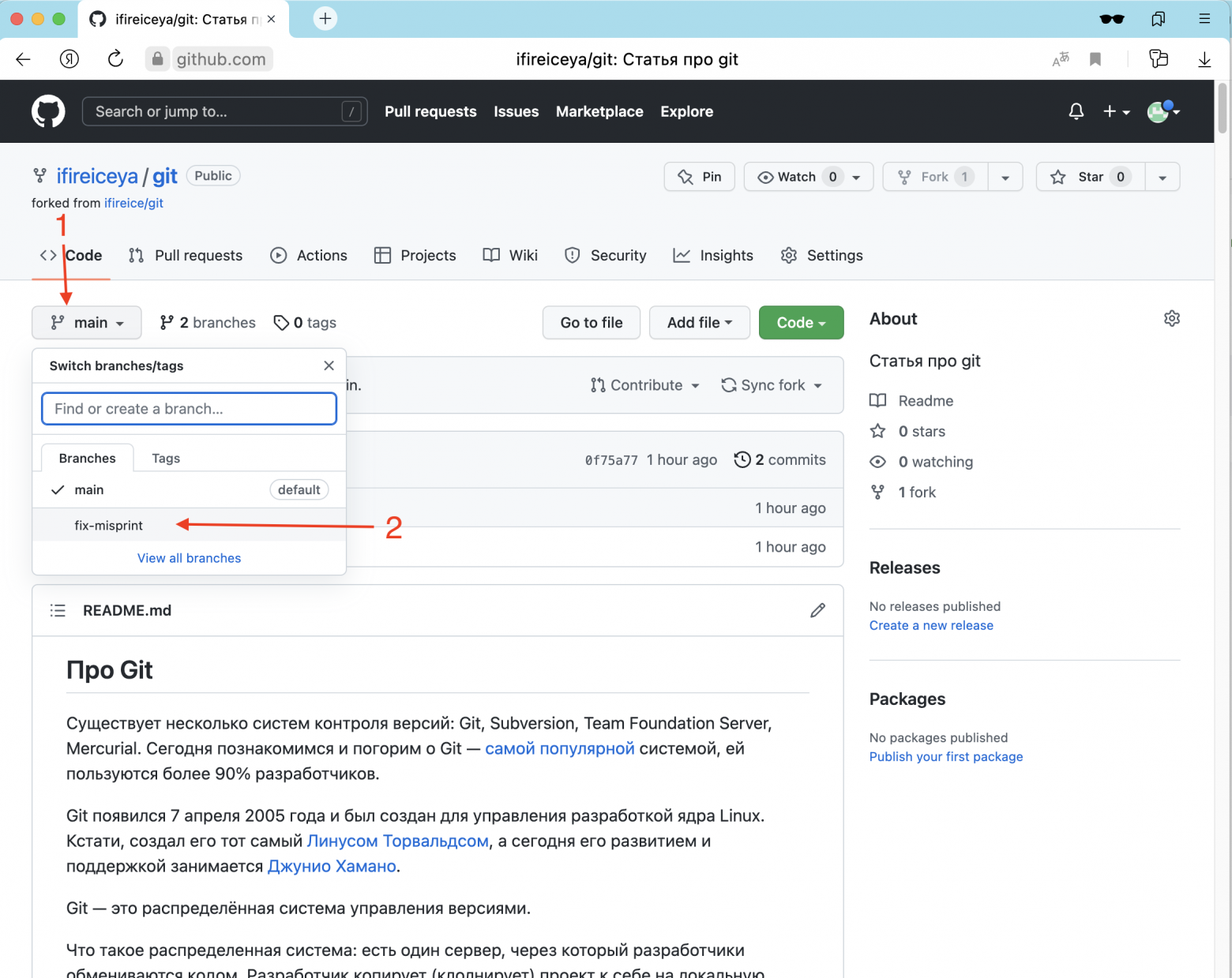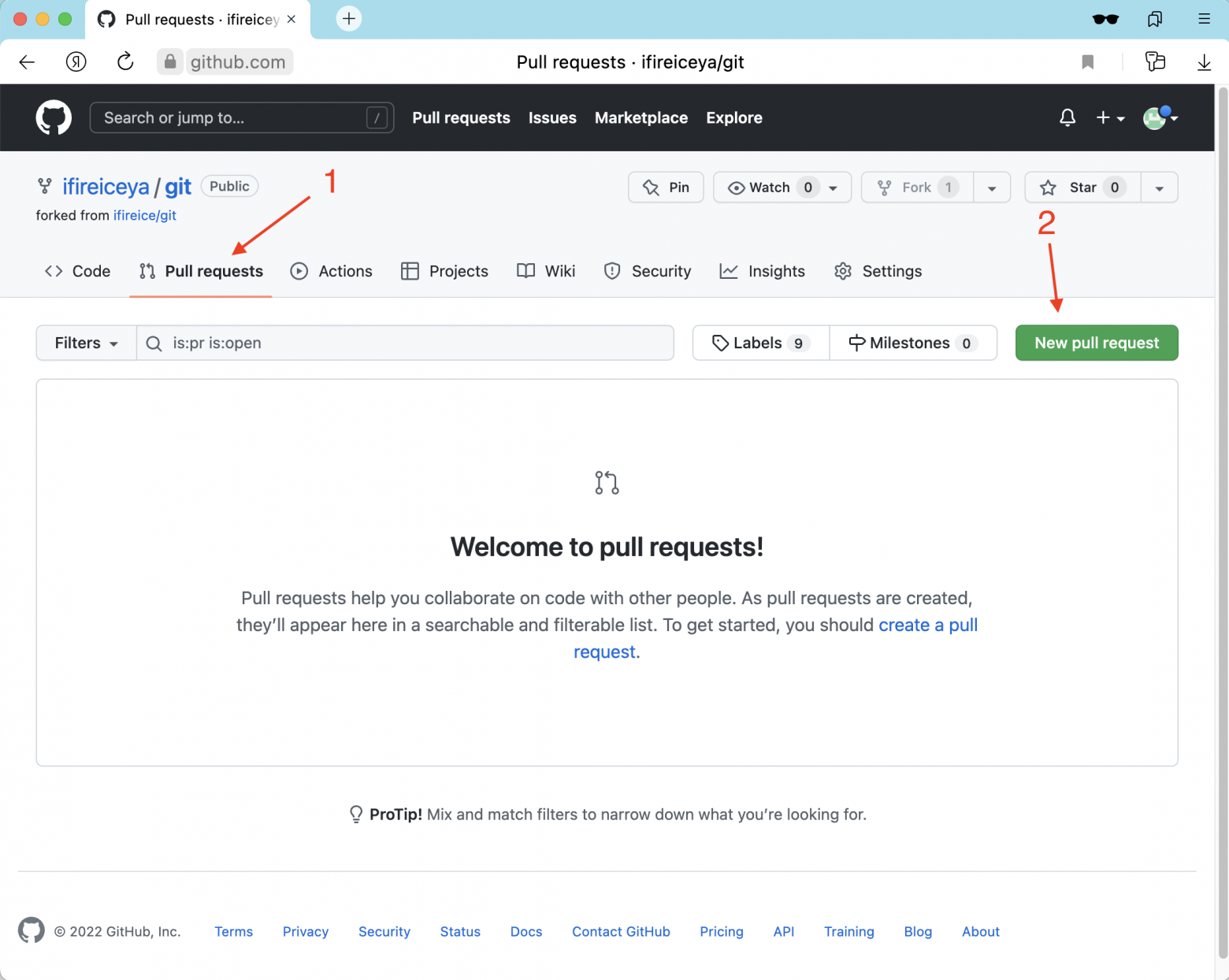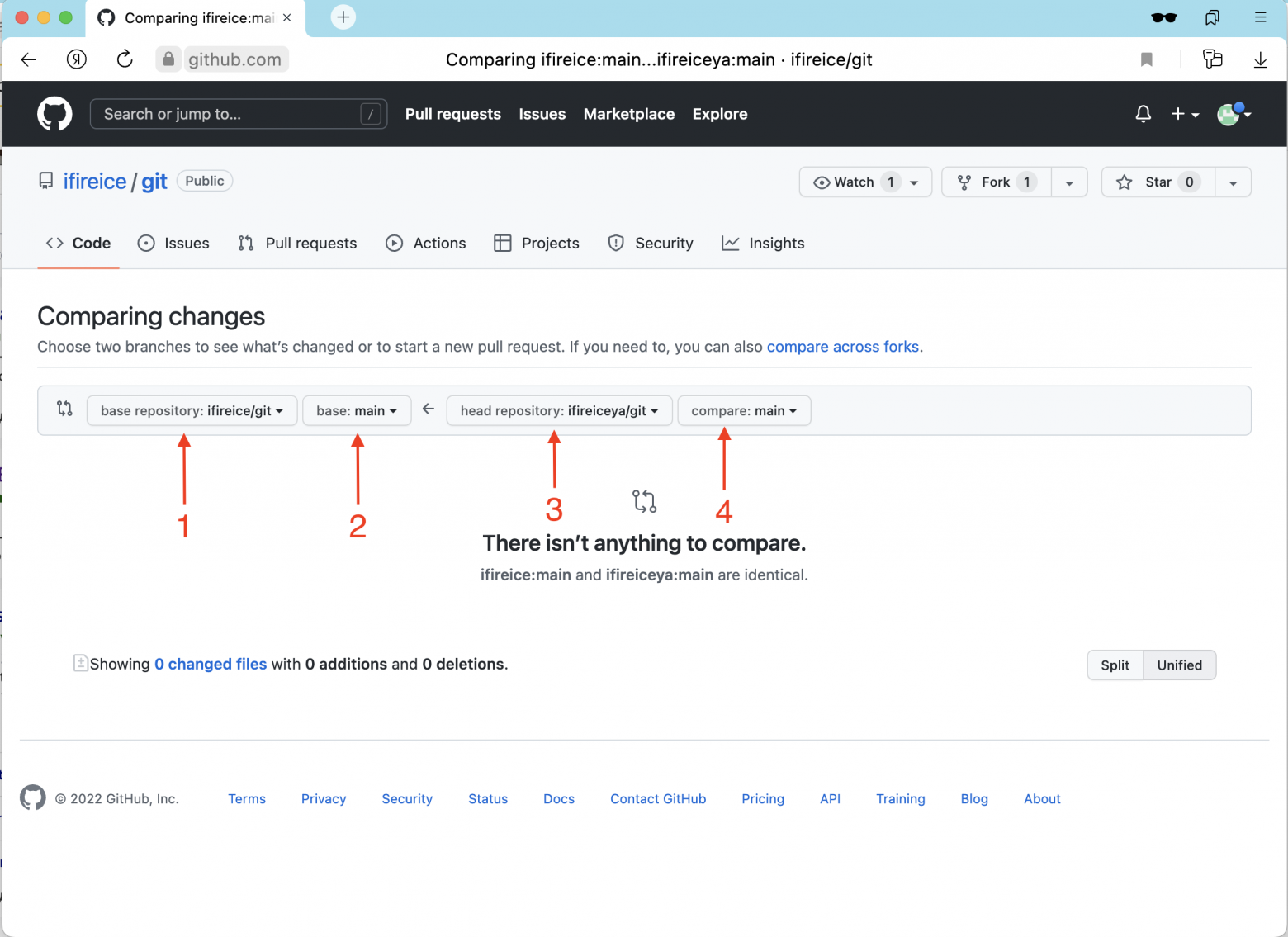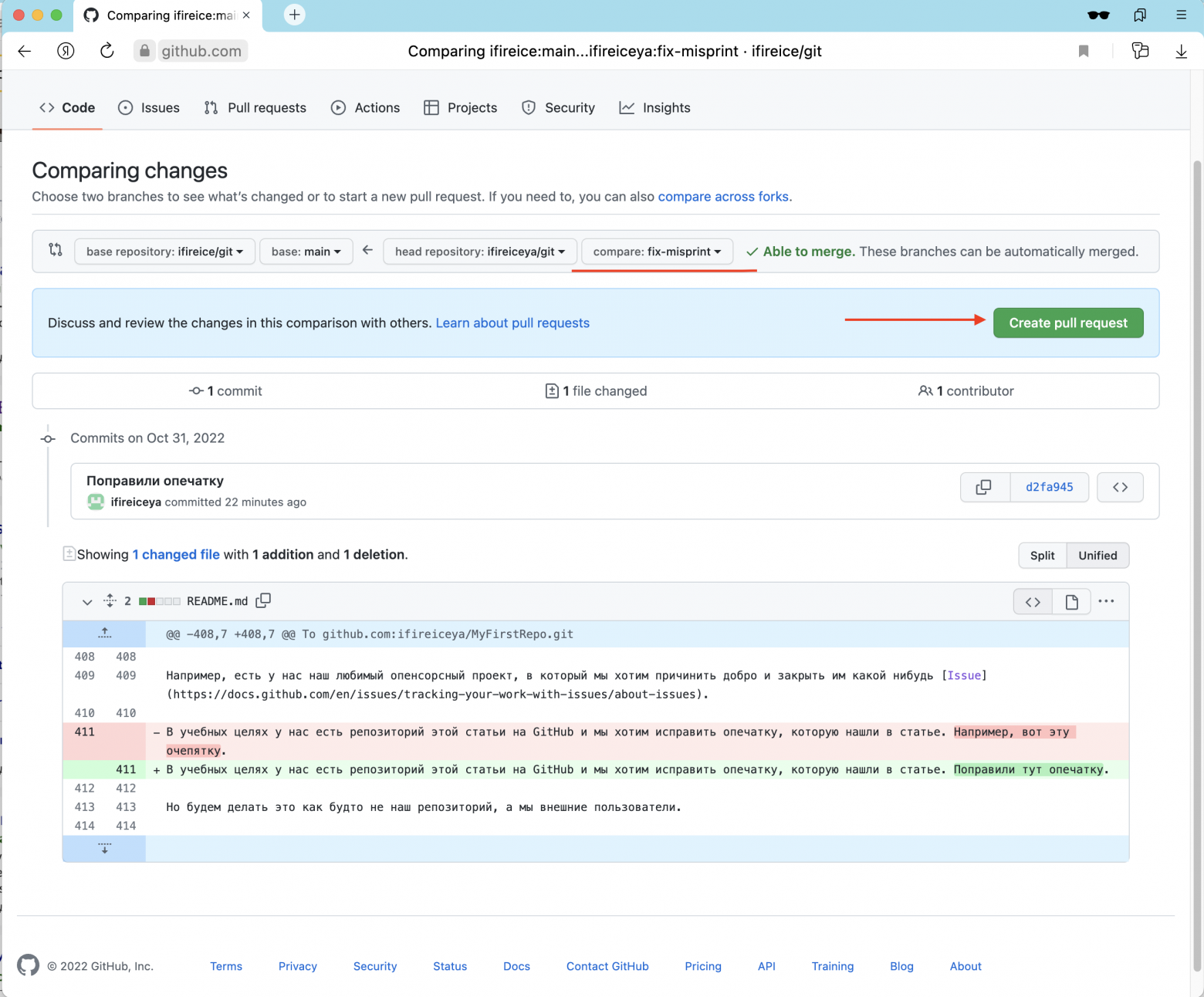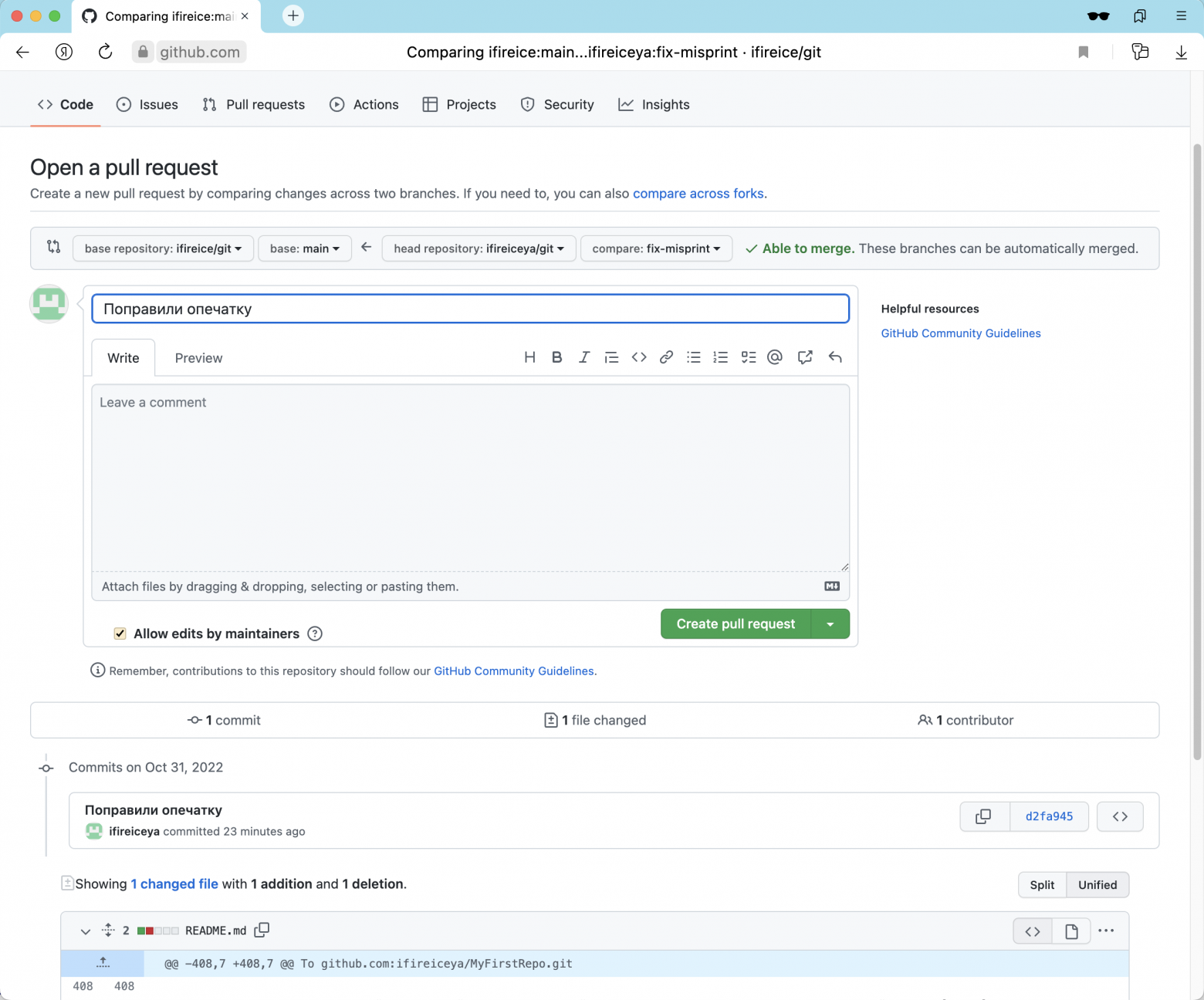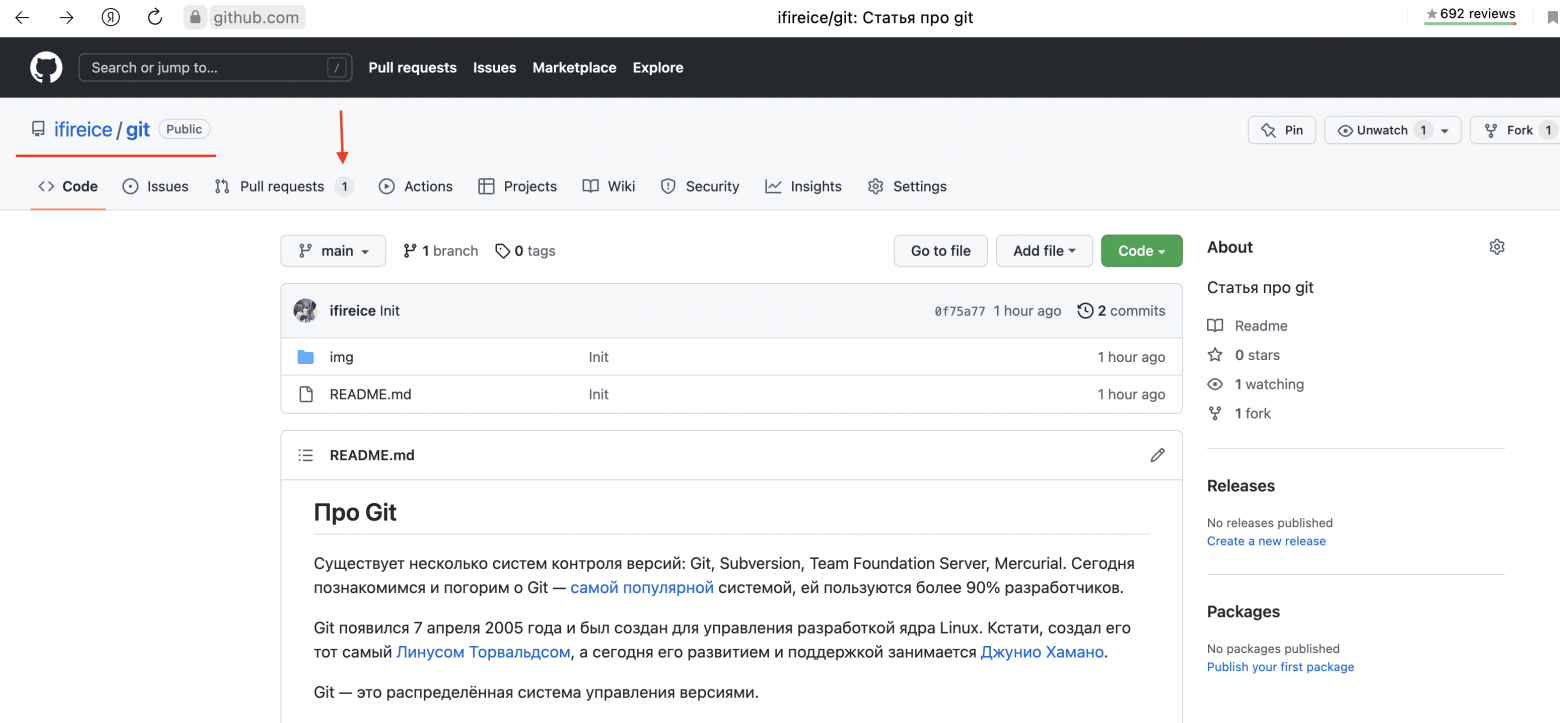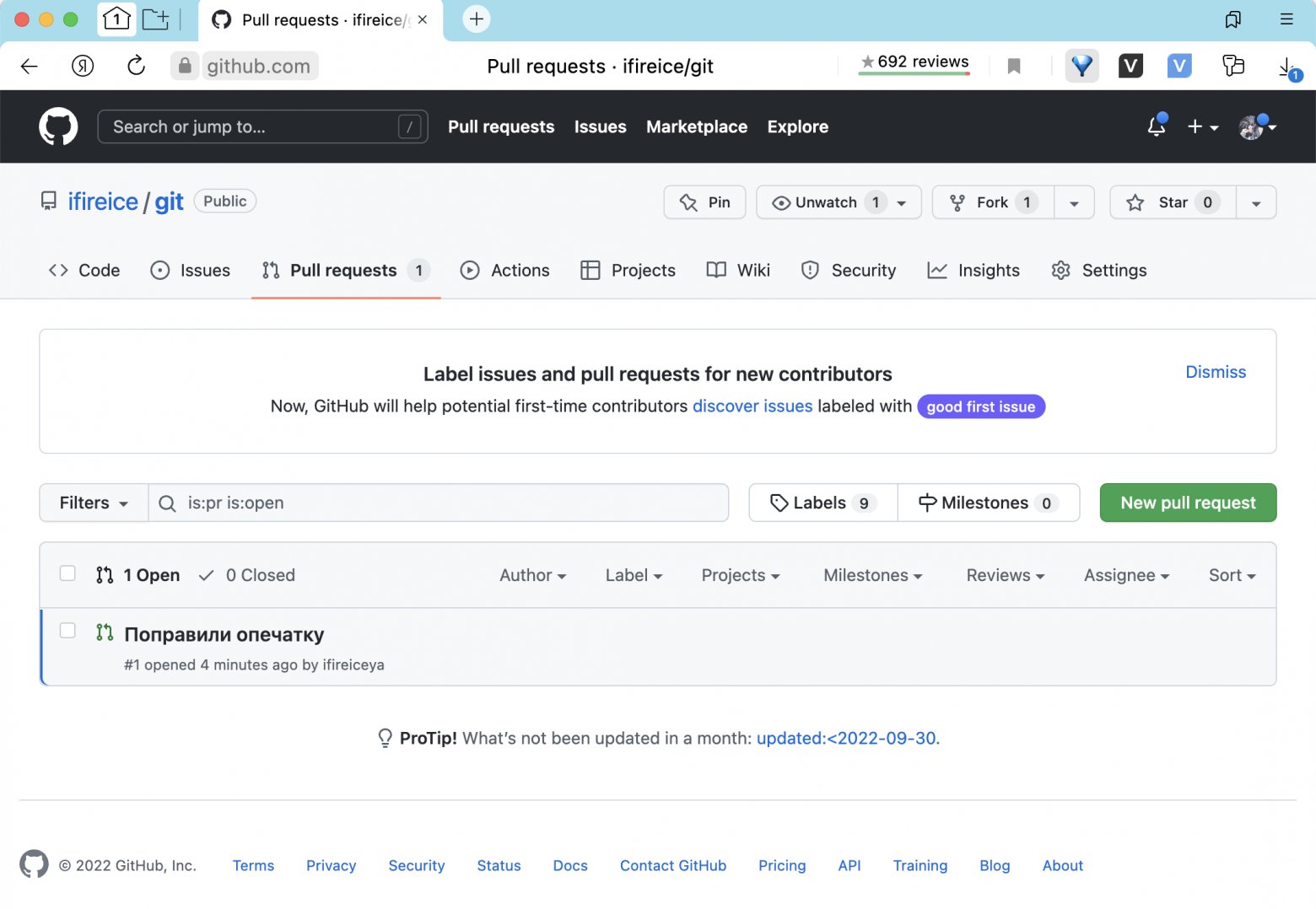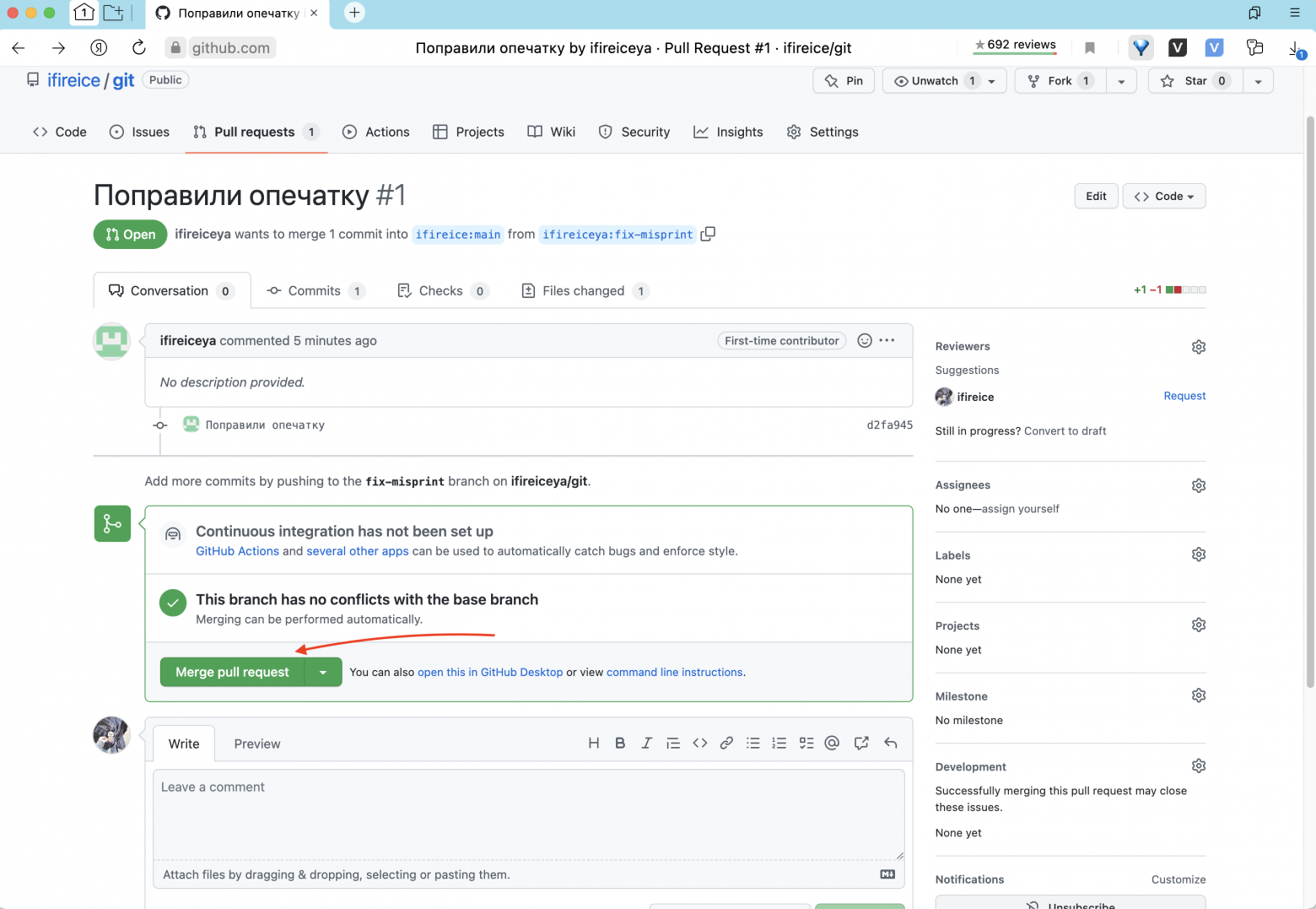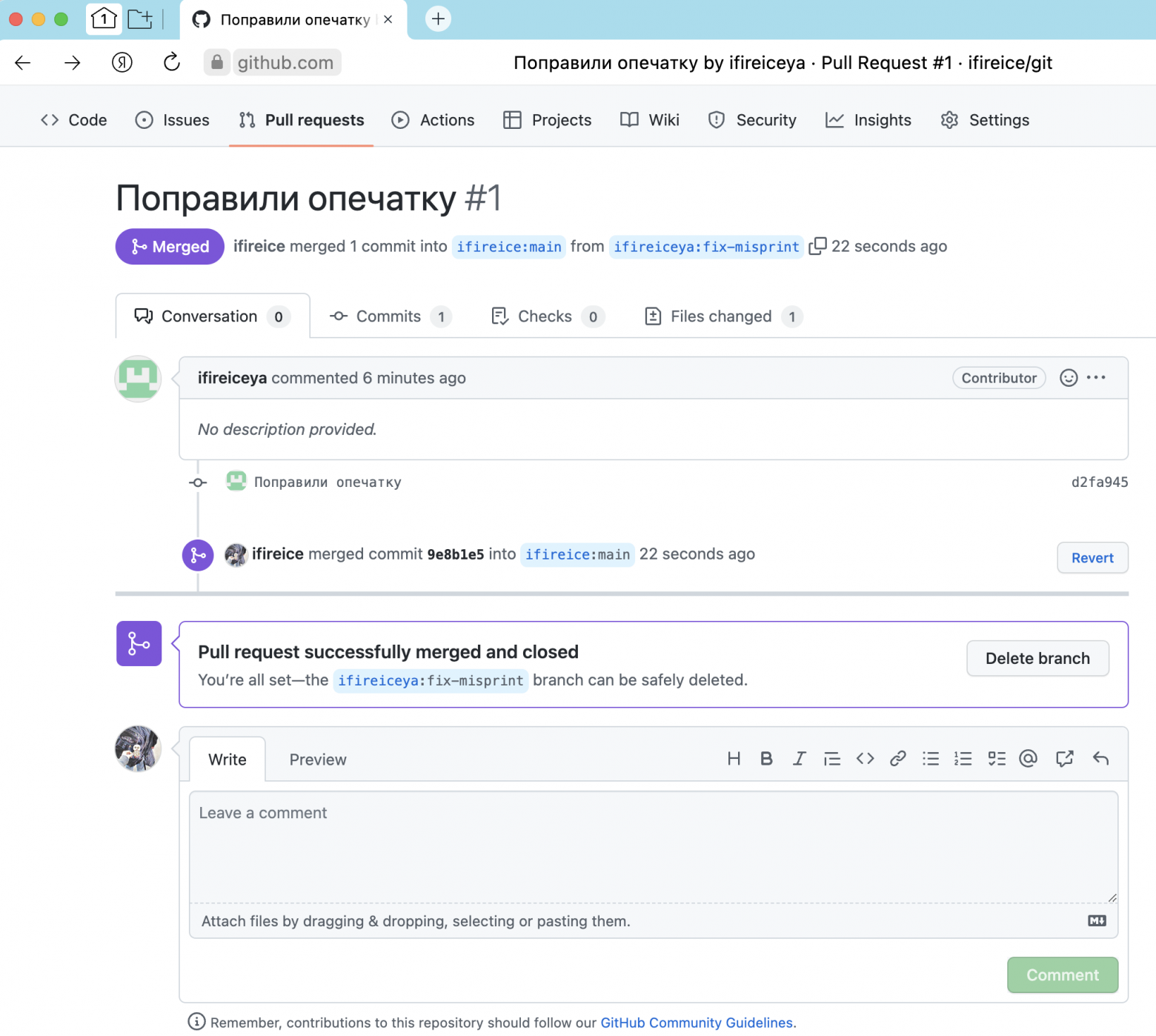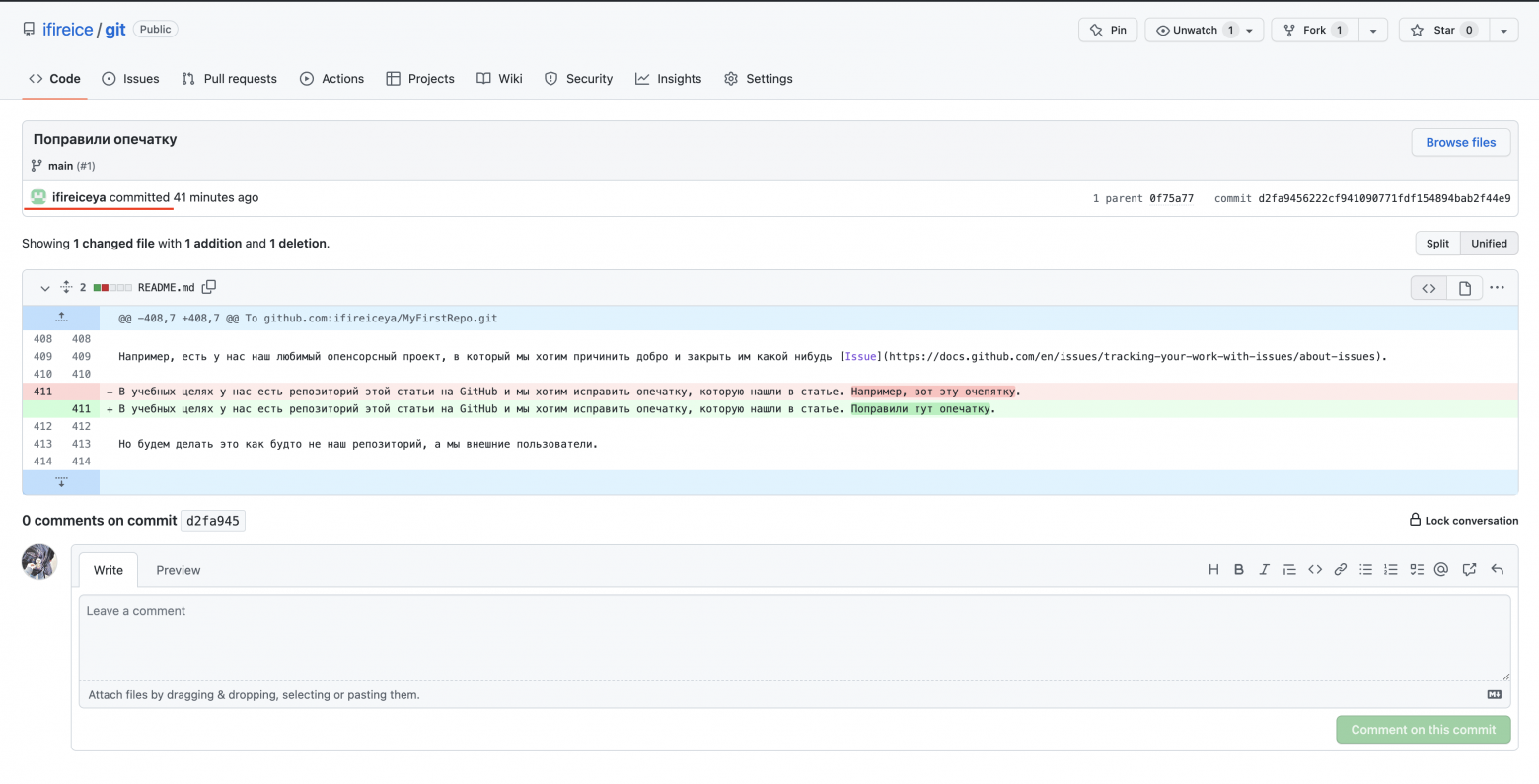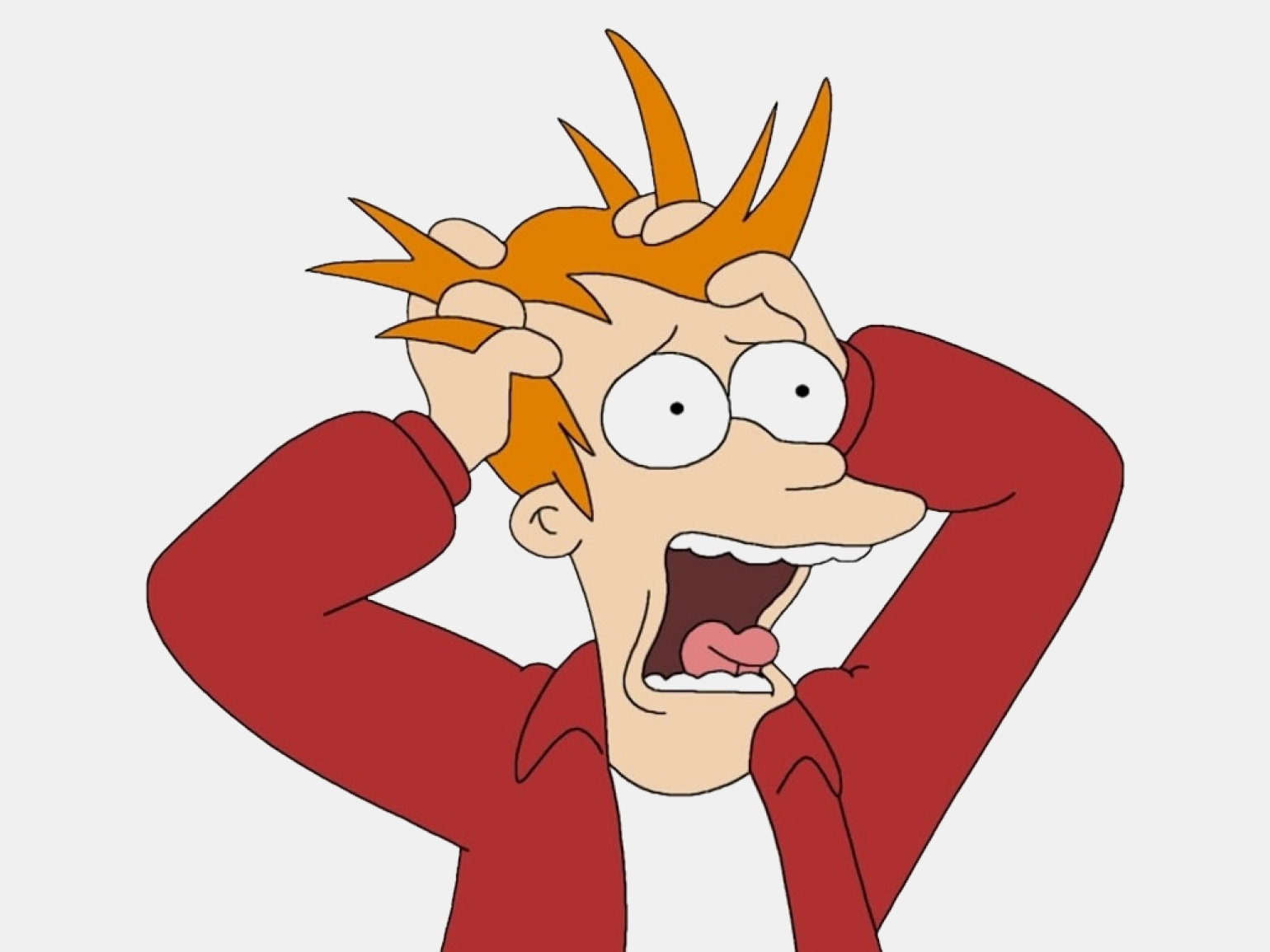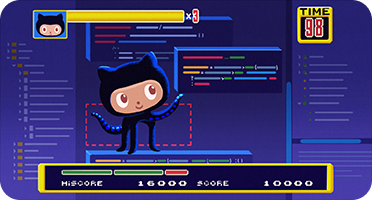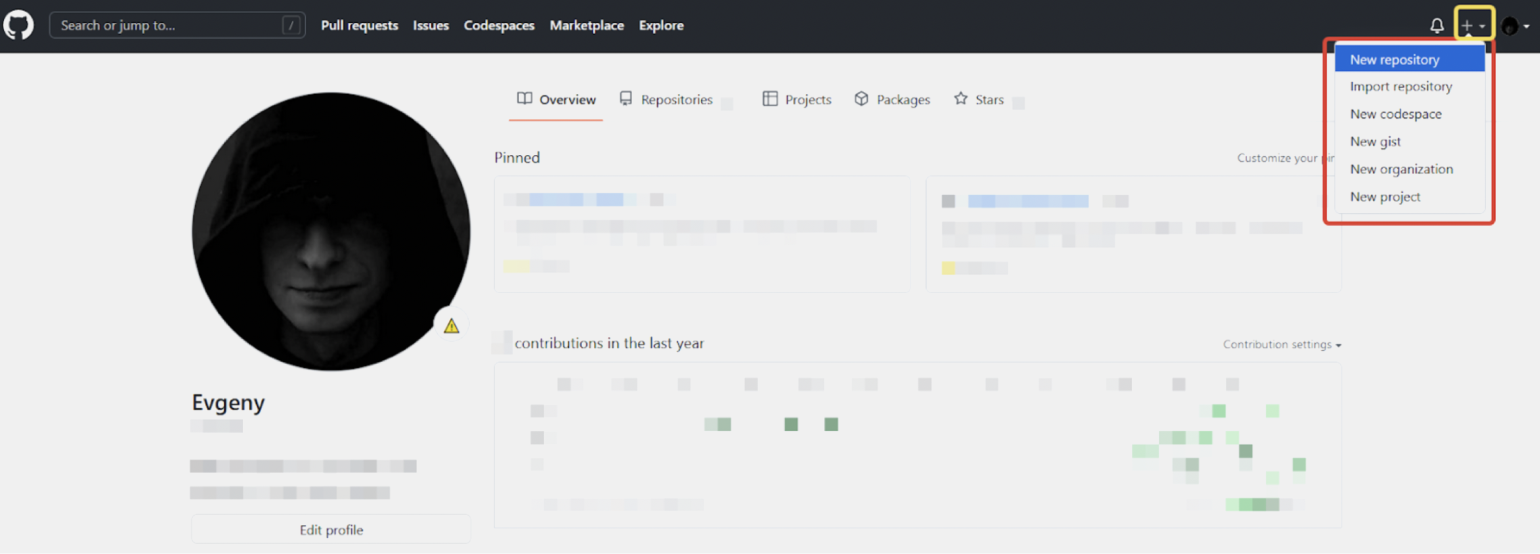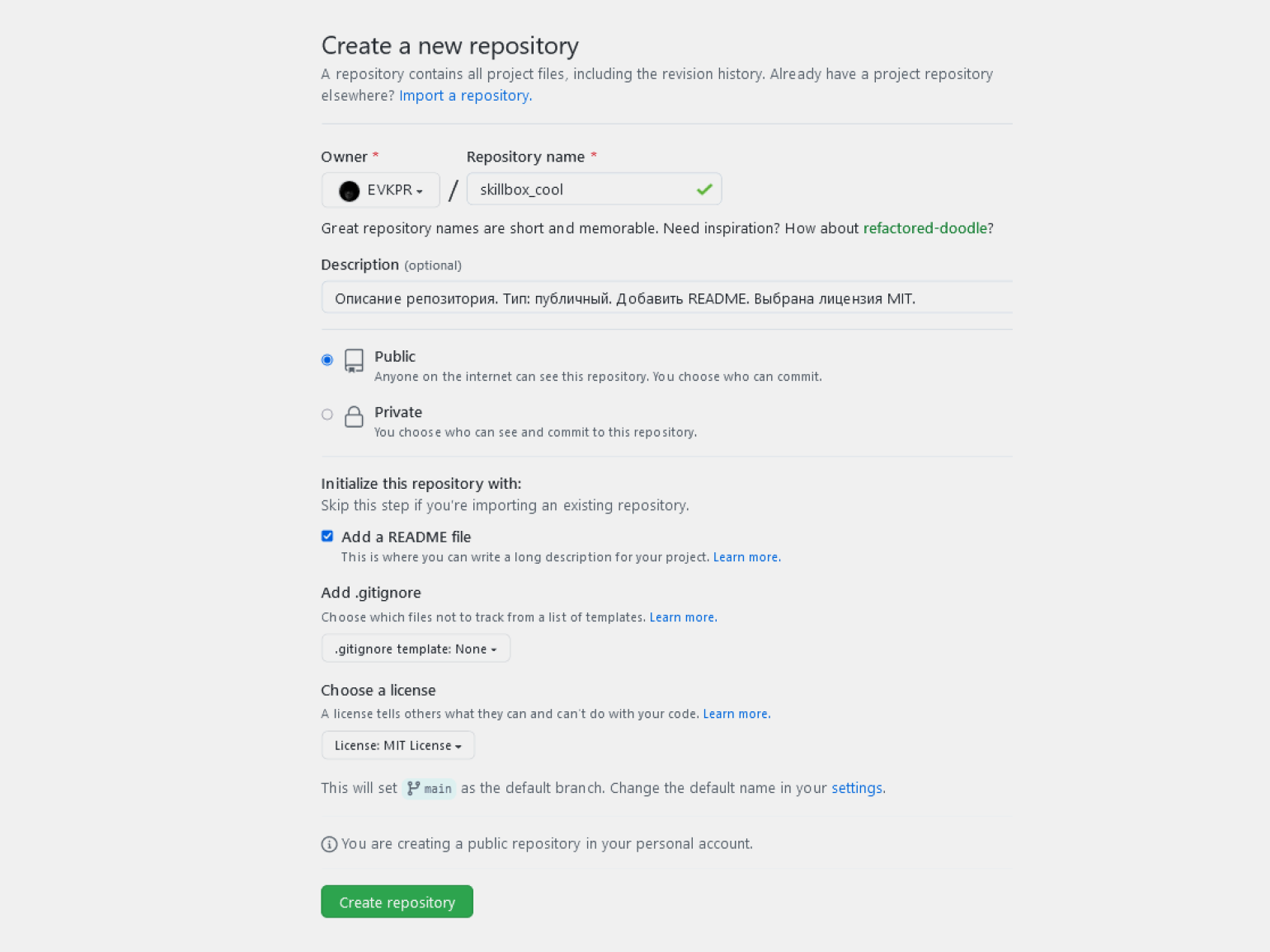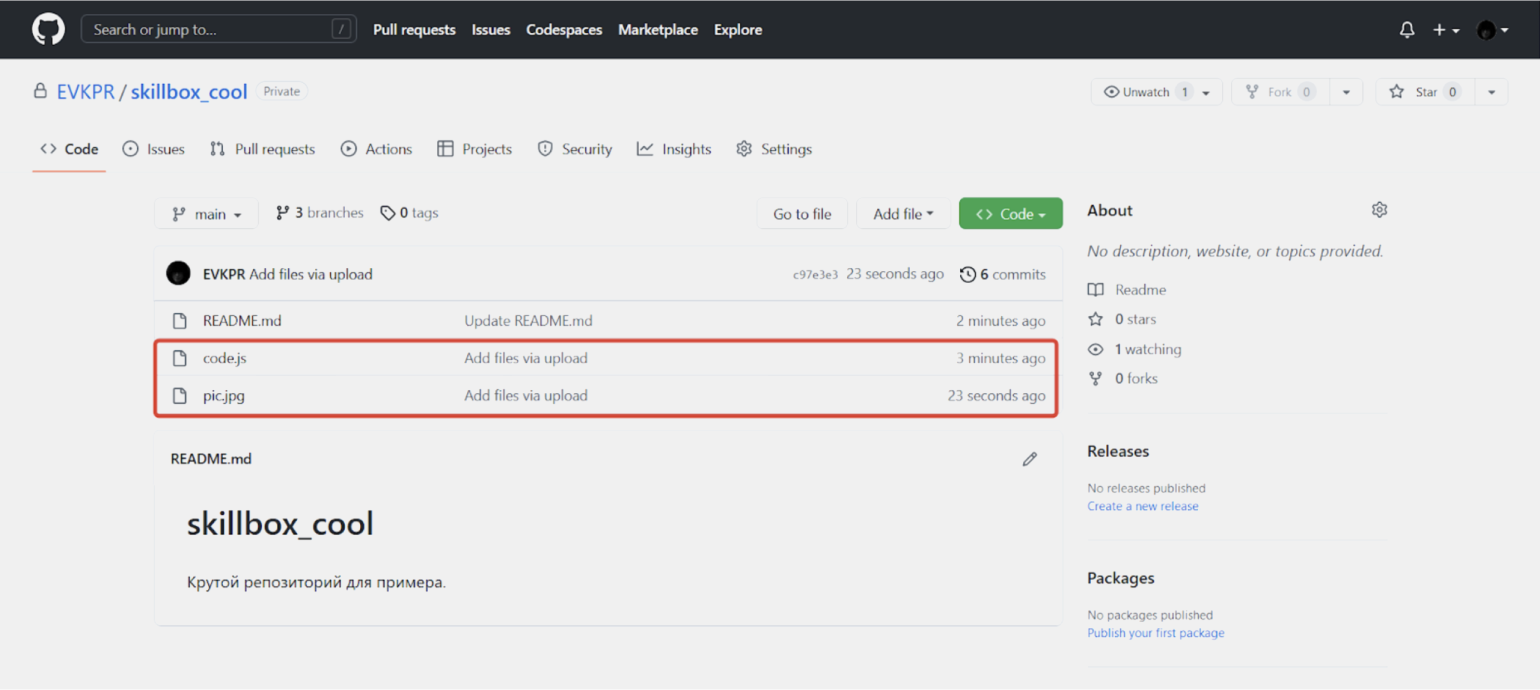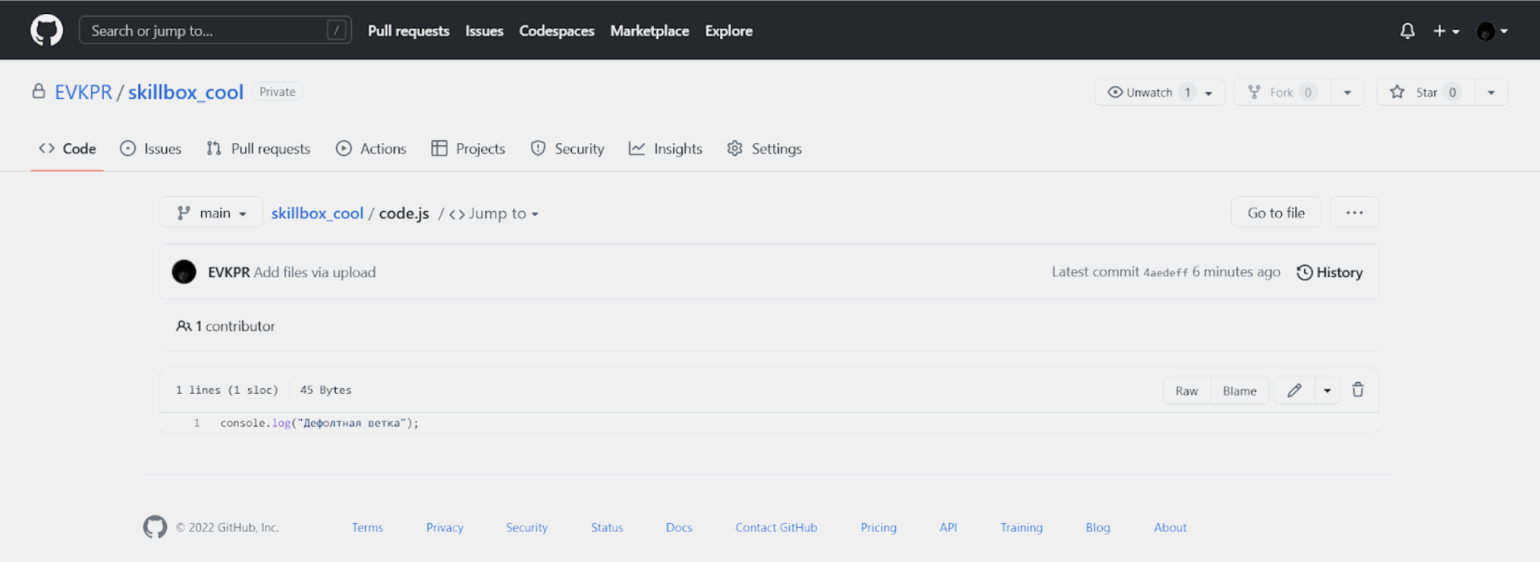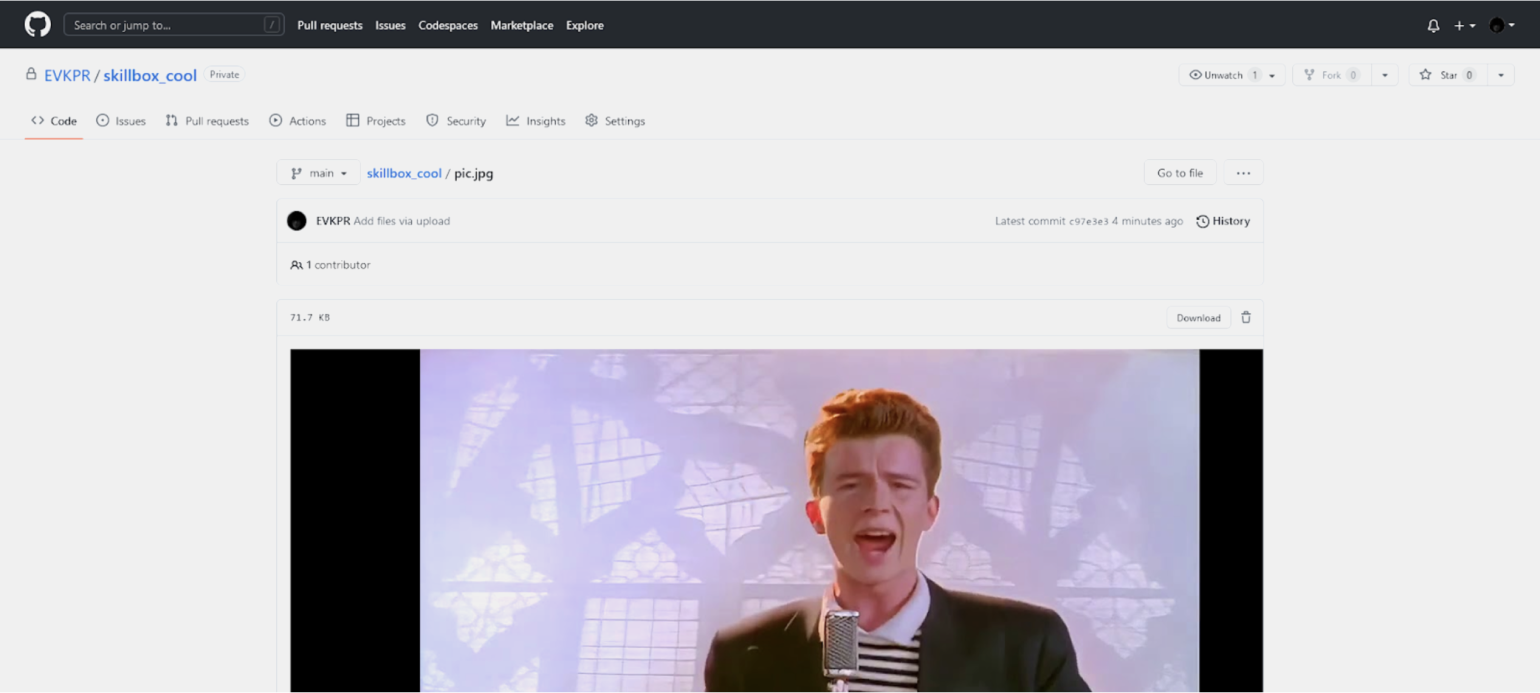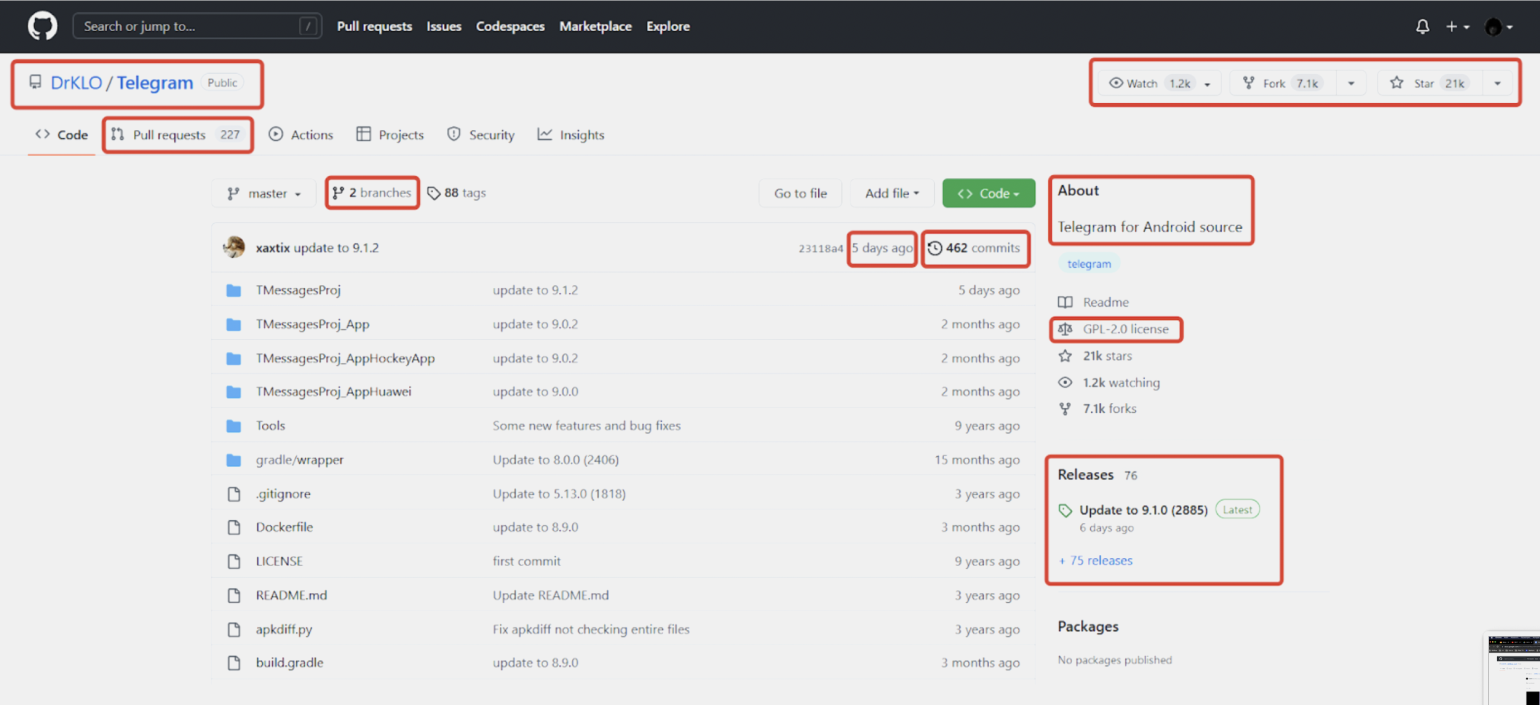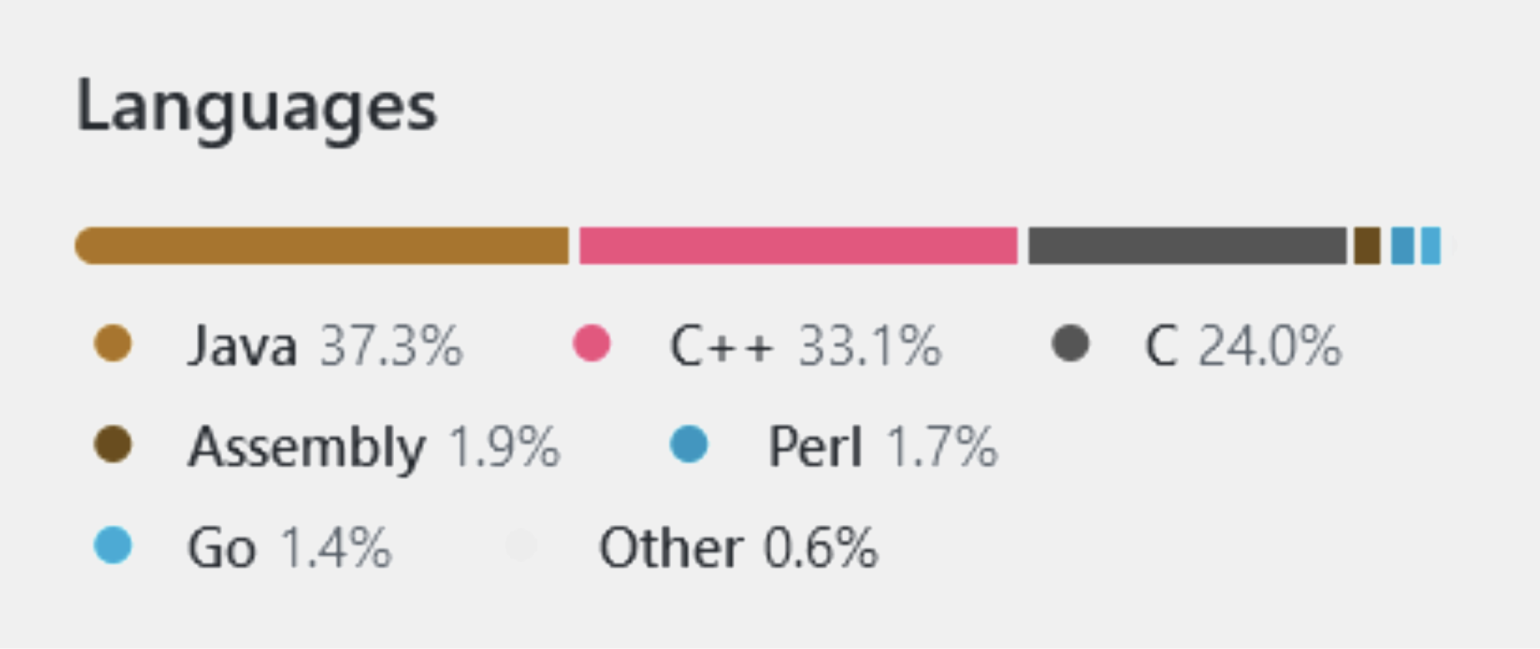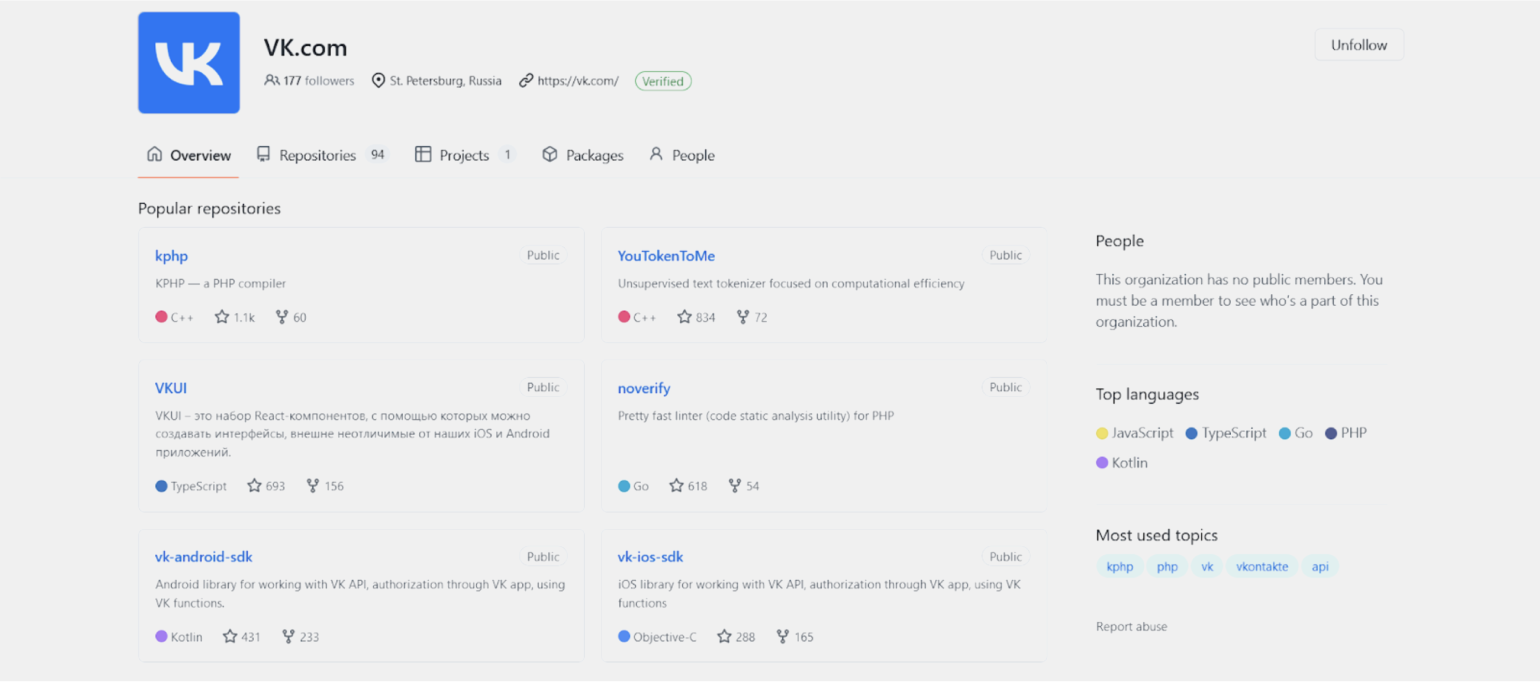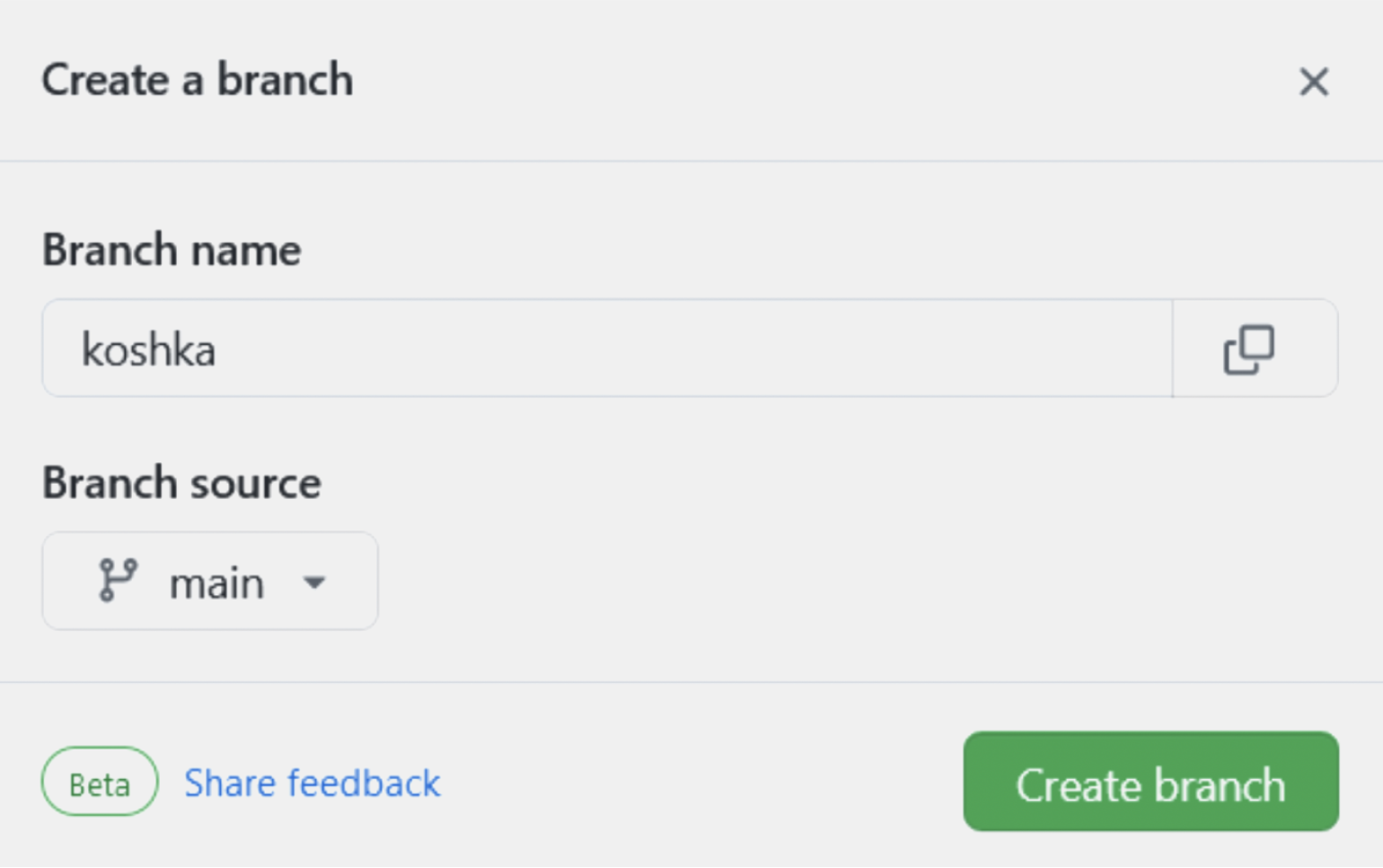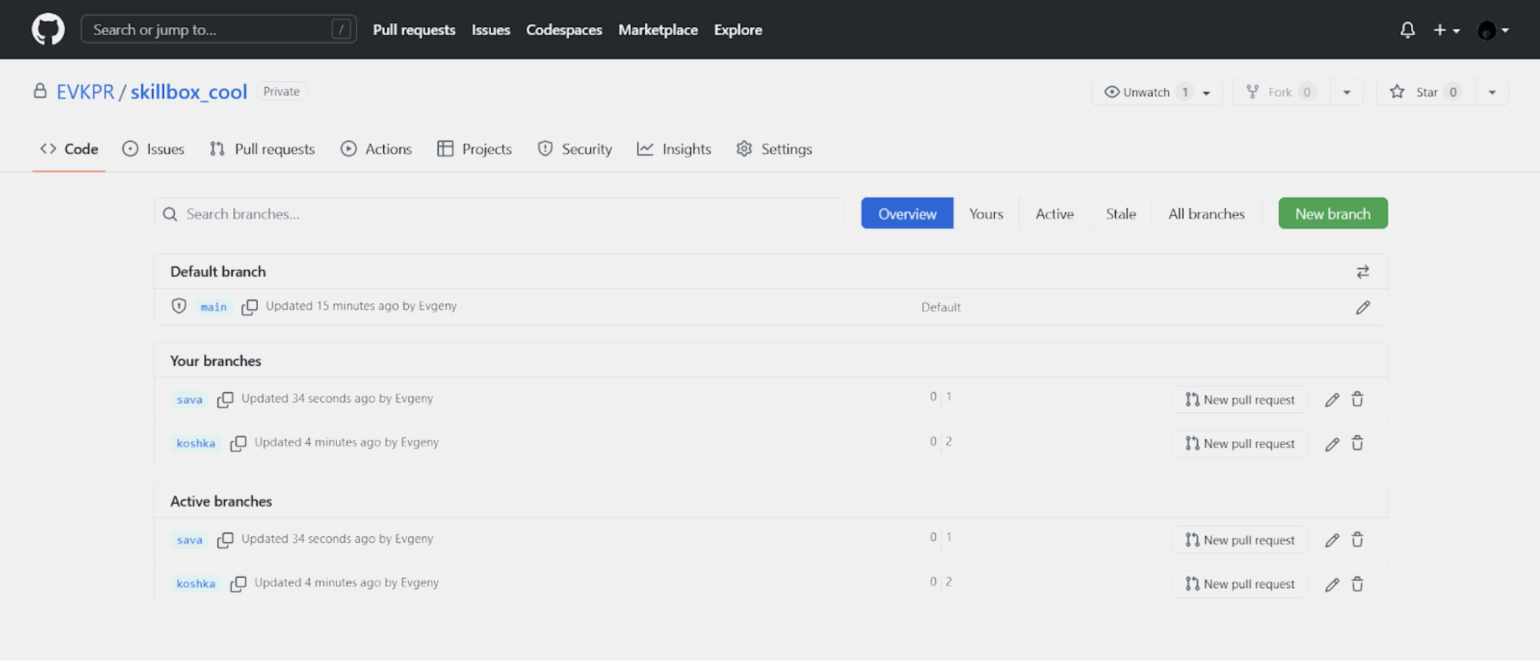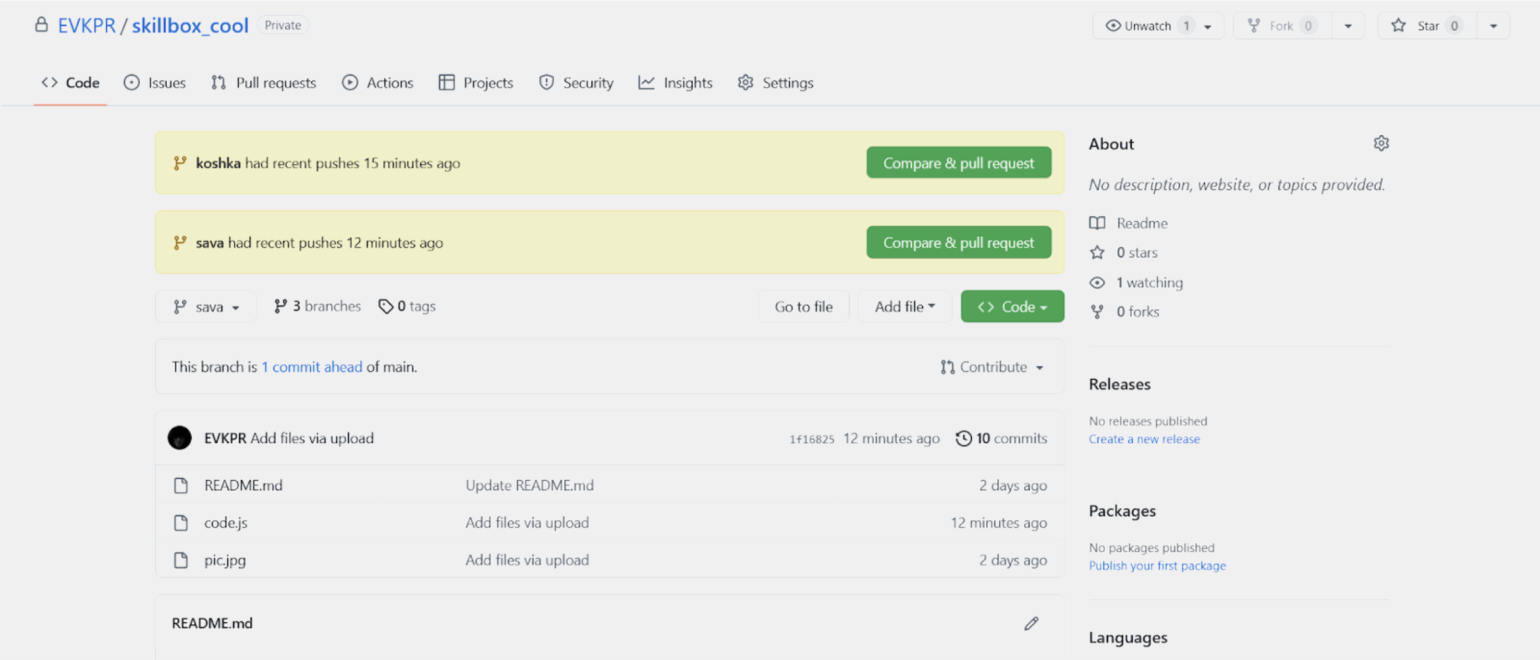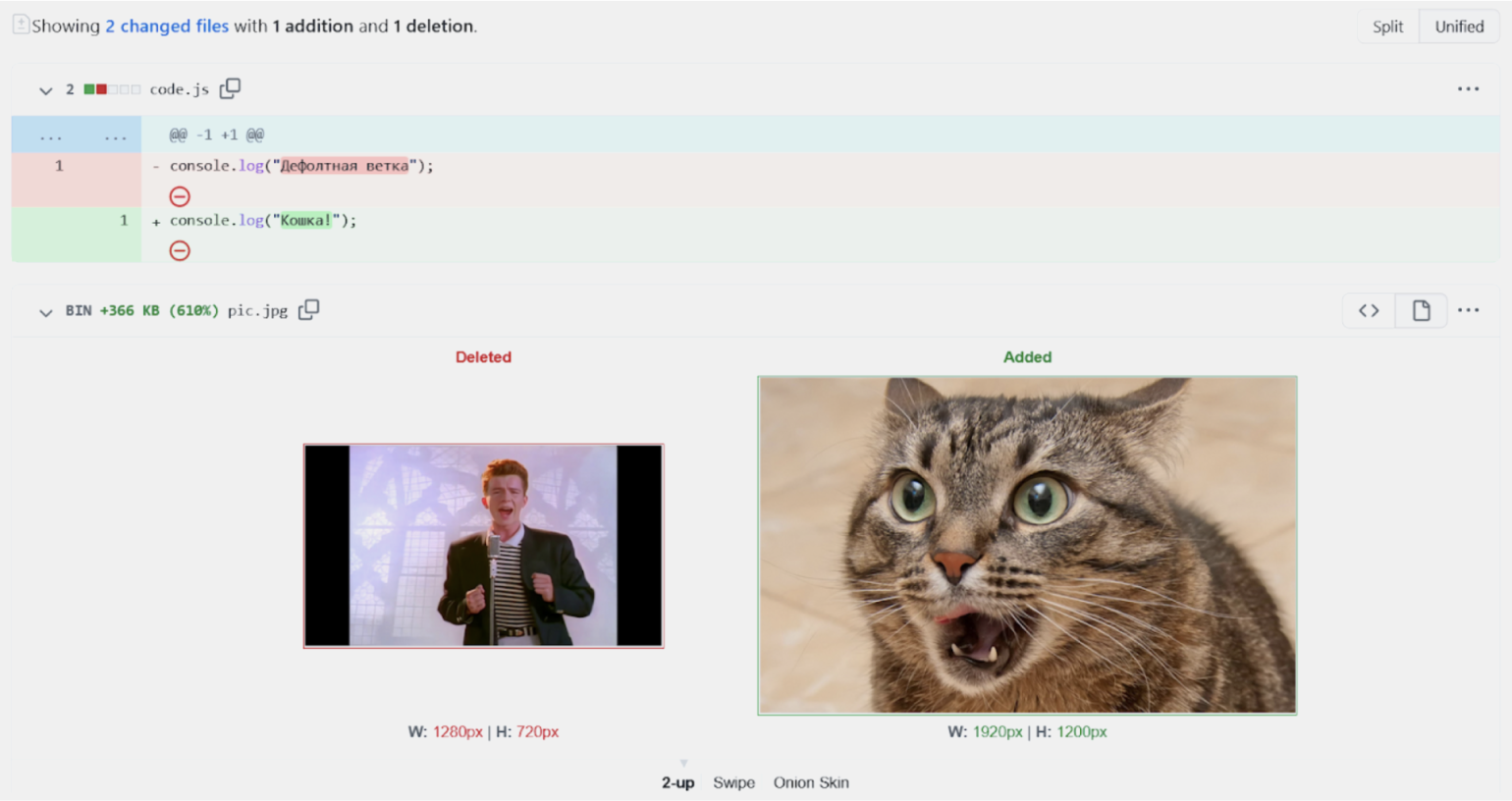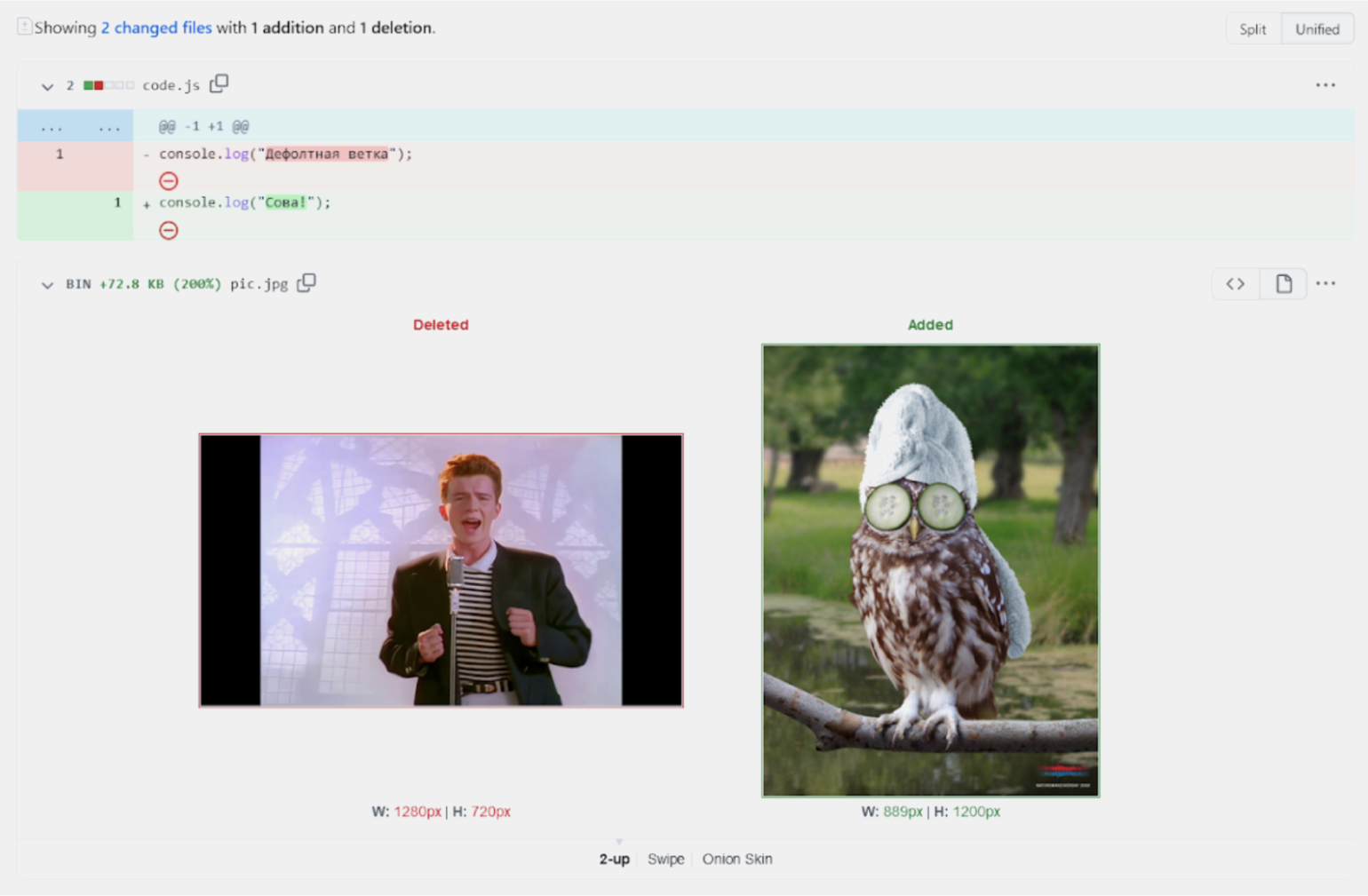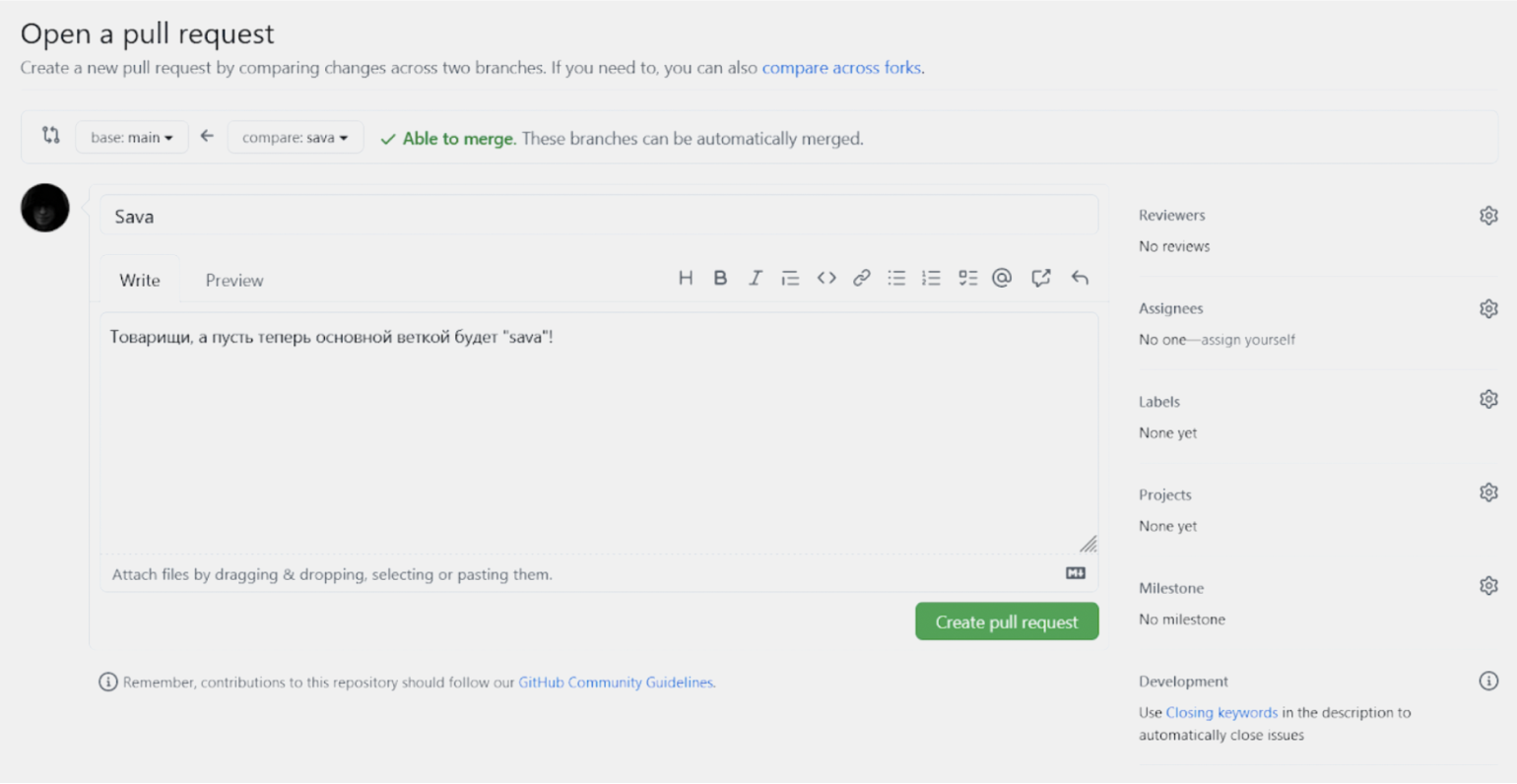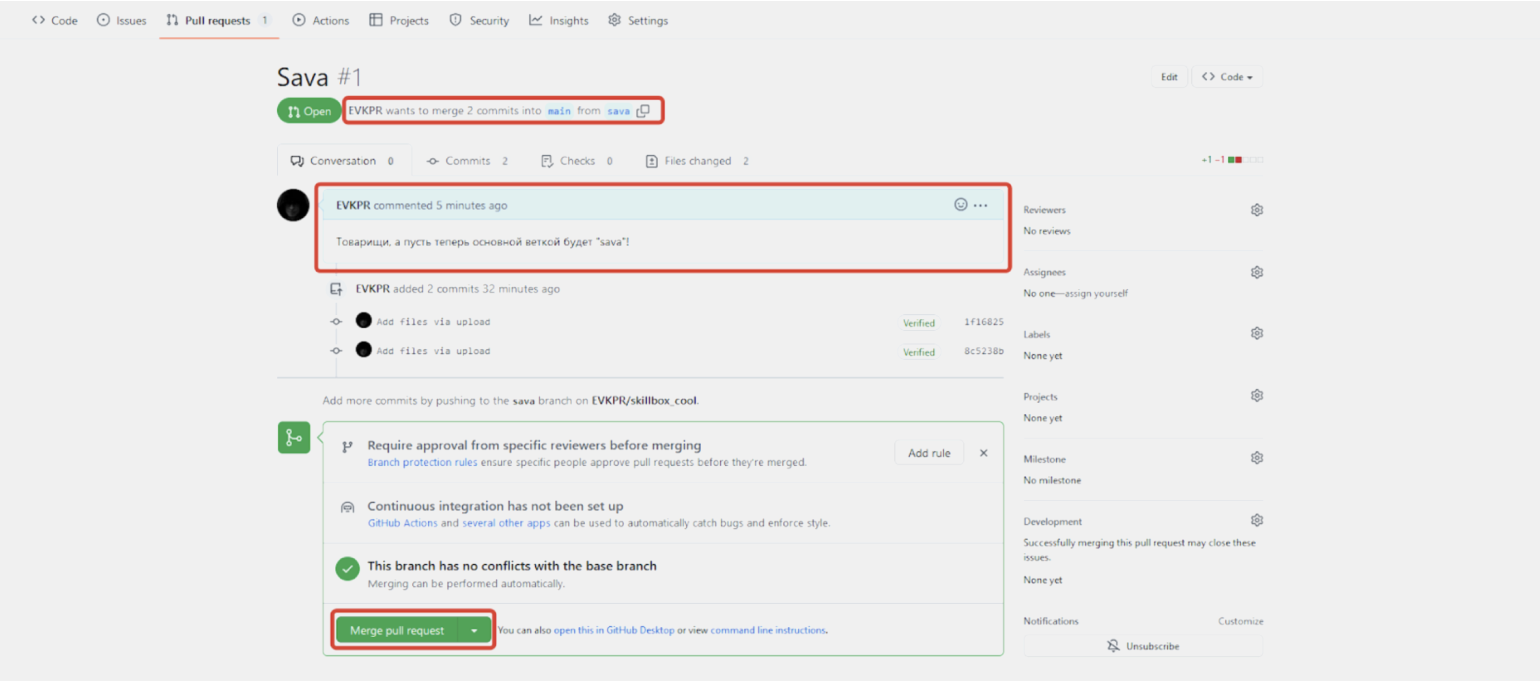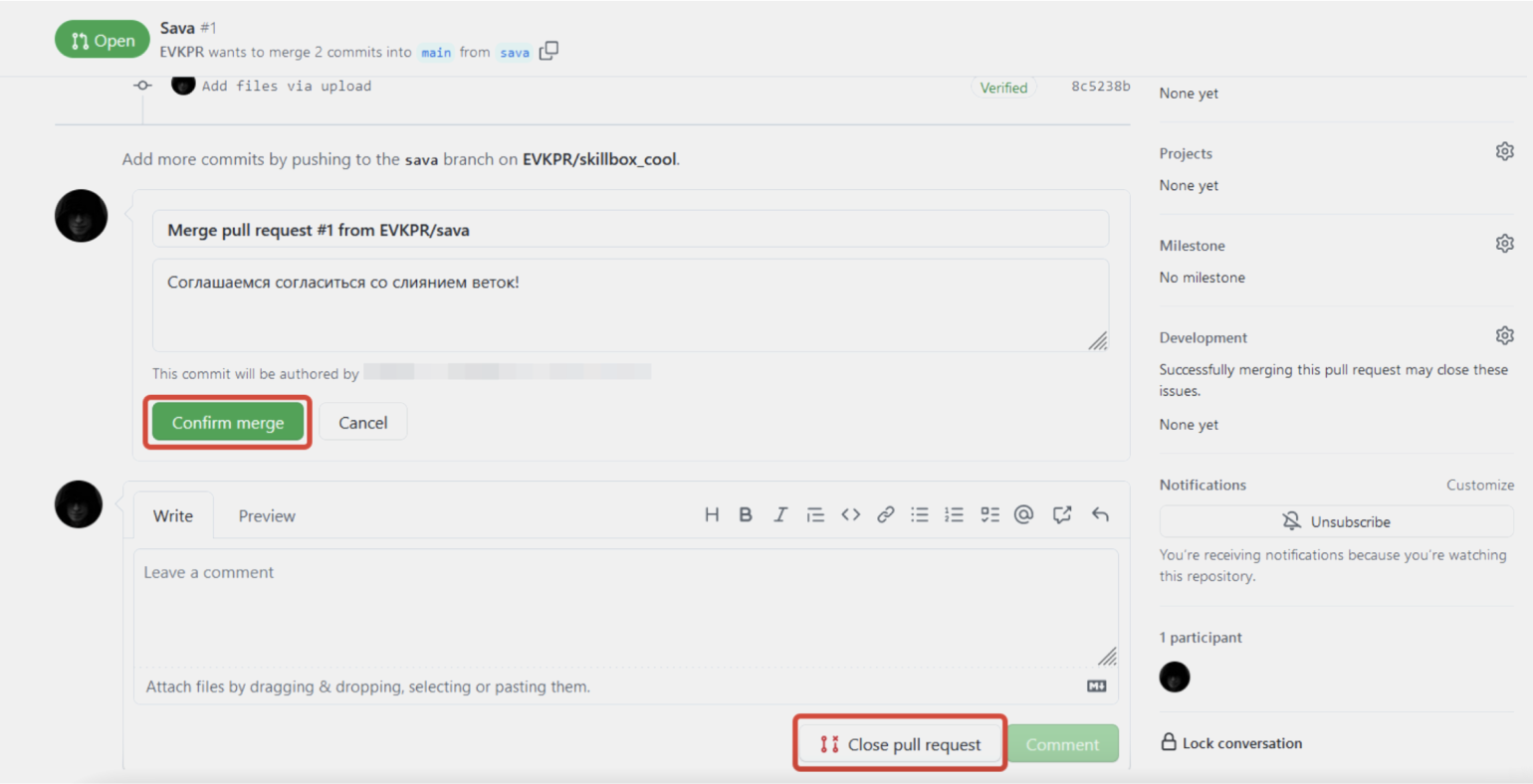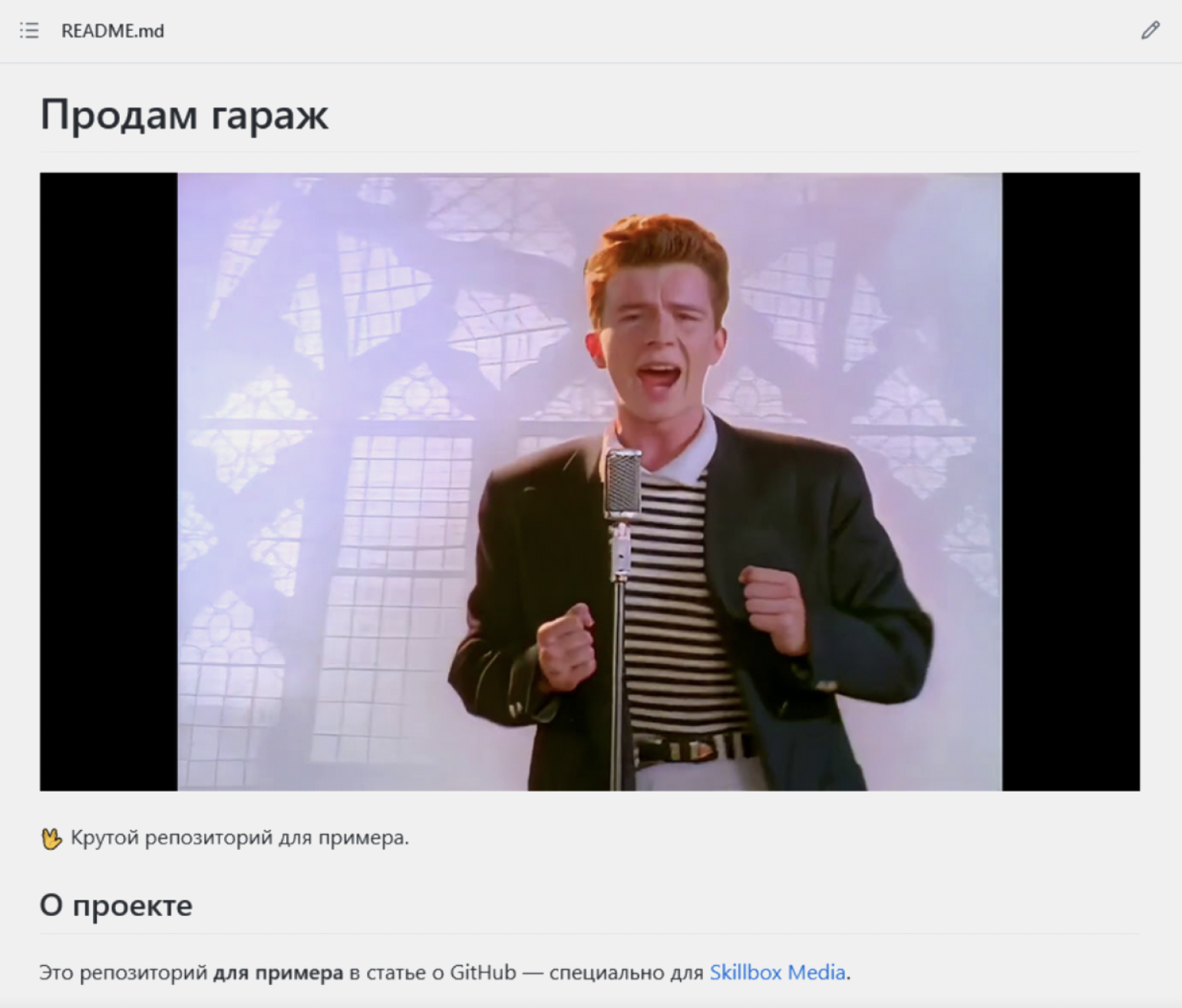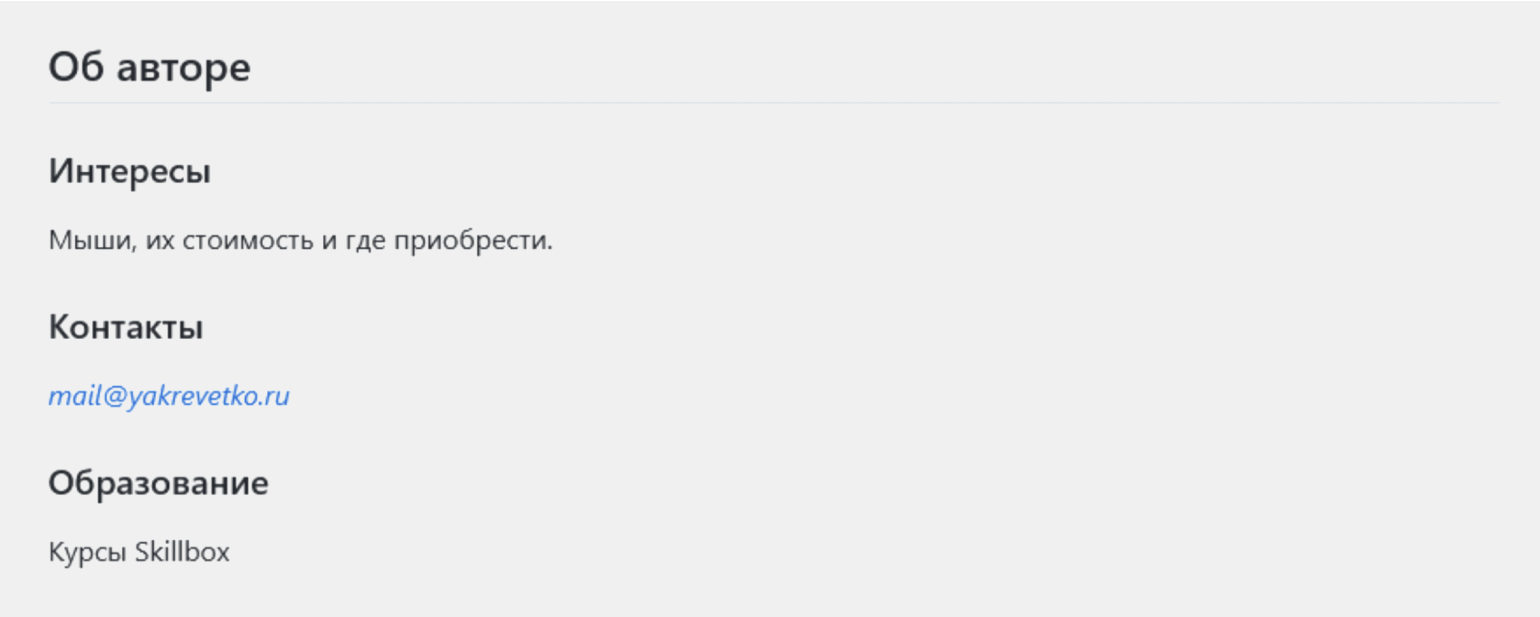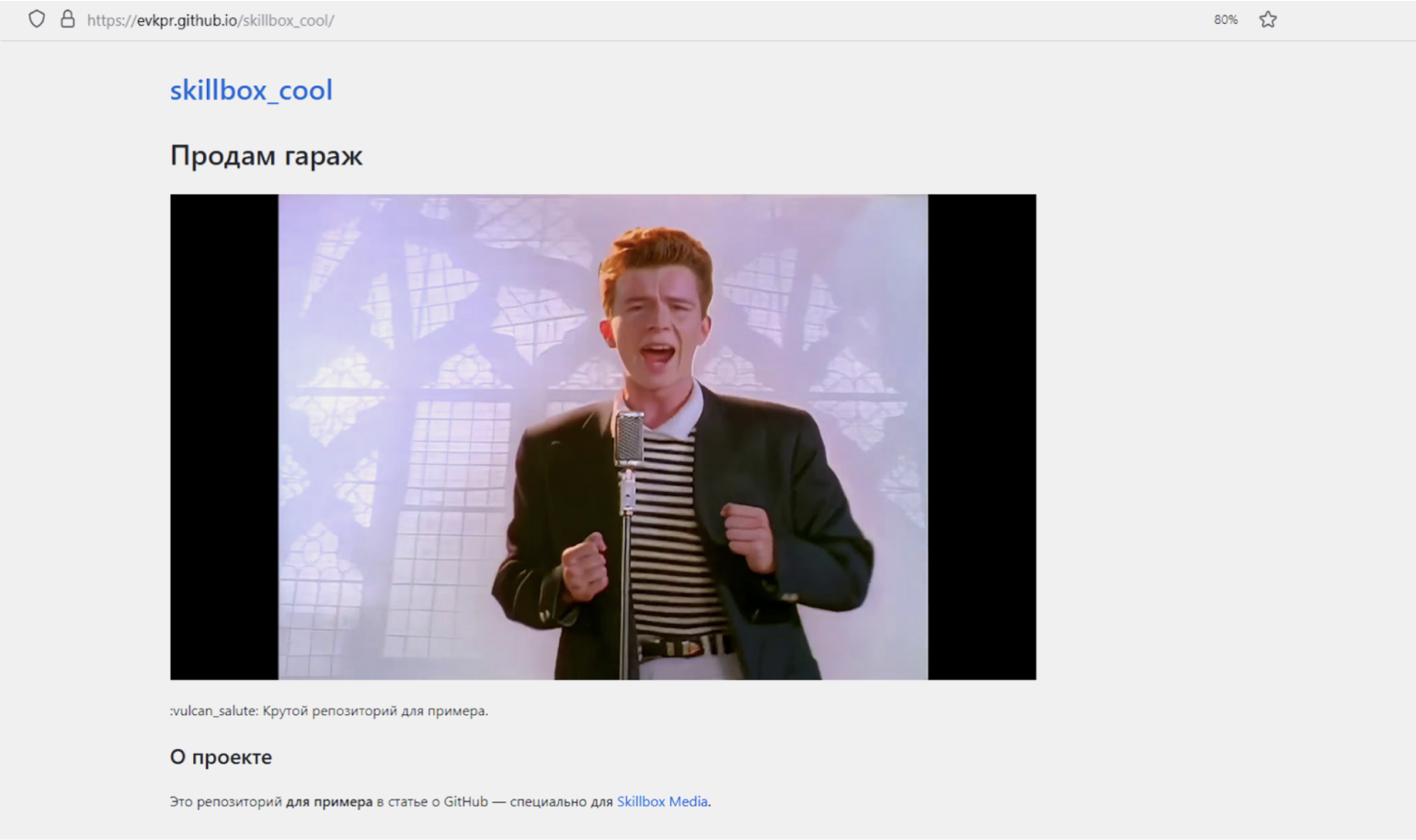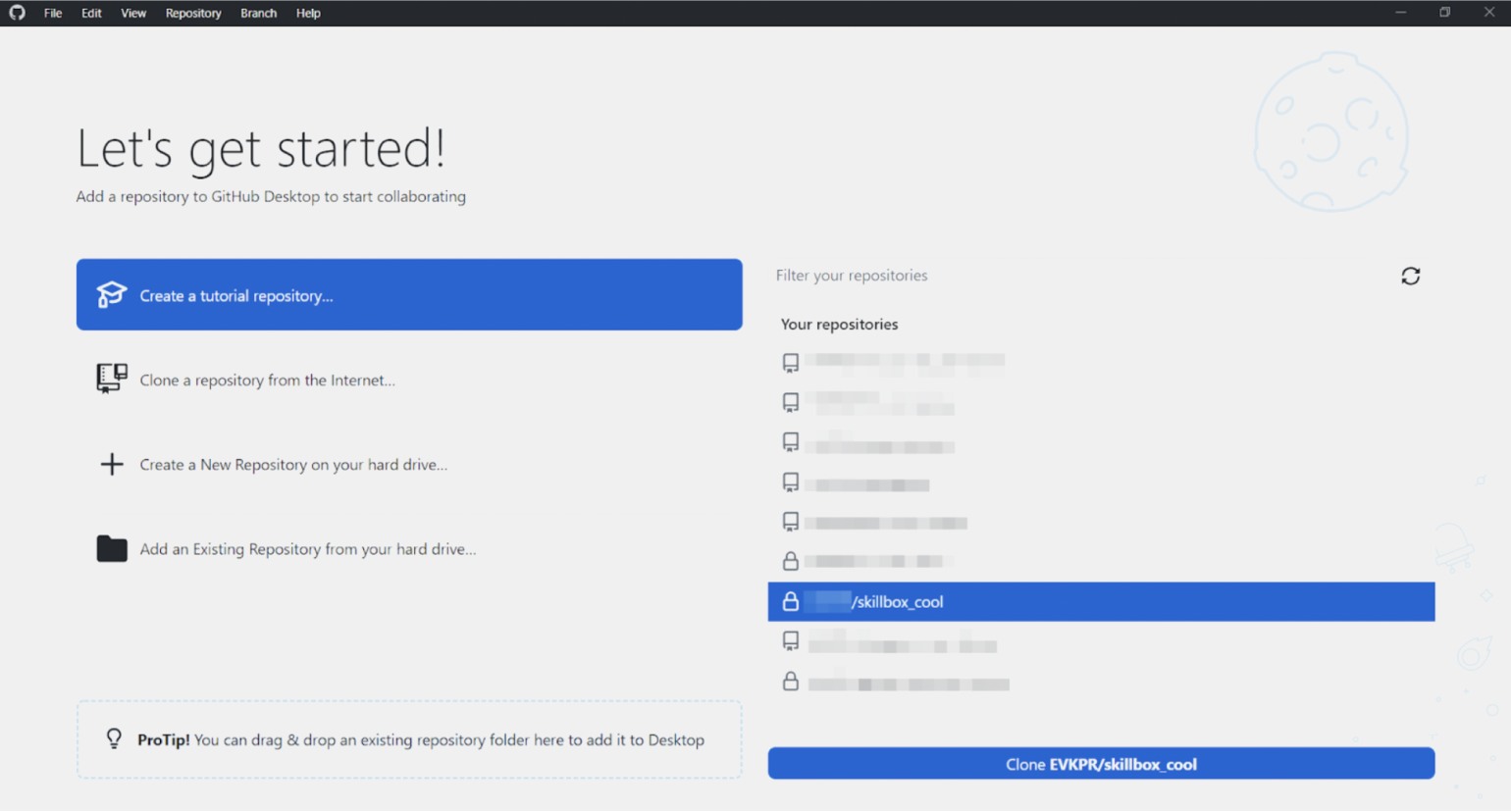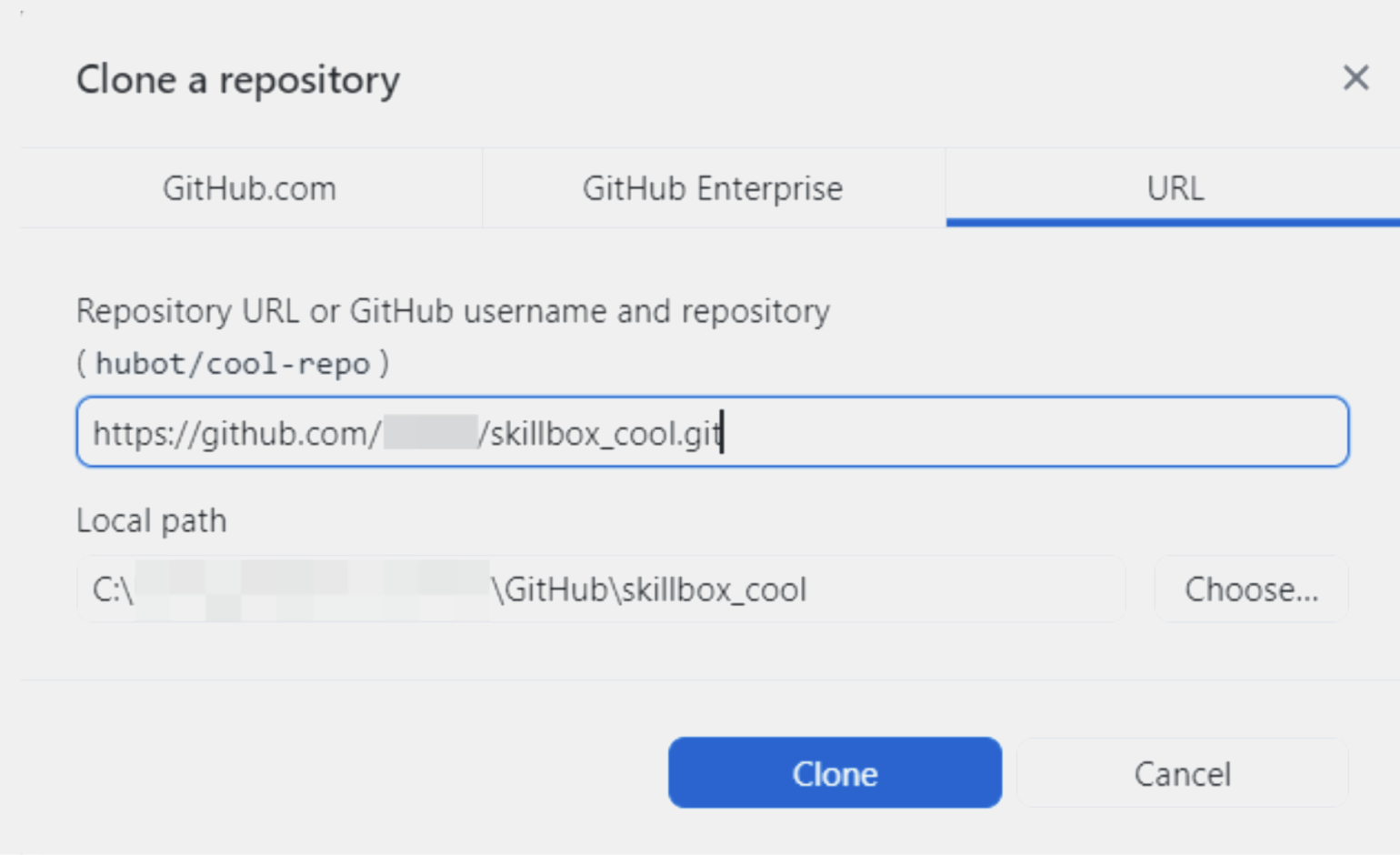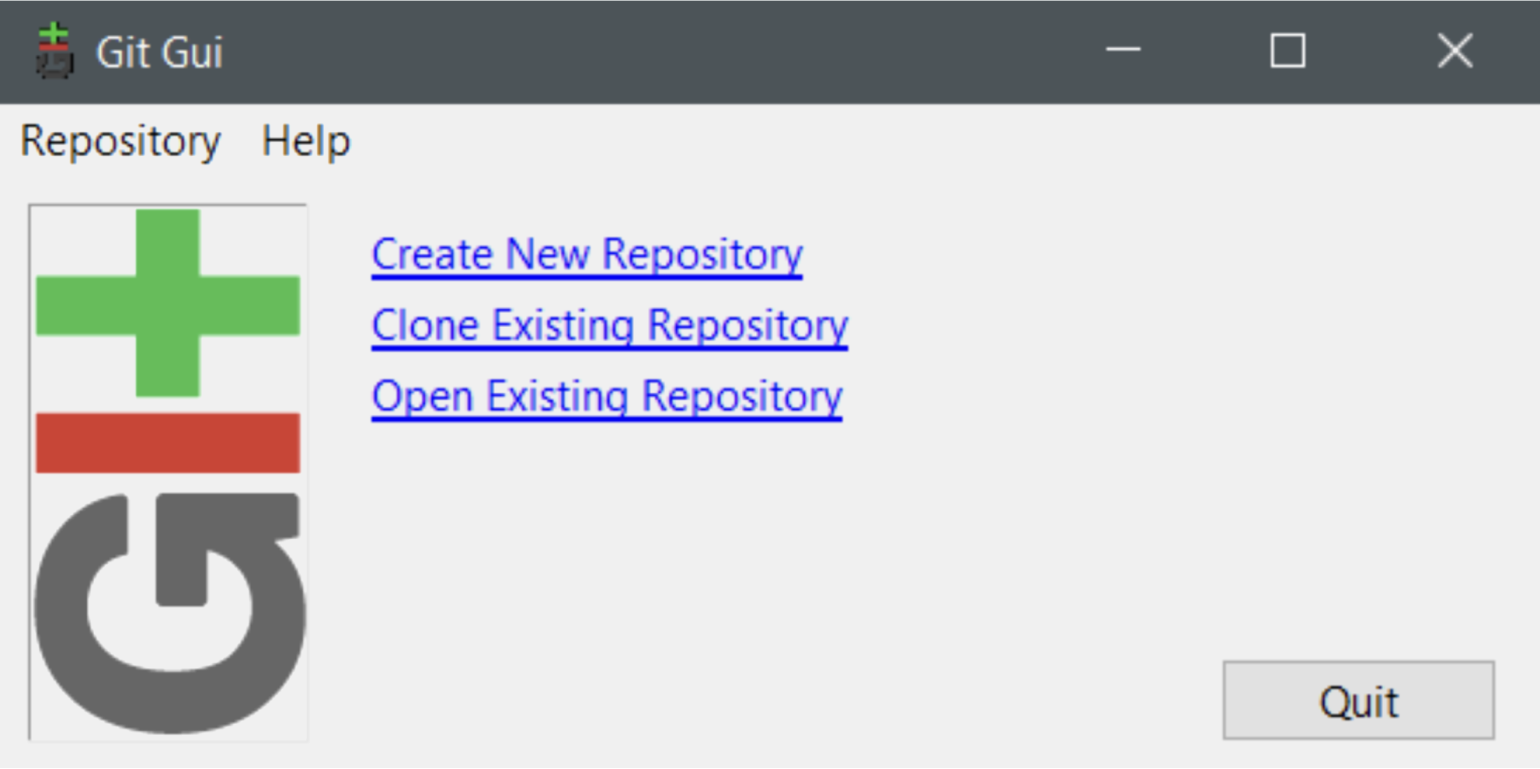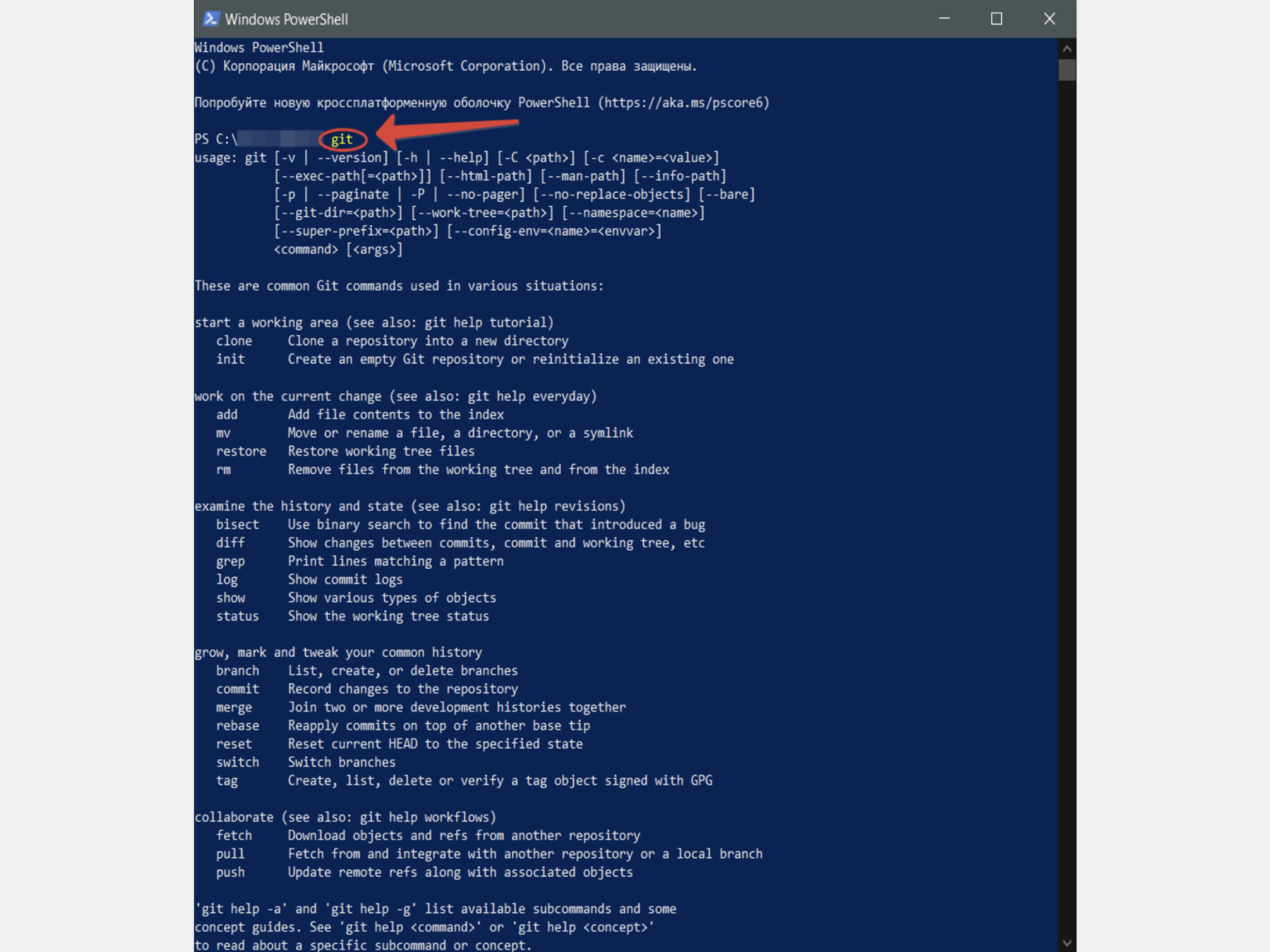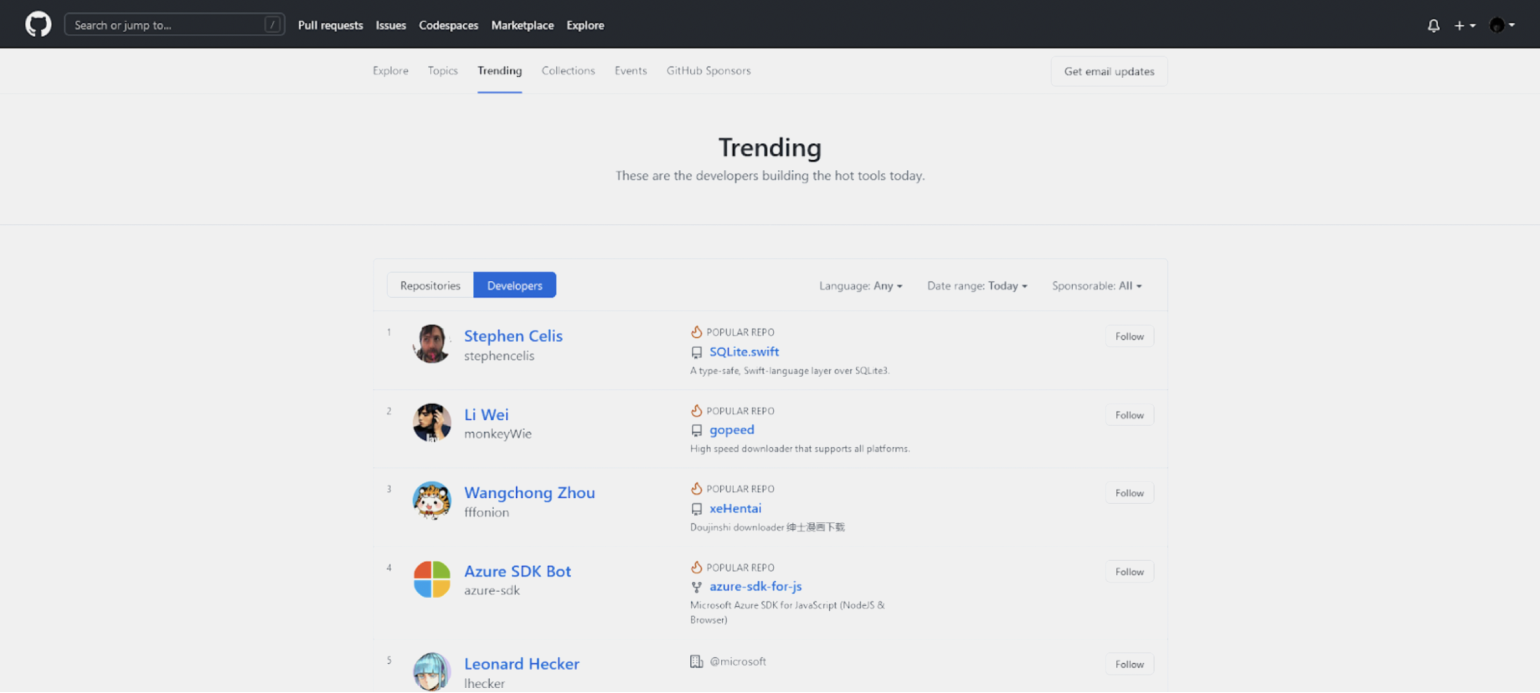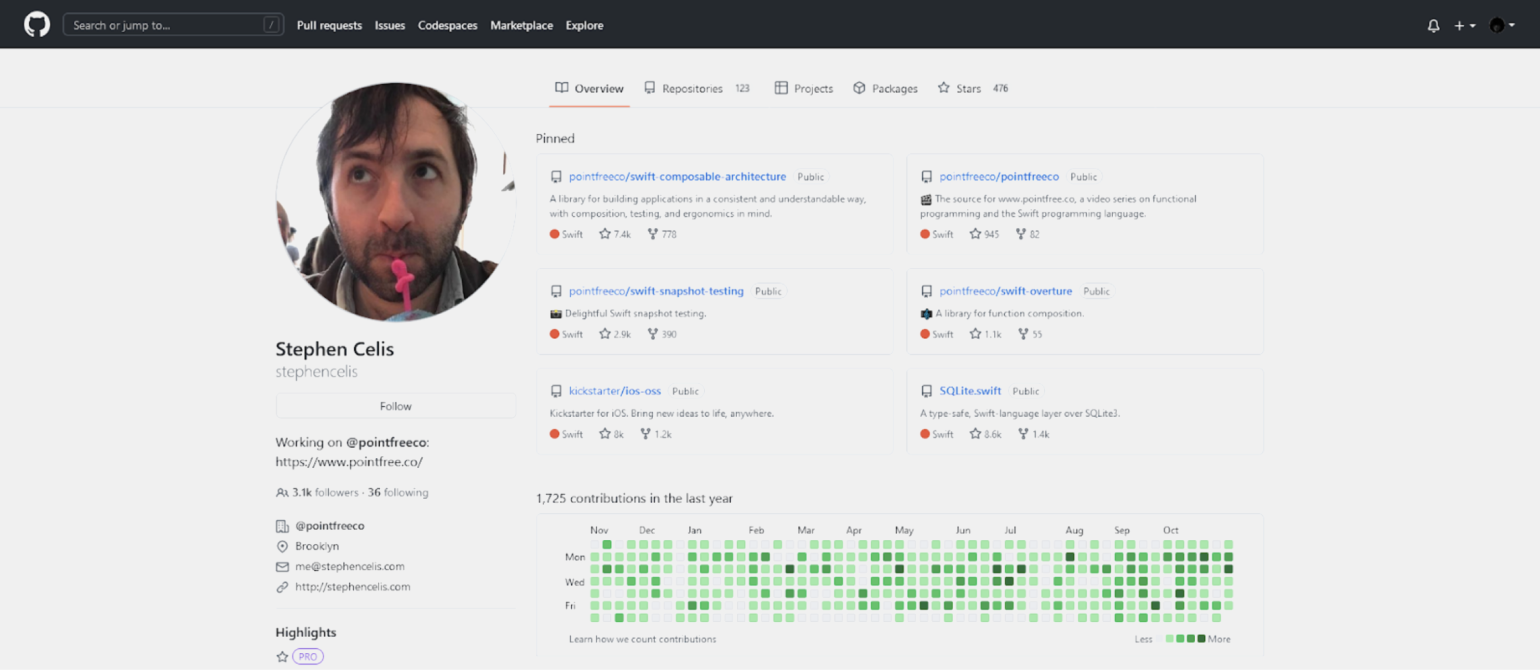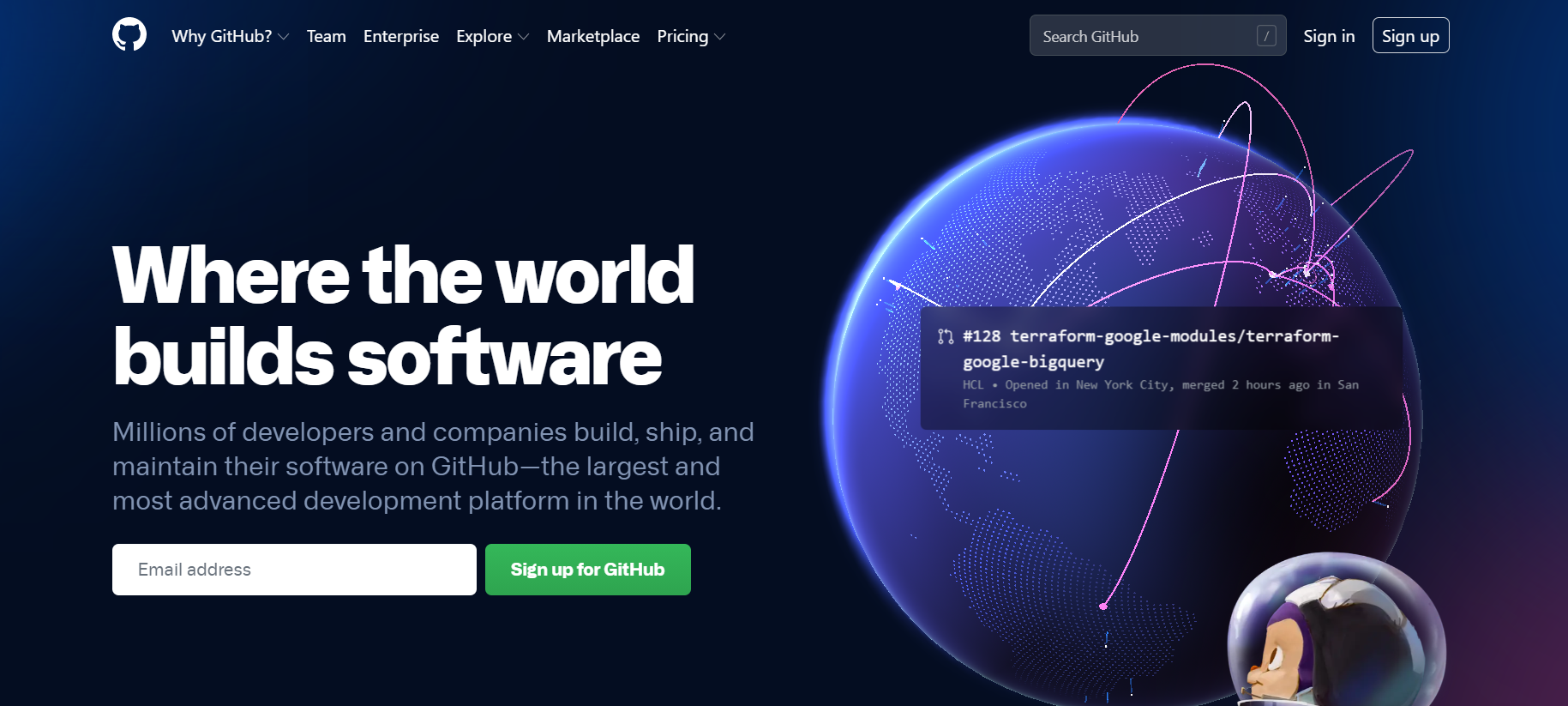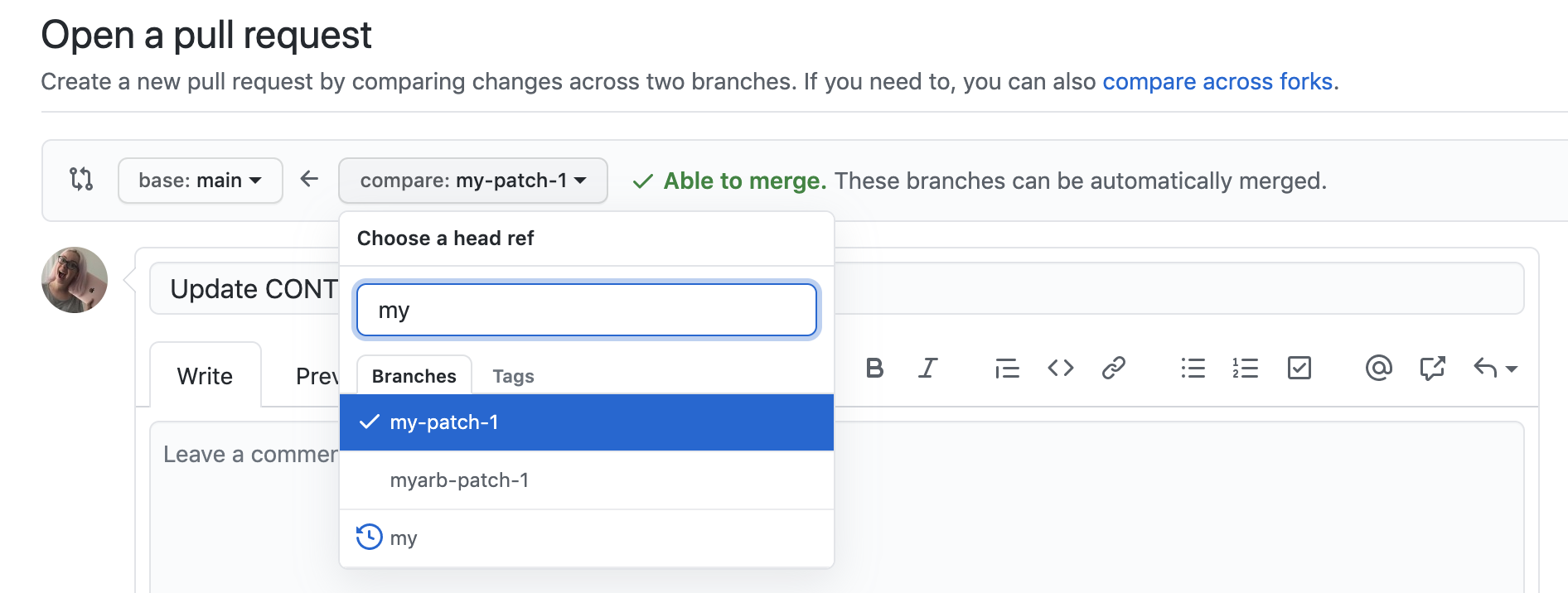Skip to main content
Мы публикуем частые обновления нашей документации, и перевод этой страницы может все еще выполняться. Актуальные сведения см. в документации на английском языке.
Поиск в документации GitHub
All products
Начало работы
Краткое руководство
Начните работу с GitHub для управления репозиториями Git и совместной работы с другими пользователями.
-
Hello World
-
Настройка Git
-
Создание репозитория
-
Ветвление репозитория
-
GitHub Flow
-
Участие в проектах
-
Налаживание социальных связей
-
Взаимодействие с GitHub
-
Глоссарий GitHub
-
Памятка по GIT
-
Обучающие ресурсы по Git и GitHub

Из этой статьи вы узнаете
-
Зачем нужны системы контроля версий
-
Откуда взялся Git
-
Как создать свой репозиторий на GitHub и внести в него изменения
-
Что такое fork, branch и другие интересные слова из мира Git
-
Как создать свой Pull Request
Вступление
Бывает, что начинающие разработчики проблематично осваивают Git и не с первого захода понимают логику работы сервиса. Но стоит создать пару репозиториев или, ещё лучше, погрузиться в реальную историю по установке стартапа на рельсы DevOps, как работа с ветками станет дружелюбной, а PR и MR больше не вызовут путаницы. Ошибки в любом случае появятся, но вы будете к ним готовы!
Начало
Когда вы пишете первую программу, всё кажется таким лаконичным, простым и понятным. Но по мере развития ваша программа обрастает новой функциональностью, становится сложнее и больше. Потом и вовсе появляются первые баги. И было бы здорово помнить или иметь возможность смотреть историю изменений, что добавили или убрали в коде, по какой причине мог появиться баг.
Первое и самое просто решение — «А давайте перед каждым изменением сохранять копию программы (просто копировать папку с кодом)?»
На самом деле это будет работать, но до поры до времени. Проект продолжит расти и станет полезным не только вам, но и вашим друзьям, которые захотят добавить в код что-то своё. В рядах программистов прибывает, и надо как-то договариваться, кто какой кусочек кода трогает, а потом ещё синхронизировать изменения, чтобы все фичи добрались до прода.
Настал звёздный час для систем контроля версий, которые запоминают, какое изменение и в каком файле было сделано, а также могут показать историю этих изменений.
Про Git
Существует несколько систем контроля версий: Git, Subversion, Team Foundation Server, Mercurial. Сегодня познакомимся с Git — самой популярной из них, по скромному признанию более 90% разработчиков.
Git появился 7 апреля 2005 года и был создан для управления разработкой ядра Linux. Кстати, создал его тот самый Линус Торвальдс, а сегодня его развитием и поддержкой занимается Дзюн Хамано.
Git — это распределённая система управления версиями: есть один сервер, через который разработчики обмениваются кодом. Разработчик копирует (клонирует) проект к себе на локальную машину, делает изменения и сохраняет их на удалённый сервер. При необходимости другие разработчики могут скопировать эти изменения к себе.
История и копия проекта хранятся локально и чаще всего не нужна дополнительная информация с других клиентов. Вы можете работать с репозиторием и при отсутствии интернета (например, в самолёте), а когда он появится, просто загрузить изменения в удалённый репозиторий на выделенном сервере.
Если у разработчика сломается компьютер, то проект не потеряется, а будет лежать на выделенном сервере. Такой выделенный сервер можно поднять и настроить самостоятельно либо использовать готовые решения.
GitHub — крупнейший веб-сервис, который позволяет заниматься совместной разработкой с использованием Git и сохранять изменения на своих серверах. На самом деле функциональность GitHub намного больше, но сейчас нас интересует только совместная разработка и история изменений. Ещё есть Gitlab, Bitbucket и другие, но мы будем использовать GitHub как самый популярный в настоящее время.
Предварительная настройка
Займёмся предполётной подготовкой.
Для начала зарегистрируйтесь на GitHub: задайте логин, почту и придумайте пароль. После «Создать аккаунт» не забудьте проверить почту и подтвердить её (опрос от Github после подтверждения почты можно пропустить).
В GitHub есть разграничение прав на работу с репозиториями. Можно задавать различные политики: сделать репозиторий публичным и приватным, ограничить права кругу пользователей или кому-то одному, например, разрешить просматривать репозиторий, но не изменять в нём данные.
Для того чтобы сервис определил, кто вы и имеете ли право работать с тем или иным репозиторием, нужно представиться — пройти процесс аутентификации.
GitHub поддерживает безопасность за счёт двух сетевых протоколов, HTTPS и SSH, и вся работа с сервисом происходит через один из них.
Работать с GitHub будем через терминал по SSH. Для этого один раз сгенерируем специальные ключи и добавим один из них в наш аккаунт на GitHub.
Можно работать и через HTTPS, но нужно будет каждый раз вводить пароль и специальный token.
Пара слов про SSH и как он работает. SSH — это сетевой протокол для зашифрованного соединения между клиентом и сервером, через который можно безопасно передавать данные.
При подключении используется пара ключей — открытый (публичный, public) и закрытый (приватный, private). Пользователь создаёт пару ключей при помощи специальной команды и сохраняет закрытый ключ у себя, а открытый кладёт на сервер (в нашем случае на GitHub). А работает это всё благодаря асимметричному шифрованию.
Алгоритм следующий: отправитель (GitHub) шифрует сообщение публичным ключом и передаёт сообщение клиенту (нам), а мы его расшифровываем при помощи приватного ключа, который предусмотрительно сохранили у себя. То, что зашифровано публичным ключом, расшифровать сможет только приватный ключ.
Давайте создадим пару ключей и добавим открытый ключ на GitHub.
Чтобы создать пару ключей, в терминале нужно ввести команду, задать путь для хранения ключей и указать пароль к ключу (необязательно).
Далее будем опираться на то, что путь для ключей дефолтный и пароль на ключи не установлен.
Пароль для ключей нужен как дополнительная мера безопасности, если вдруг ваш приватный ключ попадёт не в те руки.
$ ssh-keygen
Generating public/private rsa key pair.
# путь до ключей, в скобках путь по умолчанию
Enter file in which to save the key (/Users/ifireice/.ssh/id_rsa):
# пароль для ключей, при задании пароля в консоли не отображается ничего, даже звёздочки
# если нажать Enter, ничего не вводя, пароль будет пустым
Enter passphrase (empty for no passphrase):
# повторите пароль
Enter same passphrase again:
# после появится сообщение такого вида
Your identification has been saved in /Users/ifireice/.ssh/id_rsa
Your public key has been saved in /Users/ifireice/.ssh/id_rsa.pub
The key fingerprint is:
SHA256:Zu+HkZPC4ZP0veRmVjuKgylVvljHBNO8mHs+ieFFPvs ifireice@ifireice-osx
The key's randomart image is:
+---[RSA 3072]----+
| o |
| o o |
| = . |
| o + + |
| +S* X |
| oB.@ X . |
| . O.# * . |
| . +.*.% o |
| . o*.+E. |
+----[SHA256]-----+Бинго, ключи сгенерированы: в заданной директории появятся два файла, id_rsa и id_rsa.pub.
Теперь надо добавить публичный ключ в аккаунт на GitHub:
# выведите содержимое публичного ключа в консоль
$ cat ~/.ssh/id_rsa.pub
ssh-rsa AAAAB3NzaC1yc2EAAAADAQABAAABgQDDJfHIi73sKd6cqm3RwKuY1zl46aAaE6X9Gp
/6zJiY3BiJj95oJjPdpfpPhVFWLIbmT8zFAtOLbX9N4C3b0enHUzgMacP/Kl4AbrAkhLqaua9iD
VNxxiTVxADG1M5525oc/eAvx7y0pXIb9ouWdYJSKa8/TUYFhWlCzV2quY9SA0FaMs7eY41+KWYpG.....
tA0oGxv+7WmXQmQzleLIRG13KQ+VAbL2vabdPcRoGuZavh0smOr/GtVSnLdspZ5RgONMSPWlF2I1YHMR
Q7CIKPs= ifireice@ifireice-osx
$Скопируйте ключ от символов ssh-rsa и до конца файла и вставьте его в ваш аккаунт на GitHub.
Ну что, с настройкой GitHub пока закончили, осталось установить Git на компьютер. Сделать это можно по официальной инструкции (выберите пункт для вашей ОС).
Терминология
Самое время пополнить ваш Git-словарик, прежде чем создадим первый Pull Request.
Репозиторий (repository) — директория проекта, который отслеживается Git. В директории хранится проект, история изменений и мета-информация проекта (в скрытой директории .git).
Индекс — хранилка, где лежат имена файлов и их изменения, которые должны быть в следующем коммите. По факту индекс — просто файл. В индекс файлы сами не попадают, их нужно явно добавлять при помощи git add.
Коммит (commit) — это фиксация изменений в истории проекта (изменения, которые внесены в индекс). Коммит хранит изменённые файлы, имя автора коммита и время, в которое был сделан коммит. Кроме того, каждый коммит имеет уникальный идентификатор, который позволяет в любое время к нему откатиться. Можете считать коммит этакой точкой сохранения.
Ветка (branch) — последовательность коммитов. По сути — ссылка на последний коммит в этой ветке. Ветки не зависят друг от друга — можно вносить изменения в одну, и они не повлияют на другую (если вы явно этого не попросите). Работать вы начинаете в одной ветке — main, увидите чуть позже.
Форк (Fork) — собственное ответвление (fork) какого-то проекта. Это означает, что GitHub создаст вашу собственную копию проекта, данная копия будет находиться в вашем пространстве имён, и вы сможете легко делать изменения путём отправки (push) изменений.
Пул-реквест — pull request PR (пиар, он же merge request MR(мр)) — предложение изменения кода в чужом репозитории. Допустим, вы забрали к себе чужой репозиторий, поработали с ним и теперь хотите, чтобы ваши изменения попали в оригинальный репозиторий — тогда вы создаёте создаёте PR с просьбой добавить ваши изменения в репозиторий.
Начало работы
Начнём с простого — создадим свой репозиторий и сделаем наш первый коммит.
Зададим параметры:
-
(1) Repository name: имя репозитория.
-
(2) Description: описание репозитория.
-
(3) Тип репозитория: Public (публичный) или Private (приватный). Сейчас выберем публичный — кто угодно может видеть содержимое репозитория.
-
(4) Ставим галку на «Создать README файл». В этом файле в формате MarkDown описывают проект или прочую документацию. Именно содержимое этого файла можно увидеть, когда заходим на главную страницу репозитория. Примеры 1, 2, 3.
-
(5) Если известно, на каком языке будет проект, можем добавить шаблон
.gitignoreдля этого языка. Сейчас у нас нет какого-то языка, поэтому не будем создавать.gitignore. -
(6) Выбираем тип лицензии для нашего кода. В лицензии оговариваются права на проект. Стоит обратить внимание на BSD 3 или MIT, так как они предоставляют хороший баланс прав и ответственности.
(7) По умолчанию имя основной ветки в GitHub носит имя main, но до недавнего времени было master.
И нажимаем кнопку «Create repository». Успех, у нас есть первый репозиторий!
А что будет, если не добавим README и .gitignore?
На самом деле ничего страшного не произойдёт, но придётся выполнить ещё ряд шагов, чтобы проинициализировать git-репозиторий, прежде чем начать с ним работать.
Итак, мы создали репозиторий на удалённом сервере, теперь пора «забрать» его к себе на локальную машину и внести какие-то изменения.
Чтобы забрать репозиторий, его надо склонировать к себе при помощи команды git clone и пути до репозитория.
Для начала получим путь до репозитория.
Теперь идём в консоль, переходим в директорию, где хотим хранить проекты, и выполним (git@github.com:ifireiceya/MyFirstRepo.git — путь, который мы скопировали ранее):
$ git clone git@github.com:ifireiceya/MyFirstRepo.git
Cloning into 'MyFirstRepo'...
remote: Enumerating objects: 4, done.
remote: Counting objects: 100% (4/4), done.
remote: Compressing objects: 100% (4/4), done.
remote: Total 4 (delta 0), reused 0 (delta 0), pack-reused 0
Receiving objects: 100% (4/4), done.Переходим в новый каталог, где теперь лежит копия нашего проекта с GitHub:
$ cd MyFirstRepoМожем посмотреть, что уже есть в этой директории:
$ ls -a
.git LICENSE README.mdВидим два знакомых файла,LICENSE и README.md, а также одну скрытую директорию .git.
В .git хранится метаинформация и вся история для проекта. На каждый проект есть только одна директория .git, и лежит она в корне проекта.
$ ls .git
HEAD # указатель на вашу активную ветку
config # персональные настройки для проекта
description # описание проекта
hooks # pre/post action hooks
index # индексный файл
logs # история веток проекта (где они располагались)
objects # ваши объекты (коммиты, теги и тд)
packed-refs refs # указатели на ваши ветки разработкиДавайте немного настроим Git под себя. Делать это нужно только один раз, потом настройки сохранятся, но при необходимости их можно изменить.
При установке Git была добавлена утилита git config, которая позволяет просматривать и изменять большинство параметров работы Git’а. Если речь о данных пользователя или способе работы репозитория — git config будет самым удобным способом настройки.
Настроим имя пользователя и адрес электронной почты. Эта информация важна, потому что включается в каждый коммит.
Поэтому в терминале переходим в Git-репозиторий, для которого задаём настройки, и выполняем:
$ git config user.name "Дарья Меленцова"
$ git config user.email ifireice@example.com
# Если добавить опцию --global, то эти настройки запишутся в настройки пользователя и будут действовать для всех проектов.
# Мы выполняем эту команду без параметра --global, чтобы настройки касались только вашего проекта.Чтобы настраивать ещё больше параметров с помощью
git config, прочитайте эту документацию.
Вносим изменения
Теперь нужно внести изменения в проект. Но перед этим посмотрим две полезных команды:
-
git status— показывает текущее состояние файлов в репозитории (какие файлы изменились, удалились, добавились); -
git log— показывает историю изменений (это про зафиксированные изменения, то есть коммиты).
Выполним эти команды и посмотрим, что они выведут для нашего репозитория.
Вбиваем git status:
$ git status
On branch main
Your branch is up to date with 'origin/main'.
nothing to commit, working tree cleanИ видим, что у нас нет изменений. Говорят, «нет коммитов в репозитории». Конечно, мы успели только клонировать репозиторий и ещё ничего не делали.
Идём дальше и пробуем git log, который покажет, что в проекте был только один Initial commit — когда мы создавали репозиторий с README.md:
$ git log
commit 9ae1cbcc77f3b64d604612d4a599bdbb8b1cf204 (HEAD -> main, origin/main, origin/HEAD)
Author: ifireiceya <117034707+ifireiceya@users.noreply.github.com>
Date: Mon Oct 31 00:01:05 2022 +0300
Initial commit
(END)Убедились, что у нас нет неучтённых изменений. Пора бы уже что-то сделать!
Открываем любимый текстовый редактор и создаём новый файл с именем hw.py.
Это будет небольшая программа на Python, которая при запуске печатает «Hello World!» (внезапно):
$ vi hw.py
print("Hello World!")Отлично, код написан и даже хранится локально в нашем репозитории (мы же в директории проекта всё делали).
Теперь наша задача — сохранить изменения в «оригинальный» (удалённый) репозиторий. Для этого нужно:
-
Познакомить Git с новым файлом, то есть добавить файл в индекс —
git add. -
Зафиксировать (закоммитить) изменения —
git commit. -
Синхронизировать изменения с сервером —
git push. -
Посмотреть в репозиторий и убедиться, что всё сработало.
Делаем!
Появился файл hw.py, но он красный. Паника! Всё сломалось?!
Нет, всё идёт по плану, но прежде чем продолжить, стоит обсудить состояние файлов с точки зрения Git’а.
По мнению Git’а, файл может пребывать в одном из четырёх состояний:
-
Неотслеживаемый (untracked).
-
Изменённый (modified) — файл, в котором есть изменения, но он ещё не добавлен в коммит (не зафиксирован).
-
Отслеживаемый (staged) — файл, который добавили в индекс.
-
Зафиксированный (committed) — файл уже сохранён в локальной базе, и в нём не было изменений с последнего коммита.
В связке с состоянием файлов используют три основных секции проекта:
-
Рабочая директория (working directory) — это директория, которая содержит в себе то, с чем вы работаете, или то, что вы извлекли из истории проекта в данный момент. Рабочая директория — это временное место, где вы можете модифицировать файлы, а затем выполнить коммит.
-
Область индексирования (staging area) — индекс-файл в каталоге Git, который содержит информацию о том, что попадёт в следующий коммит.
-
Каталог Git — место, где Git хранит метаданные и базу объектов вашего проекта. Помните ещё про
.git?
Что происходит на практике
Мы добавили новый файл hw.py и видим, что у него состояние untracked, то есть неважно, что мы делаем с файлом, Git проигнорирует любые изменения в нём.
Чтобы Git начал следить за изменениями в файле, его нужно добавить в индекс.
Для этого используем команду git add <имя файла>.
Кстати, вы заметили, что Git довольно дружелюбный и часто подсказывает команды, которые нужно выполнить?
$ git add hw.py
# если нужно добавить много файлов и не хочется описывать, можно использовать команду
# git add .
# но стоит точно понимать, что добавляем, иначе придётся потом удалять файлы из индекса
# кстати, для удаления используется команда git rm, но стоит почитать доку перед использованиемИ ещё не забывайте о файле .gitignore, где перечислены папки и файлы репозитория, которые Git не должен отслеживать и синхронизировать их состояние (не добавлять их в индекс). Обычно в него добавляют файлы логов, результаты сборки и другое. Поддерживает шаблоны. Кстати, .gitignore — тоже файл, который надо добавить в индекс.
-
Если файл попадает в правила
.gitignore, то он не появится вgit status. -
Если файл был добавлен в индекс, а потом добавлено правило для файла в
.gitignore— файл всё равно будет отслеживаться и его надо явно удалить из индекса.
Посмотрим, как изменилось состояние нашего файла:
Давайте зафиксируем изменения, так как наша задача сейчас решена: мы написали программу на Python и хотим сказать Git, что вот теперь мы закончили работать с файлом и надо запомнить текущее состояние.
Для этого нужно закоммитить файл с помощью команды git commit.
При создании обычно лаконично описывают коммит, используя ключ -m:
$ git commit -m "add python hello world"
[main 6d8a5c3] add python hello world
1 file changed, 1 insertion(+)
create mode 100644 hw.pyПара слов о том, как писать сообщения для коммитов:
-
максимум 50 символов;
-
осознанно и понятно, как будто пишете для человека, который должен понять, что происходит внутри коммита;
-
сообщение стоит начинать с заглавной буквы;
-
если меняли код, пишите исходный код в сообщении.
$ git log$ git push
Counting objects: 100% (4/4), done.
Delta compression using up to 12 threads
Compressing objects: 100% (2/2), done.
Writing objects: 100% (3/3), 341 bytes | 341.00 KiB/s, done.
Total 3 (delta 0), reused 0 (delta 0), pack-reused 0
To github.com:ifireiceya/MyFirstRepo.git
9ae1cbc..6d8a5c3 main -> mainПредлагаем проверить, что наши изменения есть на GitHub. Идём в репозиторий и смотрим на него.
Задача немного посложнее
Всё здорово, но мы не всегда создаём репозитории, и часто нам нужно добавлять новые фичи или исправления в уже существующий репозиторий, да ещё и в чужой.
Например, есть у нас любимый опенсорсный проект, в который мы хотим принести добро и закрыть им какой-нибудь Issue.
В учебных целях используем репозиторий из этой статьи на GitHub. Там нужно исправить опечатку, которую нашли в статье. Например, вот эту очепятку.
Но будем делать это с позиции внешних пользователей в чужом репозитории.
Репозиторий хранится в ifireice/git, а изменения делает пользователь ifireiceya.
Пользователь ifireiceya не имеет доступа в ifireice/git, и ему придётся работать через Fork, то есть нужно сперва сделать копию этого репозитория к себе и вести разработку у себя, а потом отправить в основной репозиторий запрос на изменения — Pull Request.
Но обо всём по порядку. Сначала делаем Fork.
Откроется окно для создания нового форка (fork).
Изменится владелец репозитория (1), и опционально можно изменить описание проекта.
Вы можете делать любые изменения в собственной копии, и они никак не отразятся в оригинальном репозитории.
Теперь клонируем форк-репозиторий к себе на машинку и ведём разработку.
Только мы будем работать чуть-чуть по-другому, не как с нашим репозиторием.
В нашем репозитории мы работали в ветке main и все изменения сохраняли в ней.
А теперь у нас большой проект, и над ним одновременно могут трудиться несколько разработчиков. Чтобы разные изменения не смешивались в кучу и чтобы один разработчик не мешал другому, разработка ведётся в разных независимых версиях продукта — ветках (branch). Когда работа закончена, все изменения сливаются в одну главную ветку.
Клонируем репозиторий и создаём отдельную ветку, в которой будем устранять опечатку:
$ git clone git@github.com:ifireiceya/git.git
$ cd git
# создадим новую ветку и сразу же переключимся на неё, чтобы работать там
$ git checkout -b fix-misprint
Switched to a new branch 'fix-misprint'Чтобы посмотреть, какие ветки есть в проекте и какая сейчас активна, используется команда git branch:
$ git branch
* fix-misprint
main
# * помечена текущая активная веткаНа самом деле практика работать с ветками распространена не только при разработке в чужих репозиториях (collaborators), куда у вас нет доступа, но и в своих. Есть несколько стратегий выделения веток, но об этом не сейчас. Просто знайте, что есть ветки и с их помощью удобно вести разработку.
Можем посмотреть, что изменилось с последнего коммита, при помощи команды git diff (красным с “-” то, что было, зелёным с “+” — то, что стало):
$ git diff$ git status
On branch fix-misprint
Changes not staged for commit:
(use "git add <file>..." to update what will be committed)
(use "git restore <file>..." to discard changes in working directory)
modified: README.md
no changes added to commit (use "git add" and/or "git commit -a")
$ git commit -am "Поправили опечатку"
[fix-misprint 188caa7] Поправили опечатку
1 file changed, 1 insertion(+), 1 deletion(-)
$ git push
fatal: The current branch fix-misprint has no upstream branch.
To push the current branch and set the remote as upstream, use
git push --set-upstream origin fix-misprintУпс, fatal. Читаем подсказку от Git и выполняем:
$ git push --set-upstream origin fix-misprint
Enumerating objects: 5, done.
Counting objects: 100% (5/5), done.
Delta compression using up to 12 threads
Compressing objects: 100% (3/3), done.
Writing objects: 100% (3/3), 402 bytes | 402.00 KiB/s, done.
Total 3 (delta 1), reused 0 (delta 0), pack-reused 0
remote: Resolving deltas: 100% (1/1), completed with 1 local object.
remote:
remote: Create a pull request for 'fix-misprint' on GitHub by visiting:
remote: https://github.com/ifireiceya/git/pull/new/fix-misprint
remote:
To github.com:ifireiceya/git.git
* [new branch] fix-misprint -> fix-misprint
Branch 'fix-misprint' set up to track remote branch 'fix-misprint' from 'origin'.Успех!
Почему произошёл fatal: простой git push предполагает, что ветка, которую отслеживает текущая локальная ветвь, уже существует на удалённом сервере. У нас ветка новая и была создана только локально, поэтому нам нужно её создать, указав --set-upstream.
Проверим, что ветка появилась на GitHub.
Форк сделали, ветку отвели, ошибку поправили, осталось отправить изменения в оригинальный репозиторий.
Для этого создаём Pull request.
И увидим такую картину.
(1) репозиторий, в который хотим добавить изменения. — ifireice/git
(2) ветка, в которую хотим добавить изменения — main
(3) репозиторий, из которого хотим добавить изменения — ifireiceya/git
(4) ветка, из которой хотим добавить изменения — main
На этом сейчас наша работа завершена. Ответственные за репозиторий посмотрят ваши изменения, примут их, или попросят что-то дописать, или отклонят изменения.
Будем считать, что у нас всё хорошо и наши изменения приняли без вопросов.
Как это выглядит на стороне ревьюверов:
На этом пока всё. Увидимся в следующих выпусках про Git и не только.
Что изучили
-
Поговорили про системы контроля версий
-
Настроили себе GitHub
-
Создали первый репозиторий и внесли в него изменения
-
Узнали про ветки, форки и остальное
-
Сделали первый ПР
Что НЕ изучили
-
Конфликты
-
Откат изменений (reset, revert)
-
Как забрать файл из другой ветки (Cherry-pick)
-
rebase
Что ещё почитать
-
Отличная книга Pro Git (есть на русском и английском)
-
Курс «DevOps для эксплуатации и разработки»
-
Trunk-Based Development — стратегия отведения веток
-
GitFlow — другая стратегия отведения веток
#статьи
- 22 ноя 2022
-
0
Краткий ликбез по самой популярной в мире платформе для хостинга IT‑проектов и совместной разработки.
Иллюстрация: GitHub / Colowgee для Skillbox Media
83 миллиона пользователей, четыре миллиона организаций и 200 миллионов репозиториев. В Сети много сервисов для размещения исходного кода своих проектов, но говорят чаще всего именно про GitHub. В чём же дело?
Конечно, известный владелец сервиса (Microsoft) и привычка играют свою роль, но главная причина — возможности платформы.
- Что такое GitHub и чем он отличается от Git
- Как понять, нужен ли вам GitHub
- Основные концепции GitHub простыми словами
- Создание репозитория и загрузка файлов
- Просмотр файлов в репозитории
- Поиск и чтение репозиториев
- Создание веток
- Переключение веток и решение конфликтов
- Настройка описания репозитория
- Создание сайта из вашего GitHub-профиля
- Подключение GUI-клиента GitHub Desktop
- Работа с GitHub через CLI
- Настройка GitHub-профиля
- Вместо end()
GitHub — это облачная платформа для хостинга IT-проектов и совместной разработки, под капотом которой находится популярная система контроля версий Git, а также полноценная социальная сеть для разработчиков.
Здесь можно найти кучу open-source-проектов на разных языках и поучаствовать в них, разместить своё портфолио с примерами кода, чтобы приложить ссылку к резюме, подглядывать в открытых проектах интересные архитектурные решения, смотреть, как опытные разработчики пишут код, и скачивать огромное количество полезных в разработке и бесплатных инструментов для разработки. Кстати, некоторые умельцы умудряются собирать в GitHub целые библиотеки — книг и статей, а не программистские либы 
И да, если вы недовольны какими-то фичами в любимой открытой программе и она выложена на GitHub, вы всегда можете прийти и поругаться в комментариях к проекту 
Придя практически в любую IT-компанию, вы столкнётесь с тем, что код где-то хранится — и в подавляющем большинстве случаев этим «где-то» будет именно GitHub. У GitHub есть довольно известный конкурент — GitLab, он тоже основан на Git, но это разные платформы разных компаний, хотя их функциональность очень похожа.
А ещё не стоит путать GitHub и Git. GitHub — лишь одна из реализаций системы контроля версий Git (только взгляните на полный список Git-клиентов с графическим интерфейсом), в которую добавлено много удобных инструментов и возможностей (те же комментарии, issues, гиперссылки, форматированный текст и тому подобное). Помните, GitHub можно использовать и без знания Git (обратное тоже верно).
Ну как, звучит круто? Тогда приступайте к нашему гайду о том, как пользоваться GitHub, чтобы во всём разобраться и вообще понять, нужен ли он вам прямо сейчас.
Безусловно, GitHub нужен не всем. Допустим, вы ещё только учитесь кодить или неспешно делаете небольшой проект для личного пользования — и вас устраивает хранение проекта на локальной машине. Может, сейчас вы просто учите язык, который вам нравится, и на данном этапе не хотите хвататься за всё сразу.
В первую очередь GitHub необходим проектам с частыми обновлениями, множеством версий, большим количеством файлов, необходимостью синхронизации разработки и удобного развёртывания.
И действительно, есть множество других способов хранения исходников: можно создать для них папку в разделе «Мои документы», закидывать их в облако и подписывать версии или даже загружать в «Избранное» в Telegram или «ВКонтакте» (костыльно, да, но вполне реально).
А ещё можно накидывать список изменений в заметках в телефоне/на холодильнике текстом в приватном Telegram-канале. Можно деплоить проект с помощью простого скачивания и распаковки ZIP-архива с файлами вашей программы (особенно если цель — просто показать программу другу или девушке, которой вы пришли «помочь с ноутбуком» ^_^). В конце концов, можно сообщать о багах в вашем любимом фреймворке сообществу анонимов в паблике в VK — возмущаться вместе очень весело.
Все эти способы по-своему хороши, но для работы в IT нужно привыкать к GitHub: это стандарт индустрии.
Интересный факт: недавно появилась российская альтернатива GitHub под названием GitFlic. Команда сервиса заявила, что намерена дать «новый импульс разработке отечественных операционных систем, программ, приложений и серверных решений». Среди цепляющих возможностей — интеграция с Telegram.
Большая часть необходимых возможностей GitHub бесплатна, хотя у платформы есть и платные тарифы — однако с ними можно долго не сталкиваться, потому что бесплатных обычному разработчику хватает с лихвой.
Кадр: мультсериал «Футурама»
Новичков интерфейс GitHub может сбивать с толку: за годы с момента создания площадка обросла множеством инструментов, но главное остаётся неизменным.
Почти вся терминология наследуется у Git. Основные термины — репозиторий, ветка, коммит, форк. Выбор некоторых из этих названий может показаться не очень интуитивным (даже если вы владеете английским), но так уж сложилось.
Как заливать файлы, создавать репозитории и проводить другие операции, мы рассмотрим в следующем разделе, так что не пугайтесь упоминания разных действий в определениях терминов — всё покажем с картинками 
Это просто корневая папка с файлами и вложенными директориями вашей программы — и одновременно её страница на GitHub. Загрузить в репозиторий можно всё что угодно, но предполагается, что вы будете хранить в нём файлы с исходным кодом и какие-нибудь дополнительные материалы — допустим, необходимую для GUI или вёрстки графику (картинки, иконки и тому подобное).
Репозитории могут быть публичными и приватными, в них можно создавать другие папки и отслеживать изменения версий. Управлять своими репозиториями можно прямо через интерфейс сайта, командную строку, десктопное приложение GitHub или различные средства разработки (IDE), поддерживающие интеграцию с сервисом.
В ветки группируются изменения и обновления — допустим, одна главная ветка (по умолчанию создаётся main) и одна beta. Ветки независимы друг от друга, но при желании их можно объединять (merge — слияние) — даже если между ними есть разница в коде.
Внести в содержимое репозитория изменения можно напрямую или создав копию. Само внесение изменений называется «коммит» (от английского commit — совершить), у него есть временная метка и хеш-сумма.
Перенос изменений-коммитов из локального репозитория (на вашем ПК) на удалённый (remote repository, то есть в данном случае на GitHub) называется «пуш» (push) — от английского «толкать» (дословно — «проталкивать» изменения).
Скопировать репозиторий для внесения изменений в копию можно двумя основными способами:
- клонировать (clone) — то есть просто скопировать на локальный компьютер или сервер;
- или форкнуть (от английского fork — развилка) — сделать отдельную копию репозитория (обычно чужого) для продолжения разработки «по другому пути развилки».
Если вы форкнули чужой проект, чтобы предложить автору конкретные улучшения, нужно по готовности «запулить» их в исходный репозиторий — то есть сделав pull request (запрос на изменения).
Это 90% необходимых фактов. Более скучные подробности описаны в документации и разделе обучения GitHub, а также в руководстве по самому Git, ну а мы попробуем применить всё это на практике.
Конечно, самый простой способ пользоваться GitHub — через сайт, поэтому начнём отсюда.
Самые типичные действия при работе с репозиторием — его создание и загрузка файлов, их мы уже рассматривали ранее. Легко убедиться, что обе задачи занимают не больше 30 секунд.
Очень кратко повторим выводы из нашего прошлого материала:
- для создания репозитория нужно нажать на + в правом верхнем углу сайта, выбрать пункт New Repository, заполнить название и описание, проставить нужные галочки и щёлкнуть на Create Repository;
- для загрузки файлов нужно зайти в нужный репозиторий, щёлкнуть на Add file и выбрать Upload files.
Скриншот: Skillbox Media
Скриншот: Skillbox Media
Но для обучения Тёмной стороне Силы работе с GitHub полезно потренироваться выполнять и другие необходимые в процессе разработки действия: клонирование/форк, объединение веток, просмотр и разрешение конфликтов и другие.
Давайте пошагово пройдём всё это вместе — сначала через сайт, а потом взглянем одним глазком на работу через GUI-клиенты и интерфейс командной строки (CLI).
Скриншот: Skillbox Media
Согласитесь, что в ряде случаев удобно не скачивать исходники, а просто бегло ознакомиться с ними. Для таких простых операций вовсе не нужен десктопный клиент: все файлы можно быстро открыть в веб-версии (и код, и те же картинки). Просто щёлкните по ним для просмотра!
Скриншот: Skillbox Media
Скриншот: Skillbox Media
Хотя сёрфинг по чужим репозиториям — залипательное времяпровождение, в первую очередь это один из способов нахождения полезных инструментов вам в помощь. Над многими функциями, которые вы хотели бы добавить в своё приложение, уже кто-то работал, остаётся только найти GitHub-репозитории таких проектов.
Как и в других случаях поиска, вы можете выйти на нужный репозиторий из поисковика или через внутренний поиск по GitHub.
Скриншот: Skillbox Media
Важнее другое — на что обращать внимание. Пройдёмся по некоторым пунктам со скриншота выше.
Во-первых, самое очевидное — это описание на главной странице. Именно в нём находится ответ на ваш главный вопрос — что это и чем может вам помочь.
Если точнее, предусмотрено два описания репозиториев — краткое (один абзац справа вверху) и полное (по центру, под списком файлов).
Если репозиторий кажется полезным, дальше нужно понять, на каких условиях вы можете его использовать, что зависит от указанной автором лицензии.
После этого оцените, подходит ли вам частота обновлений, — это можно сделать в разделе Releases (ссылка прямо под кратким описанием). Конечно, это зависит от ситуации: где-то может пригодиться инструмент, который не обновлялся четыре года, но чаще всего нужна хотя бы минимальная поддержка — то есть обновления минимум раз в несколько месяцев.
Важно знать и где посмотреть количество и содержание коммитов — кликабельный счётчик находится над списком файлов справа.
Наконец, стоит взглянуть и на количество отметок, демонстрирующих популярность проекта среди сообщества, — отслеживаний, форков и звёздочек (это в каком-то смысле местные аналоги лайков и репостов).
Ещё чуть ниже справа — одна из самых интересных штук: анализ используемых в репозитории языков программирования. В репозитории со скриншота выше набор выглядит так.
Скриншот: Skillbox Media
Вообще, неплохо изучать репозитории известных приложений, которыми сами пользуетесь (как на скриншоте выше), и отмечать понравившиеся звёздочками. Это не только интересно — со временем GitHub изучит ваши предпочтения и станет предлагать в блоке Explore то, что вам может понравиться.
Скриншот: Skillbox Media
Скриншот: Skillbox Media
Создать новую ветку очень просто:
- Жмём на большую зелёную кнопку New branch.
- Вводим название новой ветки.
- Выбираем исходную ветку для копирования (то есть main, так как пока других и нет).
- Щёлкаем на Create branch.
В данном случае нужно сначала уточнить, что имеется в виду: если необходимо просто зайти в альтернативную ветку, это можно сделать в списке веток репозитория (нужная ссылка есть над списком файлов).
Создадим также альтернативную ветку №2 (sava) и посмотрим, как всё это выглядит в итоге.
Скриншот: Skillbox Media
Можно говорить и про переключение между ветками в другом смысле — когда изменения из альтернативной ветки сливают с главной веткой. Смотрите: у нас есть файл code.js, но его содержимое немного отличается:
- в ветке main там JS-команда console.log («Дефолтная ветка») и картинка с великим маэстро современности Риком Эстли;
- однако в ветке koshka тот же файл содержит команду console.log («Кошка!»);, а вместо Рика — смешной кот;
- и всё совсем усложняется третьей веткой sava, где консольный вывод вида console.log («Сова!»); и используется картинка с совой (естественно, все перечисленные картинки во всех ветках называются одинаково — pic.jpg).
Получается, между ветками есть конфликт и просто слить любую из альтернативных веток с главной нельзя! Но для этого уже есть решение: GitHub предлагает нам сравнить конфликтующие ветки, и если мы захотим, то и запулить изменения в основную — то есть сделать тот самый pull request, о котором говорилось выше.
Скриншот: Skillbox Media
Вот как выглядит сравнение веток (c koshka и sava соответственно).
Скриншот: Skillbox Media
Скриншот: Skillbox Media
Допустим, мы решаем принять изменения из ветки sava и создаём pull request с небольшим комментарием.
Скриншот: Skillbox Media
Дальше он появляется в списке пул-реквестов репозитория, где мы определяем дальнейшую судьбу данного запроса на изменения.
Скриншот: Skillbox Media
Пул-реквест можно окончательно принять, подтвердив слияние (merge) веток, или отклонить, закрыв запрос (Close pull request).
Скриншот: Skillbox Media
Скриншот: Skillbox Media
При этом главную ветку main можно защитить от изменений, включив соответствующие опции в настройках репозитория (что вам и будет предложено при создании новых веток).
Скриншот: Skillbox Media
Чтобы поменять данный ряд параметров, зайдите в своём репозитории в раздел Settings -> Branches. Нужные настройки — в подразделе Branch protection rules (целых 10 галочек на выбор).
Основное описание вашего GitHub-проекта задаётся в файле Readme.md, который можно создать вместе с репозиторием или после. Расширение md — это просто сокращение от названия популярного языка упрощённой разметки контента — Markdown.
Содержимое файла Readme отображается на главной странице репозитория и отвечает на вопрос, что это за проект, чем он может быть полезен другим разработчикам и как им воспользоваться.
Чтобы оформить Readme со вкусом, можно воспользоваться руководством GitHub по markdown-разметке. Вот как будет выглядеть Readme нашего репозитория-примера после прокачки (первый и второй экран соответственно).
Скриншот: Skillbox Media
Скриншот: Skillbox Media
Обратите внимание: в оформлении можно использовать всё что угодно — заголовки разных уровней, выделение жирным/курсивом, изображения, эмодзи, ссылки и так далее.
Файл Readme может быть довольно длинным, но всё же для оформления большой документации GitHub рекомендует создать «Вики».
Захостить сайт на GitHub можно с помощью функции GitHub Pages. Это очень просто:
- Зайдите в настройки репозитория.
- В блоке Code and automation выберите Pages.
- Выберите источник (Deploy from a branch, затем нужную ветку).
- Кликните на Save.
- Обновите страницу, и вверху страницы появится ссылка на ваш новый сайт.
Скриншот: Skillbox Media
В случае создания сайта для продвижения себя, а не проекта, просто создайте репозиторий с кодом сайта-визитки и дайте ему имя вида [username].github.io, где username — название вашего аккаунта на GitHub. Более подробно про эту функцию — тут.
Если вам удобнее такой способ работы, здесь всё тоже просто. Опять же, повторим кратко выводы из нашего более подробного гайда на эту тему:
- Скачиваем и устанавливаем сам клиент.
- Авторизуемся в своей учётной записи.
- Работаем с существующими репозиториями или создаём новые (локальные).
Скриншот: Skillbox Media
Приложение предлагает выполнить клонирование репозитория на локальную машину для дальнейшей работы, что мы и сделаем.
Скриншот: Skillbox Media
Клонированные из удалённого GitHub-репозитория файлы хранятся в специальной папке на вашем компьютере, и в них легко вносить изменения — клиент будет открывать их в выбранном вами редакторе кода / среде разработки (хотя удобнее всё по отдельности — выбрав нужный файл-исходник в папке).
В общем, всё просто, как раз-два-три.
Работать с GitHub можно и через командную строку Windows или PowerShell. Это не очень сложно: для начала интерфейс командной строки также нужно скачать и установить (документация — здесь).
Скриншот: Skillbox Media
Команды для GitHub CLI начинаются с сокращения gh — к примеру gh repo clone.
Скриншот: Skillbox Media
Есть и другой вариант — использовать собственно Git и работать через его собственный CLI. Git скачивается и устанавливается отдельно, там есть минималистичный GUI, но его уже логичнее использовать в терминале.
Скриншот: Skillbox Media
Главное, что нужно про это знать: все команды Git начинаются соответственно — со слова git, после чего указывается тип действия: git clone, git merge, git fork и прочее. Чтобы воспользоваться ими, установите Git, распечатайте себе любую памятку по его командам и смело начинайте ими пользоваться.
Кастомизация профиля — важная часть самопрезентации разработчика: резюме, визитная карточка и витрина проектов, над которыми вы работали.
Эту информацию оценивают работодатели, поэтому стоит заполнить информацию о себе и сделать публичными несколько ваших лучших репозиториев (конечно, если там ничего секретного :)) — именно они будут частью вашей персональной витрины.
Посмотрим на профиль какого-нибудь крутого разработчика из тех, кто сейчас в тренде GitHub (да-да, есть и такой раздел).
Скриншот: личный архив автора
На первом месте — некий Стивен Селис. А что в его профиле? Указано место работы, есть сайты и контакты, а в статистике — 123 репозитория и 1725 изменений в репозиториях за год (круглый год). То есть невооружённым глазом видно, что человек как минимум активный и опытный.
Скриншот: Skillbox Media
Даже если вы пока ещё не в топе GitHub, нужно стремиться к подобному наполнению профиля: подробная информация + показательный ряд проектов (вы можете закреплять их по-своему, нажав в собственном профиле на Customize your pins).
Всё не так сложно, как может показаться (говоря иносказательно, каждый разработчик в своей жизни сначала учится есть вилкой, а потом — форкать GitHub-репозитории).
GitHub пользуются все: это один из важных общих навыков вне зависимости от выбранного вами языка программирования и направления разработки. И, как и школьные уроки ОБЖ, тот же git clone когда-нибудь вас спасёт.
Поэтому важно начинать пользоваться GitHub как можно раньше — хотя бы даже для бэкапов учебного кода, и уже скоро это станет полезной привычкой.

Научитесь: Профессия Java-разработчик
Узнать больше
Highlights of the article:
- Introduction to Git
- Git Repository Structure
- Github
- Accessing Github central repository via HTTPS or ssh
- Working with git – Important Git commands
Introduction to Git
For installation purposes on ubuntu, you can refer to this article: How to Install, Configure and Use GIT on Ubuntu?
Git is a distributed version control system. So, What is a Version Control System?
A version Control system is a system that maintains different versions of your project when we work in a team or as an individual. (system managing changes to files) As the project progresses, new features get added to it. So, a version control system maintains all the different versions of your project for you and you can roll back to any version you want without causing any trouble to you for maintaining different versions by giving names to it like MyProject, MyProjectWithFeature1, etc.
Distributed Version control system means every collaborator(any developer working on a team project)has a local repository of the project in his/her local machine unlike central where team members should have an internet connection to every time update their work to the main central repository.
So, by distributed we mean: the project is distributed. A repository is an area that keeps all your project files, images, etc. In terms of Github: different versions of projects correspond to commits.
For more details on introduction to Github, you can refer: Introduction to Github
Git Repository Structure
It consists of 4 parts:
- Working directory: This is your local directory where you make the project (write code) and make changes to it.
- Staging Area (or index): this is an area where you first need to put your project before committing. This is used for code review by other team members.
- Local Repository: this is your local repository where you commit changes to the project before pushing them to the central repository on Github. This is what is provided by the distributed version control system. This corresponds to the .git folder in our directory.
- Central Repository: This is the main project on the central server, a copy of which is with every team member as a local repository.
All the repository structure is internal to Git and is transparent to the developer.
Some commands which relate to repository structure:
// transfers your project from working directory // to staging area. git add . // transfers your project from staging area to // Local Repository. git commit -m "your message here" // transfers project from local to central repository. // (requires internet) git push
Github
Github basically is a for-profit company owned by Microsoft, which hosts Git repositories online. It helps users share their git repository online, with other users, or access it remotely. You can also host a public repository for free on Github.
User share their repository online for various reasons including but not limited to project deployment, project sharing, open source contribution, helping out the community and many such.
Accessing Github central repository via HTTPS or SSH
Here, transfer project means transfer changes as git is very lightweight and works on changes in a project. It internally does the transfer by using Lossless Compression Techniques and transferring compressed files. Https is the default way to access Github central repository.
- By git remote add origin http_url: remote means the remote central repository. Origin corresponds to your central repository which you need to define (hereby giving HTTPS URL) in order to push changes to Github.
- Via SSH: connect to Linux or other servers remotely.
If you access Github by ssh you don’t need to type your username and password every time you push changes to GitHub.
Terminal commands:
ssh-keygen -t rsa -b 4096 -C "your_email@example.com" This does the ssh key generation using RSA cryptographic algorithm. eval "$(ssh-agent -s)" -> enable information about local login session. ssh-add ~/.ssh/id_rsa -> add to ssh key. cat ~/.ssh/id_rsa (use .pub file if not able to connect) add this ssh key to github. Now, go to github settings -> new ssh key -> create key ssh -T git@github.com -> activate ssh key (test connection) Refresh your github Page.
Working with git – Important Git commands
Git user configuration (First Step)
git --version (to check git version) git config --global user.name "your name here" git config --global user.email "your email here"
These are the information attached to commits.
Initialize directory
git init
initializes your directory to work with git and makes a local repository. .git folder is made (OR)
git clone http_url
This is done if we have an existing git repository and we want to copy its content to a new place.
Connecting to the remote repository
git remote add origin http_url/ssh_url
connect to the central repo to push/pull. pull means adopting the changes on the remote repository to your local repository. push merges the changes from your local repository to the remote repository.
git pull origin master
One should always first pull contents from the central repo before pushing so that you are updated with other team members’ work. It helps prevent merge conflicts. Here, master means the master branch (in Git).
Stash Area in git
git stash
Whichever files are present in the staging area, it will move that files to stash before committing it.
git stash pop
Whenever we want files for commit from stash we should use this command.
git stash clear
By doing this, all files from stash area is been deleted.
Steps to add a file to a remote Repository:
First, your file is in your working directory, Move it to the staging area by typing:
git add -A (for all files and folders) #To add all files only in the current directory git add .
git status: here, untracked files mean files that you haven’t added to the staging area. Changes are not staged for commit means you have staged the file earlier than you have made changes in that files in your working directory and the changes need to be staged once more. Changes ready to be committed: these are files that have been committed and are ready to be pushed to the central repository.
git status
git commit -a -m "message for commit"
-a: commit all files and for files that have been
staged earlier need not to be git add once more
-a option does that automatically.
git push origin master -> pushes your files to
github master branch
git push origin anyOtherBranch -> pushes any
other branch to github.
git log ; to see all your commits
git checkout commitObject(first 8 bits) file.txt-> revert back to this previous commit for file file.txt
Previous commits might be seen through the git log command.
HEAD -> pointer to our latest commit.
Ignoring files while committing
In many cases, the project creates a lot of logs and other irrelevant files which are to be ignored. So to ignore those files, we have to put their names in“.gitignore” file.
touch .gitignore echo "filename.ext" >>.gitignore #to ignore all files with .log extension echo "*.log" > .gitignore
Now the filenames written in the .gitignore file would be ignored while pushing a new commit. To get the changes between commits, commit, and working tree.
git diff
The ‘git diff’ command compares the staging area with the working directory and tells us the changes made. It compares the earlier information as well as the current modified information.
Branching in Git
create branch ->
git branch myBranch
or
git checkout -b myBranch -> make and switch to the
branch myBranch
Do the work in your branch. Then,
git checkout master ; to switch back to master branch
Now, merge contents with your myBranch By:
git merge myBranch (writing in master branch)
This merger makes a new commit.
Another way
git rebase myBranch
This merges the branch with the master in a serial fashion. Now,
git push origin master
To remove or delete a file
To remove. a file from the Git repository we use
git rm “file name”
To remove only from the staging area
git rm –cached “ file name”
Undoing change
To change all the files to as same as the previous commit then use
git checkout -f
Contributing to Open Source
Open Source might be considered as a way where user across the globe may share their opinions, customizations or work together to solve an issue or to complete the desired project together. Many companies host there repositories online on Github to allow access to developers to make changes to their product. Some companies(not necessarily all) rewards their contributors in different ways.
You can contribute to any open source project on Github by forking it, making desired changes to the forked repository, and then opening a pull request. The project owner will review your project and will ask to improve it or will merge it.
Разработчики программ используют в работе различные платформы для обмена исходным кодом, его хранения и распространения. Одной из таких платформ является GitHub. Она настолько популярна, что ее мощностями пользуются даже такие «монстры», как Microsoft и RedHat. Инструментарий платформы включает возможности просмотра кода, а также его распространения с документацией и релизами.
Веб-сервис GitHub востребован для хостинга IT-проектов и совместной разработки. Разработчики системы называют ее «социальной сетью» для программистов. Здесь они объединяют репозитории, комментируют примеры «чужого» кода и используют платформу в качестве облачного хранилища с возможностью быстрой передачи заказчику.
Создание аккаунта в Github
Первый шаг к использованию сервиса GitHub заключается в регистрации нового пользователя. В процедуре нет ничего сложного – достаточно зайти на официальный сайт https://github.com/ и создать новую учетную запись. Система запросит рабочую электронную почту.
Пароль вводится на выбор пользователя, но с учетом правил. Так, рекомендуется комбинация размером в 15 символов или 8, но с использованием хотя бы одной цифры и строчной буквы. Имя пользователя, как и email, проверяется на занятость, и придется выбирать тот, с которым платформа позволит продолжать регистрацию.
Далее нужно указать, хочется ли получать новости об обновлениях продуктов и самой системы. Последним шагом становится подтверждение – пользователю предлагается собрать паззл, после чего станет активной кнопка «Зарегистрироваться».
Вход на платформу будет открыт только после подтверждения электронной почты, поэтому зайти анонимно не получится. Это своеобразная защита сервера от многочисленных ботов и гарантия для пользователей, что они будут общаться с реальными людьми. Теперь можно приступать к управлению настройками внутри личного кабинета.
Комьюнити теперь в Телеграм
Подпишитесь и будьте в курсе последних IT-новостей
Подписаться
Создание репозитория
Важно отметить, что сервис англоязычный, и пользоваться им без знания языка получится только при использовании обновленных версий браузеров типа Google Chrome, где есть встроенные функции по переводу страниц. В любом случае работа начинается с создания собственного репозитория – в бесплатном режиме доступны публичные, частные откроются только при активации платного тарифа.
Последовательность действий:
- Нажать на кнопку «Start a project».
- Ввести название и описание репозитория.
- Поставить галочку на «Initialize this repository with a README».
- Выбрать нужный тип лицензии и нажать на кнопку «Create project».
Тип лицензии (приватная или публичная) допускается заменить после, в процессе использования платформы. Единственная настройка, которую пользователи делают сразу, – это создание нескольких веток для размещения разных проектов. Например, для тестового кода и финальных релизов, чтобы не путать их при разработке и общении с другими кодерами.
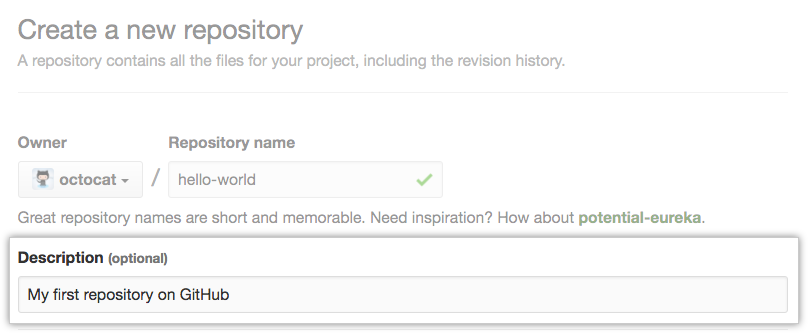
Данная отметка обозначает текущую ветку. Создание новой инициируется просто – достаточно в списке начать набирать еще несуществующее название, и система выдаст сообщение «Create branch». Сразу после этого пользователь перекидывается в новую ветку (это стоит учитывать при работе, чтобы случайно не начать редактирование «не тех файлов»).
Изменение файлов и коммиты
Корректировка файлов на GitHub выполняется при помощи коммитов. Это непосредственно само исправление и краткое описание изменений. Такой подход позволяет «внешним» пользователям ориентироваться в нововведениях кода и упрощает контроль командной работы, когда один и тот же файл может редактироваться разными исполнителями.
Система сохранения информации о корректировках удобна, когда они вносятся в различные участки кода, но связаны с определенной задачей. Фактически текстовый файл с описанием «связывает» разрозненные изменения и объясняет непосвященному программисту их суть, назначение. Чтобы запустить редактирование README, нужно в правой панели нажать на «кисточку».
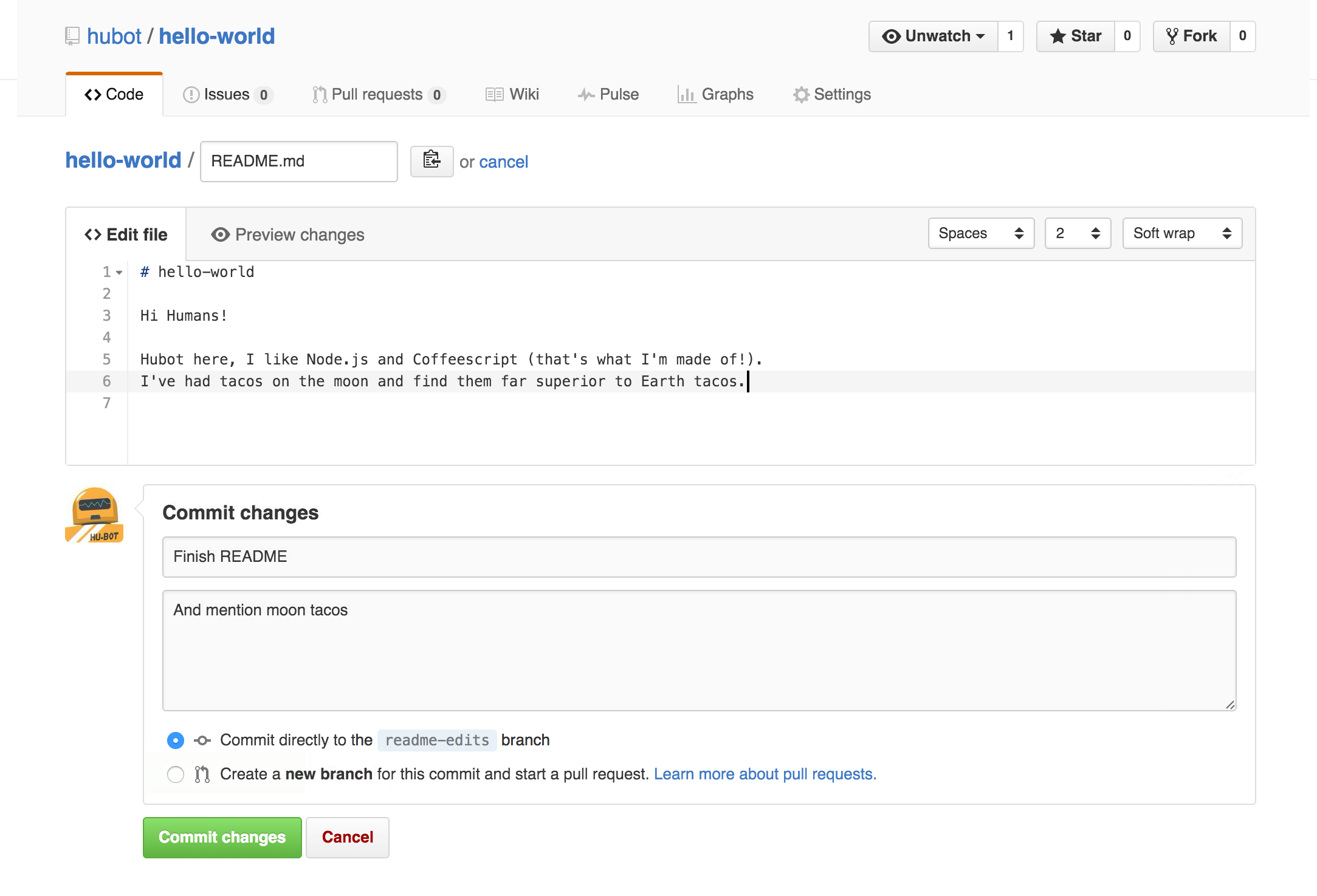
Создание запросов слияния (Pull Request) в Github
При подключении к работе сторонних специалистов может понадобиться функция запроса слияния (Pull Request). Инструмент для работы в таком формате называется DIFF. Он подчеркивает любые «чужие» изменения, чтобы владелец программы сразу видел, где код писал не он. Пометки будут доступны только после создания коммита.
Последовательность действий:
- Открыть вкладку «Pull Request».
- Нажать на кнопку «Create Pull Request».
- Выбрать ветку, которую следует слить с основной.
- Просмотреть внесенные кодером изменения.
После изучения информации созданный запрос на слияние подтверждается нажатием «Merge Pull Request». Новый код будет импортирован в основную ветку, а созданная сторонним исполнителем может спокойно удаляться.
Отчеты об ошибках
Платформа GitHub используется не только для совместной разработки, а еще и для получения обратной связи с пользователями продуктов. Так, на вкладке «Issue» любой «тестировщик» может оставить сообщение о проблемах, с которыми ему пришлось столкнуться при использовании ПО. Чтобы сделать это, нужно нажать кнопку «New issue».
После этого вносится заголовок и текст сообщения. «Проблема» отправляется нажатием на кнопку «Create new issue». Владелец ветки получает уведомления в личном кабинете или на электронную почту, указанную при регистрации.
Заключение
Финалом разработки обычно становится выпуск определенного релиза программного продукта. Это отражается на вкладке «Releases». Здесь следует нажать на кнопку «Create New Release», указать номер версии в поле «Tag Version», внести ее название и небольшое описание. Здесь же прикрепляются архивы с компилированными файлами.
Остается нажать на «Create Release» и убедиться в публикации релиза. Ссылки на исходный код в tar.gz и zip создаются автоматически. Остальные файлы понадобится добавлять вручную.